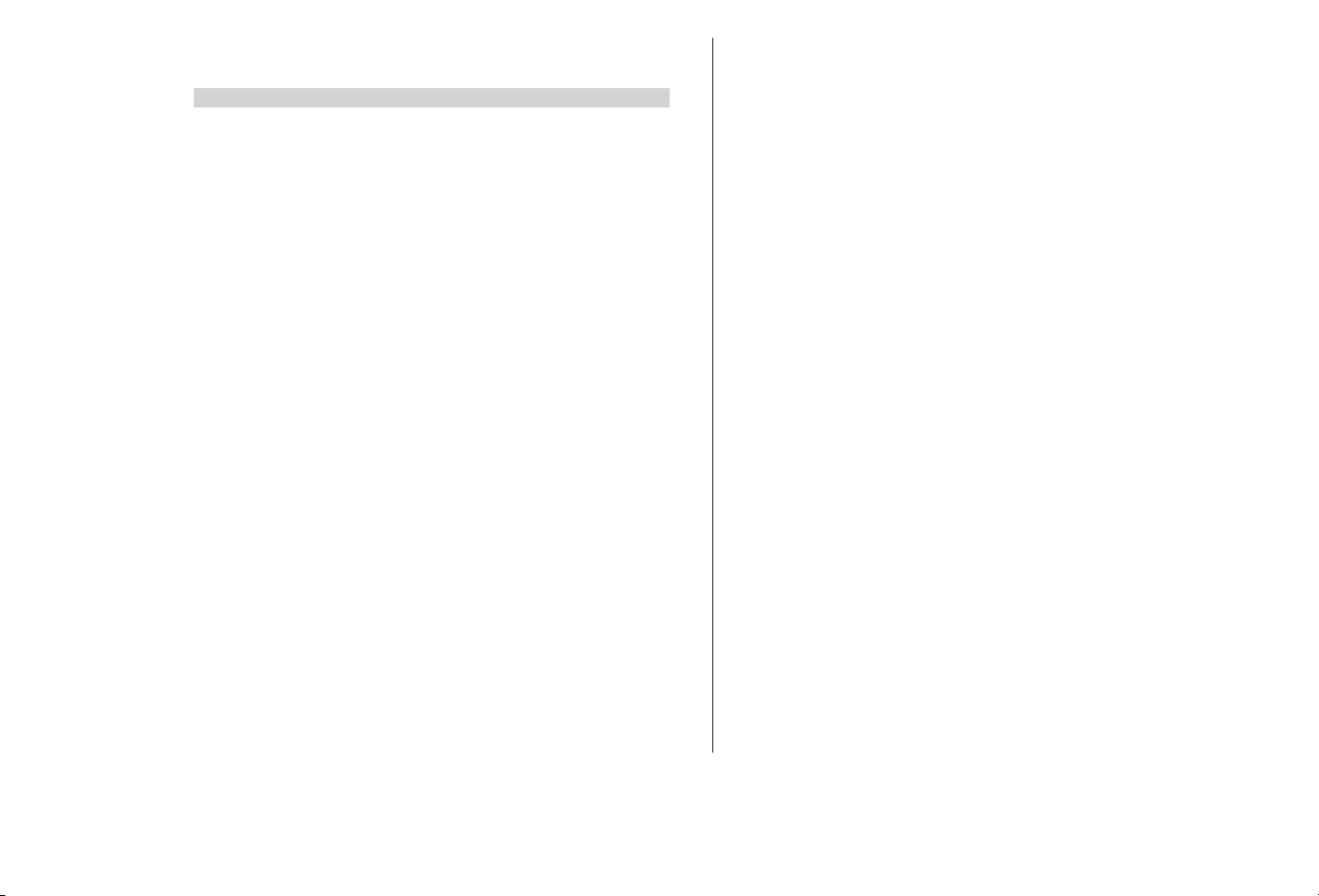
S
S
ISÄLL
ISÄLL
YSLUETTELO
YSLUETTELO
Turvallisuus ja käyttömukavuus....................................3
Turvallisuusohjeet .............................................................3
Tietokoneen turvallinen käyttäminen.................................3
Perustiedot....................................................................5
Tietokoneen säätimet ........................................................5
Tietokoneen kytkeminen päälle ja pois päältä.....................8
Ohjelmistokirjasto .............................................................9
Käytön aloittaminen....................................................10
Tietokoneen käyttöoppaat................................................10
Tietokoneen levyasemat ..................................................11
Äänenvoimakkuuden säätäminen ....................................13
Liitännät .........................................................................14
Ensiaskeleet Internetissä ............................................16
Internet...........................................................................16
Yhteyden muodostaminen!..............................................16
Surfaaminen Internetissä .................................................16
Selaimen ominaisuudet....................................................17
Sähköposti.......................................................................18
Internet-työkalut .............................................................18
Vianmääritys...............................................................19
Vaiheittainen vianmääritys...............................................19
Asiakastuelle esitettyjä kysymyksiä ja vastauksia...............21
Packard Bell -apuohjelmat ..........................................38
Packard Bell Snapsys .......................................................38
Packard Bell SmartRestore...............................................39
Packard Bell Recovery Program .......................................41
Packard Bell Master CD Creator......................................44
Rajoitettu Packard Bell -takuu.....................................46
Vaatimustenmukaisuusilmoitus...................................50
Ohjelmiston käyttöoikeus...........................................52
Hakemisto...................................................................53
www.packardbell.com
Käyttöopas
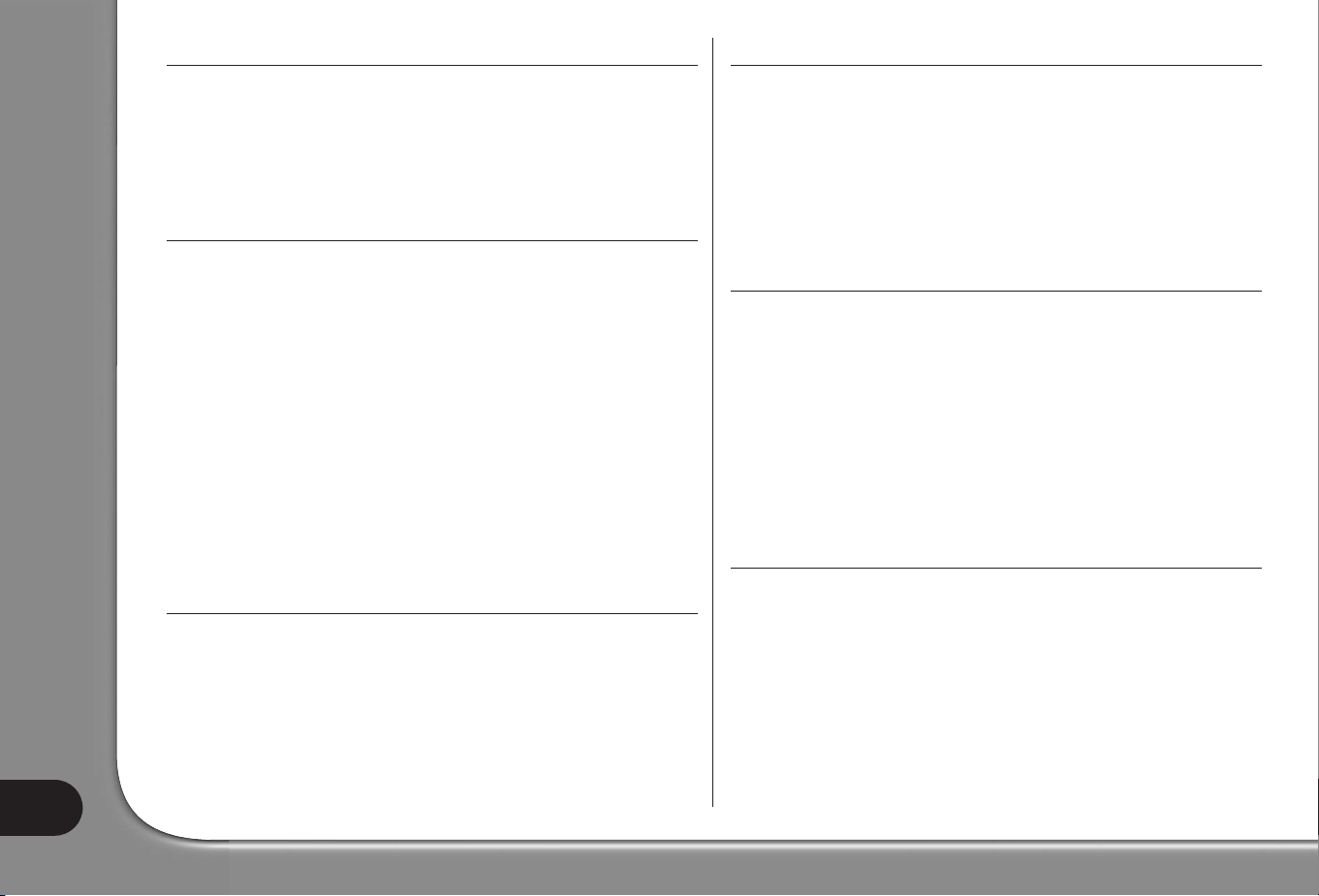
TEKIJÄNOIKEUSILMOITUS
Packard Bell -käyttöopas. Copyright © 2003 NEC Computers International BV.
Kaikki oikeudet pidätetään. Tämän käyttöoppaan kopioiminen tai lähettäminen
missä tahansa muodossa tai millä tahansa tavalla, sähköisesti, kemiallisesti, käsin
tai muuten – mukaan lukien mutta muitakaan pois sulkematta – valokopioimalla,
äänittämällä tai tallentamalla hakujärjestelmään, on kielletty ilman NEC
Computers International B.V:n antamaa kirjallista lupaa.
VASTUUVAPAUTUSLAUSEKE
NEC Computers International B.V. kiistää kaikki takuut, ilmaistut tai oletetut,
mukaan lukien – mutta muitakaan pois sulkematta – oletetut takuut
myyntikelpoisuudesta ja sopivuudesta mihinkään määrättyyn tarkoitukseen sekä
tämän tuotteen että sen dokumentoinnin osalta. Ohjelmistoa ja laitteistoa
päivitetään säännöllisesti. Tämän vuoksi tämän käyttöoppaan ohjeet, tekniset
tiedot ja kuvat voivat poiketa hieman omasta tilanteestasi. Kaikki tässä
oppaassa kuvatut osat on esitetty vain havainnollistamistarkoituksessa, ja
ne voivat poiketa oman tietokoneesi tilanteesta. Asiakkaalla ei ole
oikeuksia mihinkään vaatimuksiin tämän oppaan kuvausten perusteella.
NEC Computers International B.V. pidättää oikeuden korjata tätä julkaisua ja
ajoittain tehdä muutoksia sen sisältöön ilman velvoitetta erikseen ilmoittaa
kenellekään sellaisista korjauksista tai muutoksista. NEC Computers International
B.V. ei missään tapauksessa ole vastuussa tämän tuotteen käyttämisestä
aiheutuneista välillisistä tai satunnaisista vahingoista, mukaan lukien – mutta
muitakaan pois sulkematta – liiketoiminnalle aiheutuneet menetykset tai muut
kaupalliset vahingot.
TAVAR AMERKIT
Microsoft, Outlook ja Windows XP ovat Microsoft Corporationin rekisteröityjä
tavaramerkkejä. FireWire on Apple Computer, Inc:n tavaramerkki ja PS/2 on
International Business Machines Corporationin tavaramerkki. Packard Bell on
NEC Computers International B.V:n rekisteröity tavaramerkki. Kaikki muut yritystai tuotenimet ovat tavaramerkkejä, rekisteröityjä tavaramerkkejä tai
palvelumerkkejä, jotka ovat omistajiensa omaisuutta.
VIRUSVAROITUS
NEC Computers International B.V. takaa, että tämä tuote on toimitettaessa täysin
vapaa viruksista. Suojaa järjestelmäsi uusilta viruksilta seuraavasti:
• Älä käytä tietokoneohjelmistoja, joihin sinulla ei ole käyttöoikeutta.
• Tarkista kaikki levykkeet virustorjuntaohjelmalla ennen niiden käyttämistä.
• Jos tietokoneesi on kytketty verkkoon, varmista, että valtuuttamattomat
henkilöt eivät pääse käyttämään sitä. Voit suojata tietokoneen esimerkiksi
käyttämällä salasanoja ja jakamalla tiedostoja vain luku -muodossa.
Lisätietoja viruksista on Packard Bell InfoCentre -kirjaston Ohjeita-osassa.
EPILEPSIAVAROITUS
Tietyllä taajuudella välkkyvät valot tai valokuviot saattavat aiheuttaa toisille
ihmisille epilepsiakohtauksen tai tajunnan menetyksen. Nämä henkilöt saattavat
saada kohtauksen televisiota katsellessaan tai tiettyjä pelejä pelatessaan. Näin
saattaa käydä, vaikka heillä ei olisikaan todettu epilepsiaa tai aikaisemmin ollut
epilepsiakohtauksia.
Jos sinulla tai perheelläsi on ilmennyt epilepsiaan liittyviä oireita (kohtauksia tai
tajunnan menetystä), ota yhteys lääkäriin ennen pelaamista. Vanhempien tulisi
valvoa lasten pelaamista. Jos sinulla tai lapsella ilmenee seuraavia oireita: huimaus,
näön sumeneminen, silmien tai lihasten nykiminen, pyörtyminen, paikantajun
hämärtyminen, tahdottomia liikkeitä tai kouristuksia pelaamisen aikana, lopeta
HETI pelaaminen ja ota yhteys lääkäriin.
UKONILMAA KOSKEVA VAROITUS
Irrota modeemin johto puhelinpistorasiasta ja antennikaapeli TV-liitännästä
ukkosmyrskyn ajaksi. Salamanisku läheisiin puhelinlinjoihin tai televisioantenniin
voi ehkä vaurioittaa modeemia, tv-korttia tai tietokonetta. Huomaa, että
tuotetakuu ei kata salaman iskun aiheuttamia vaurioita.
Käyttöopas
2
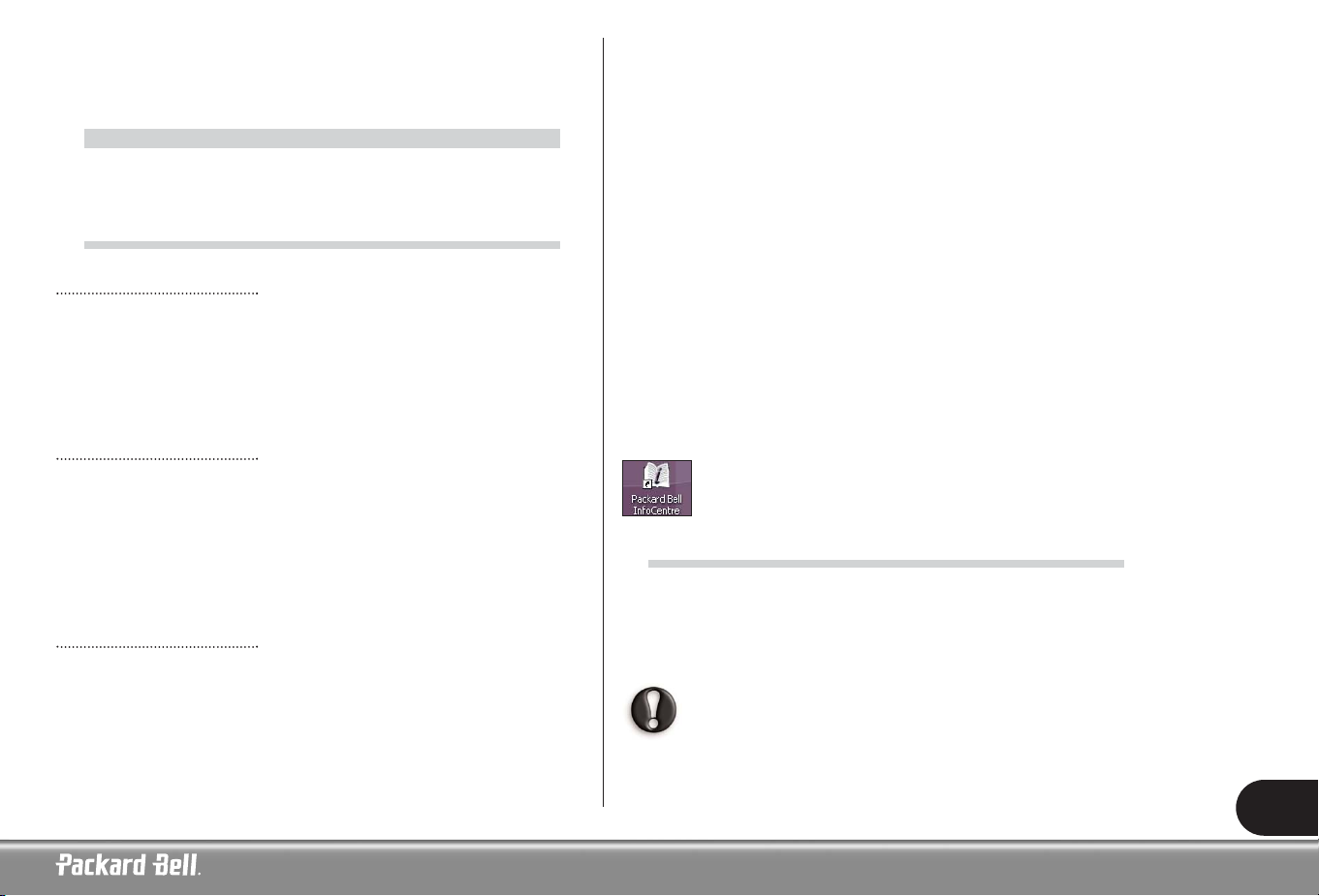
3
T
T
UR
URVV
ALLISUUS
ALLISUUS
JA
JA
KÄYTTÖMUKA
KÄYTTÖMUKA
VUUS
VUUS
TURVALLISUUSOHJEET
Kaapelit
Varmista, että kaapelit eivät ole liian tiukalla. Sijoita kaapelit niin, että niiden päälle
ei astuta eikä niihin voi kompastua. Tarkista myös, että kaapelit eivät jää
puristukseen laitteiden alle.
Varmista, että virtajohdot on kytketty maadoitettuun pistorasiaan. Pistorasiaan on
ulotuttava helposti ja sen on sijaittava mahdollisimman lähellä tietokonetta. Älä
ylikuormita pistorasiaa kytkemällä siihen liikaa jatkojohtoja ja haaroitusrasioita.
Tietokoneen puhdistaminen
Irrota aina tietokoneen virtajohto pistorasiasta, ennen kuin alat puhdistaa tietokonetta.
Älä käytä puhdistamiseen neste- tai suihkepuhdistusaineita, vaan ainoastaan
kosteaa liinaa. Älä koskaan suihkuta puhdistusainetta suoraan näytön pintaan. Jos
tietokoneen sisään kertyy pölyä, älä poista sitä imuroimalla.
Jos tietokoneen tai sen oheislaitteiden päälle roiskuu nestettä, katkaise välittömästi virta
laitteesta, irrota sen virtajohto ja anna laitteen kuivua täydellisesti ennen sen virran
kytkemistä päälle uudelleen. Odota tarvittaessa laitteen kuivumista seuraavaan päivään.
Tietokoneen sijoituspaikka
Sijoita tietokone pölyttömään ja kuivaan paikkaan, jossa tietokoneeseen ei kohdistu
suoraa auringonpaistetta.
Älä sijoita tietokonetta lähelle lämmönlähteitä, kuten lämpöpattereita tai lämpöä
tuottavia laitteita (esimerkiksi vahvistimia). Älä myöskään sijoita tietokonetta
magneettikenttään tai staattista sähköä kehittävien laitteiden lähelle.
Älä sijoita tietokonetta maton tai muun pinnan päälle, joka saattaa kehittää
sähkövarauksen.
Matkapuhelimet voivat ehkä aiheuttaa häiriöitä tietokoneen äänilaitteisiin. Pidä
matkapuhelimet vähintään 30 cm etäisyydellä tietokoneesta.
Varmista tietokoneen hyvä toimintakunto ottamalla huomioon seuraavat seikat:
• Jos et ole aikaisemmin käyttänyt tietokonetta, on suositeltavaa, että osallistut
tietokoneen peruskäyttökurssille, ennen kuin alat itse käyttää tietokonetta.
Kysy lisätietoja tietokoneen jälleenmyyjältä.
• Tallenna aina työsi ja varmuuskopioi asiakirjasi siirrettäville tallennusvälineille.
Jos tietokoneessa tapahtuu vakava toimintahäiriö eikä omia tietoja ole
varmuuskopioitu, nämä kaikki tiedot voidaan menettää.
• Tarkista aina, onko levykkeeltä avatuissa, sähköpostin liitetiedostona
vastaanotetuissa tai Internetistä ladatuissa tiedostoissa viruksia. Tietokoneen
virustorjuntaohjelma voidaan määrittää suorittamaan nämä tarkistuksen
automaattisesti. Suorita kiintolevyn virustarkistus säännöllisesti ja poista
mahdollisesti löytyneet virukset tietokoneesta. Päivitä säännöllisesti
virustorjuntaohjelmisto sen Web-sivustosta.
• Voit säästää levytilaa ja optimoida tietokoneen suorituskyvyn käyttämällä
säännöllisesti Windowsin järjestelmätyökaluja, kuten Levyn
uudelleenjärjestämistä ja Levyn eheytystä.
• Älä koskaan kytke tietokoneen virtaa pois päältä jonkin levyaseman ollessa
toiminnassa (tarkista ennen virran katkaisemista, että minkään levyaseman
merkkivalo ei pala).
Lisätietoja on Packard Bell InfoCentre -kirjaston Ohjeita-osassa.
TIETOKONEEN TURVALLINEN KÄYTTÄMINEN
Varmista tietokoneen käyttämisen mukavuus ja mahdollisten terveyshaittojen
välttäminen noudattamalla alla olevia ohjeita.
Jos työskentelet tai pelaat useita tunteja yhtäjaksoisesti, muista pitää tauko
säännöllisin väliajoin. Nosta katseesi tietokoneen näytöstä silloin tällöin. Älä käytä
tietokonetta ollessasi väsynyt.
Eräät sormi-, ranne-, käsi-, niska-, hartia-, jalka- ja selkävaivat
voivat liittyä toistuviin työtehtäviin tai pahentua niiden
seurauksena. Voit ehkäistä näitä vaivoja kirjoittamalla ranteet
suorina ja antamalla käsien ja ranteiden levätä näppäimistöllä
kirjoittaessasi. Jos tunnet kipua, pistelyä, puutumista tai muita
haittoja, keskustele asiasta lääkärisi kanssa.

Säädettävä tuoli.
Istu rennosti
selkä suorana.
Jalkapohjat lattiaa
vasten tai jalkatuella.
Näytön yläreuna silmien korkeudella.
Näytön etäisyys silmistä 45–70 cm.
Vapaata tilaa tietokoneen ja
laitteiden ympärillä riittävän
tuuletuksen varmistamiseksi.
Pöydän pinta noin
60–70 cm korkeudella.
Asemat ja säätimet ovat
hyvin ulottuvilla.
Hyvä valaistus työpisteessä.
Käyttöopas
4
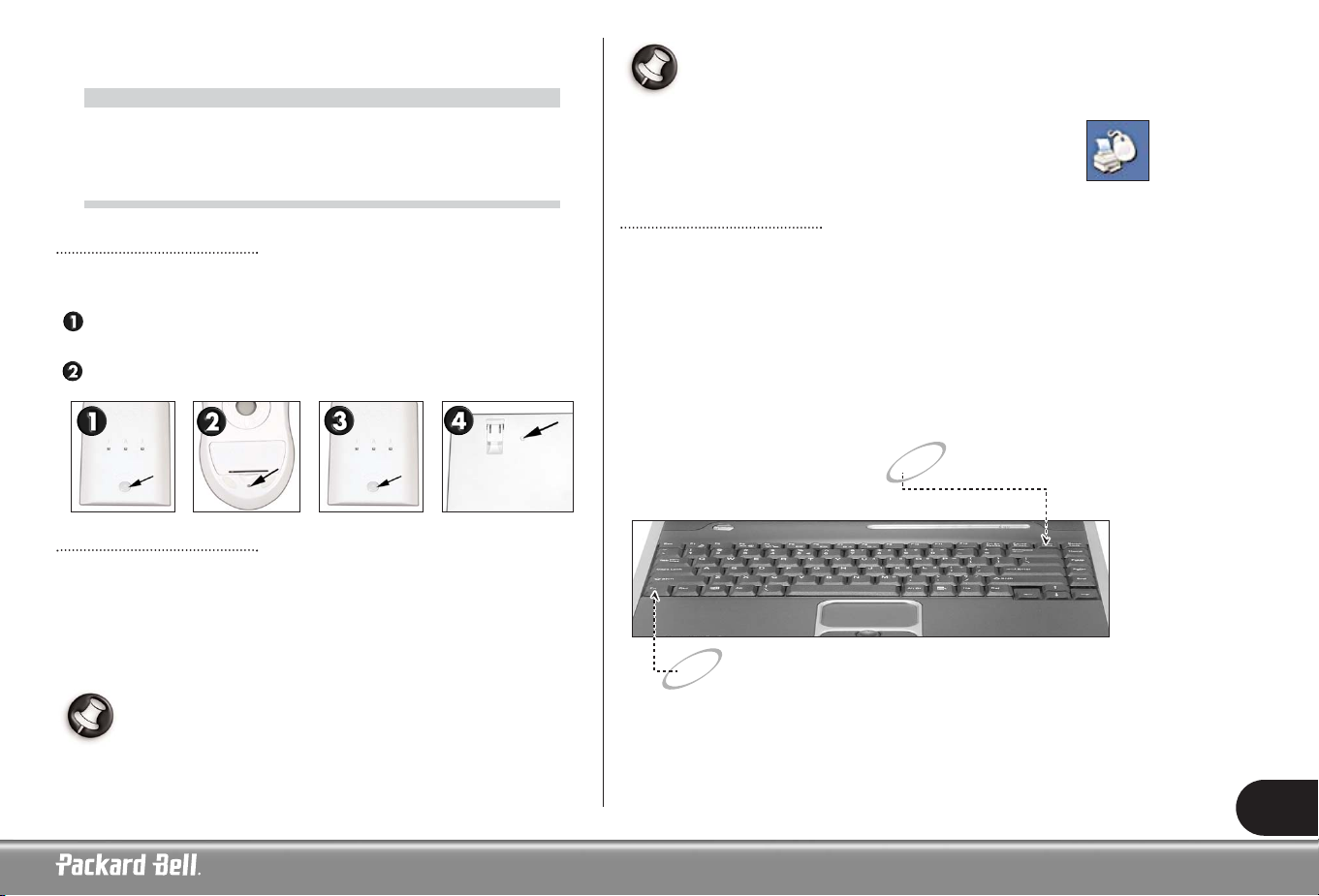
5
P
P
ERUSTIEDOT
ERUSTIEDOT
TIETOKONEEN SÄÄTIMET
Langattomat laitteet
Jos langaton näppäimistö ja hiiri eivät toimi asennuksen jälkeen, yritä muodostaa
yhteys vastaanottimeen manuaalisesti seuraavasti:
Tarkista ensin, että näppäimistön ja hiiren paristot on asetettu oikein
paikoilleen.
Tunnista sitten laitteet painamalla lyhyesti vastaanottimen, hiiren ja
näppäimistön yhteyspainiketta seuraavassa järjestyksessä:
Hiiri tai ohjauslevy
Hiirellä (pöytätietokoneissa) ja ohjauslevyllä (kannettavissa tietokoneissa) ohjataan
näytön nuolta. Tätä nuolta kutsutaan osoittimeksi.
Kun hiirtä siirretään kovalla ja tasaisella pinnalla tai kun sormea siirretään
kosketusherkän ohjauslevyn pintaa pitkin, osoitin liikkuu näytössä vastaavasti.
Voit valita tai aktivoida osoittimen kohdalla olevan komennon napsauttamalla
hiiren tai ohjauslevyn jompaakumpaa painiketta.
Katso lisätietoja seuraavalla sivulla olevasta kuvasta.
Osoittimen toimintaa ja ulkoasua voi mukauttaa muuttamalla sen
asetuksia. Voit määrittää näitä asetuksia valitsemalla Käynnistä >
Ohjauspaneeli > Tulostimet ja muut laitteet > Hiiri ja valitsemalla
sitten Osoittimen asetukset -välilehden.
Näkyvyysasetusten määrittäminen on tarpeen erityisesti
silloin, kun tietokoneessa on nestekidenäyttö. Hiiren voi
myös määrittää vasenkätistä käyttöä varten.
Näppäimistö
Näppäimistöä käytetään tietojen ja komentojen syöttämiseen. Näppäinten
toiminnot riippuvat käytettävästä ohjelmasta. Tässä oppaassa esitetty näppäimistö
on vain esimerkki. Näppäimistöjen asettelu voi poiketa hieman kuvassa esitetystä.
Oman näppäimistösi täydellinen kuvaus on Packard Bell InfoCentre käyttöopaskirjastossa.
Tilan ja painon säästämiseksi kannettavissa tietokoneissa käytetään pienikokoisia
näppäimistöjä. Niissä on näppäimiä, joilla voi ottaa käyttöön erikoistoimintoja,
kuten näppäimistöön sijoitetun numeronäppäimistön. Muiden näppäintoimintojen
käyttäminen on kuvattu sivulla 7.
Fn: Pitämällä tätä näppäintä painettuna samalla, kun painat
jotain toimintonäppäintä <F1>–<F12> voit ottaa käyttöön
erikoistoimintoja (kuvaukset InfoCentre-kirjastossa).
Num Lock: Num Lock -näppäintä painamalla
voit ottaa numeronäppäimistön käyttöön

Käyttöopas
6
Ohjauslevyn pinnan koskettaminen
kaksi kertaa nopeasti peräkkäin
vastaa kaksoisnapsauttamista hiirellä.
Napsauttaminen
kakkospainikkeella
Napsauttaminen
ykköspainikkeella
Voit tuoda näyttöön
pikavalikon napsauttamalla
hiiren kakkospainiketta
(oikeaa painiketta)
Vieritysrullan tai -painikkeen avulla
voit liikkua kätevästi niiden kanssa
yhteensopivissa sovelluksissa.
Voit käynnistää osoittimen kohdalla
olevan kuvakkeen ohjelman tai esimerkiksi
valita koko tekstikappaleen tekstinkäsittelyn
aikana kaksoisnapsauttamalla hiiren painiketta.
Voit valita osoittimen
kohdalla olevan kohteen
napsauttamalla hiiren
ykköspainiketta
(vasenta painiketta).
Hiiri Ohjauslevy
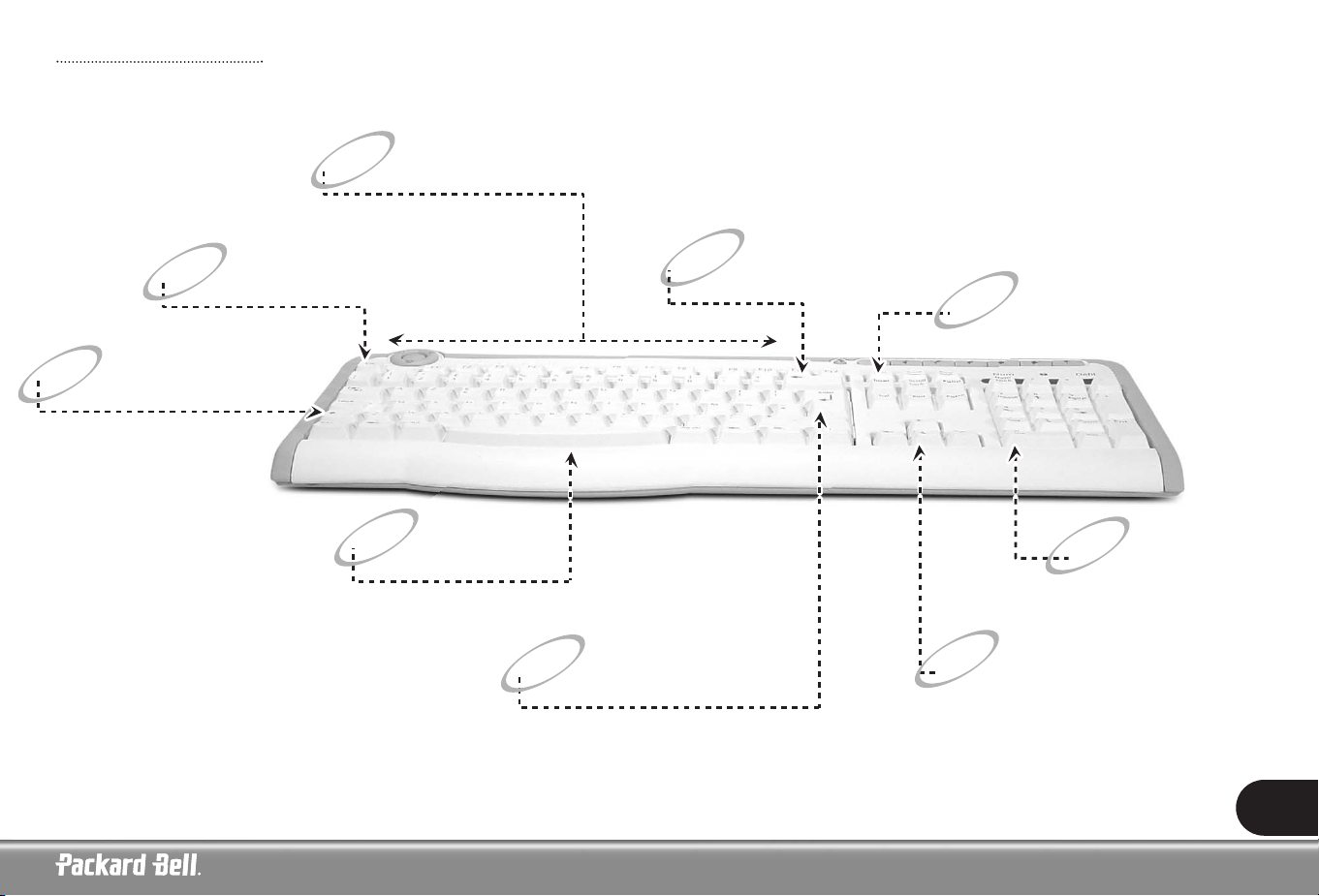
Askelpalautin: Tätä näppäintä
painamalla voit siirtyä yhden
merkin taaksepäin ja poistaa
viimeksi kirjoitetun merkin.
Delete: Käytetään kohdistimen
oikealla puolella olevan merkin
tai korostetun kohteen poistamiseen.
Nuolinäppäimet: Käytetään kohdistimen
siirtämiseen ylös, alas, vasemmalle ja oikealle.
Numeronäppäimistö: Toimii
nuolinäppäinten tavoin. Voit
ottaa numeroiden kirjoittamisen
käyttöön painamalla Num
Lock -näppäintä.
Numerot: Numeroiden ja erikoismerkkien kirjoittaminen. Voit kirjoittaa
näppäimeen ylös merkityn merkin pitämällä <vaihtonäppäintä> painettuna
ja kirjoittaa oikealle merkityn merkin pitämällä <Ctrl>- ja <Alt>-näppäimiä painettuina.
Esc: Peruuttaa yleensä edellisen toiminnon.
Vaihtonäppäin: Voit kirjoittaa isoja
kirjaimia pitämällä tätä näppäintä
painettuna painaessasi kirjainnäppäintä.
Välinäppäin: Välilyönnin
lisääminen tekstiin.
Enter: Käytetään komennon
syöttämiseen, tekstin kappaleiden
erottamiseen tai valitun toiminnon
valitsemiseen.
Näppäimistö
7
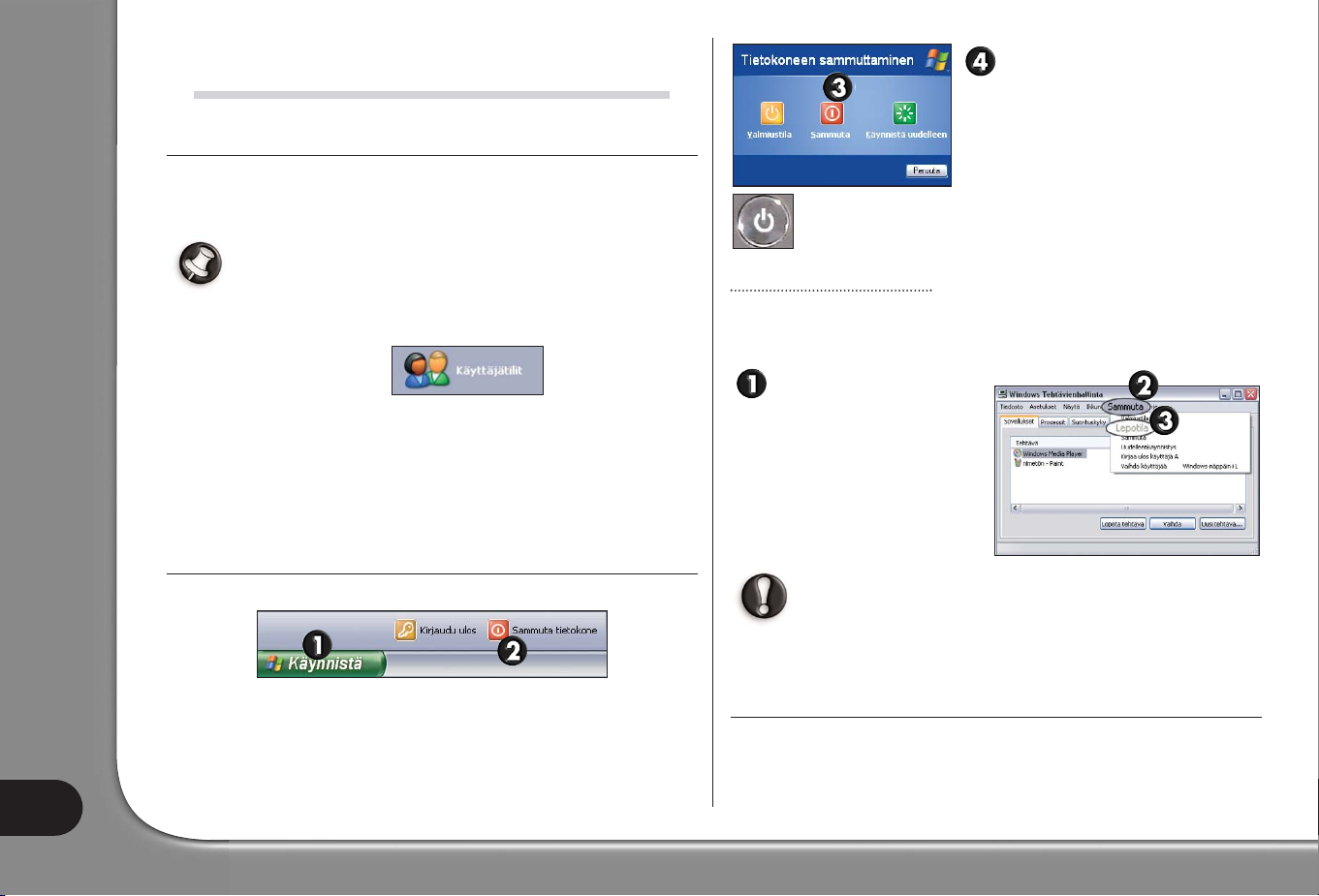
Käyttöopas
8
TIETOKONEEN KYTKEMINEN PÄÄLLE JA
POIS PÄÄLTÄ
TIETOKONEEN KYTKEMINEN PÄÄLLE
1. Kytke ensin kaikkien tietokoneeseen kytkettyjen oheislaitteiden (myös näytön)
virta PÄÄLLE laitteiden omista virtakytkimistä.
2. Kytke sitten tietokone PÄÄLLE painamalla etupaneelin virtakytkintä.
Voit määrittää kotitietokoneen jokaiselle käyttäjälle henkilökohtaisesti
mukautetut asetukset, jotka otetaan käyttöön tietokoneen
käynnistämisen yhteydessä. Voit käyttää ja mukauttaa käyttäjätilejä
milloin tahansa valitsemalla Käynnistä > Ohjauspaneeli >
Käyttäjätilit.
Ota huomioon, että kaikki ohjelmat eivät toimi oikein, jos käyttäjällä ei
ole riittäviä käyttöoikeuksia. Ainoastaan järjestelmänvalvojatilin
omaavalla käyttäjällä on täydet oikeuden käyttää muita tilejä ja
määrittää tietokoneen kaikkia asetuksia.
Lisätietoja tietokoneen mukauttamisesta saat valitsemalla Käynnistä >
Ohje ja tuki > Tietokoneen mukauttaminen.
TIETOKONEEN KYTKEMINEN POIS PÄÄLTÄ
Varmista ennen tietokoneen kytkemistä pois päältä, että kaikki sovellukset on lopetettu.
Kun tietokone on sammutettu, kytke
kaikki oheislaitteet, kuten näyttö pois päältä,
jos niissä on oma virtakytkin.
Kannettavan tietokoneen voi sammuttaa ilman, että tarvitsee käyttää
Windowsin Käynnistä-valikkoa. Tämä tapahtuu lopettamalla kaikki
sovellukset ja painamalla virtapainiketta.
Uudelleenkäynnistys näppäinkomennolla
Jos tietokoneen sammuttaminen ei onnistu, yritä käynnistää tietokone uudelleen
käyttämällä Tehtävienhallintaa. Tämä apuohjelma sisältää tietoja järjestelmän
suorituskyvystä sekä tietokoneessa käynnissä olevista ohjelmista ja prosesseista.
Voit käynnistää tämän
toiminnonpainamalla samanaikaisesti
näppäimiä <Ctrl>+<Alt>+<Del> tai
napsauttamalla hiiren
kakkospainikkeella tehtäväpalkin
tyhjää kohtaa ja valitsemalla
pikavalikosta Tehtävienhallinta-
vaihtoehdon.
Jos tietokone ei vieläkään vastaa, katkaise tietokoneen virta
painamalla tietokoneen virtapainiketta. Pidä virtapainiketta
painettuna, kunnes tietokoneen kaikki merkkivalot sammuvat.
Odota sitten noin 30 sekunnin ajan, ennen kuin käynnistät
tietokoneen uudelleen.
V
IRRANHALLINTA-ASETUKSET
Windowsin virranhallinta-asetusten avulla voidaan hallita tietokoneen
virransäästötilaa ja säästää energiaa. Käyttöön voidaan valita virrankäyttömalli, joka
sopii parhaiten omiin tarpeisiin. Käytettävissä on kolme virransäästötilaa: Laitteen
sammuttaminen, Keskeytystila ja Lepotila.
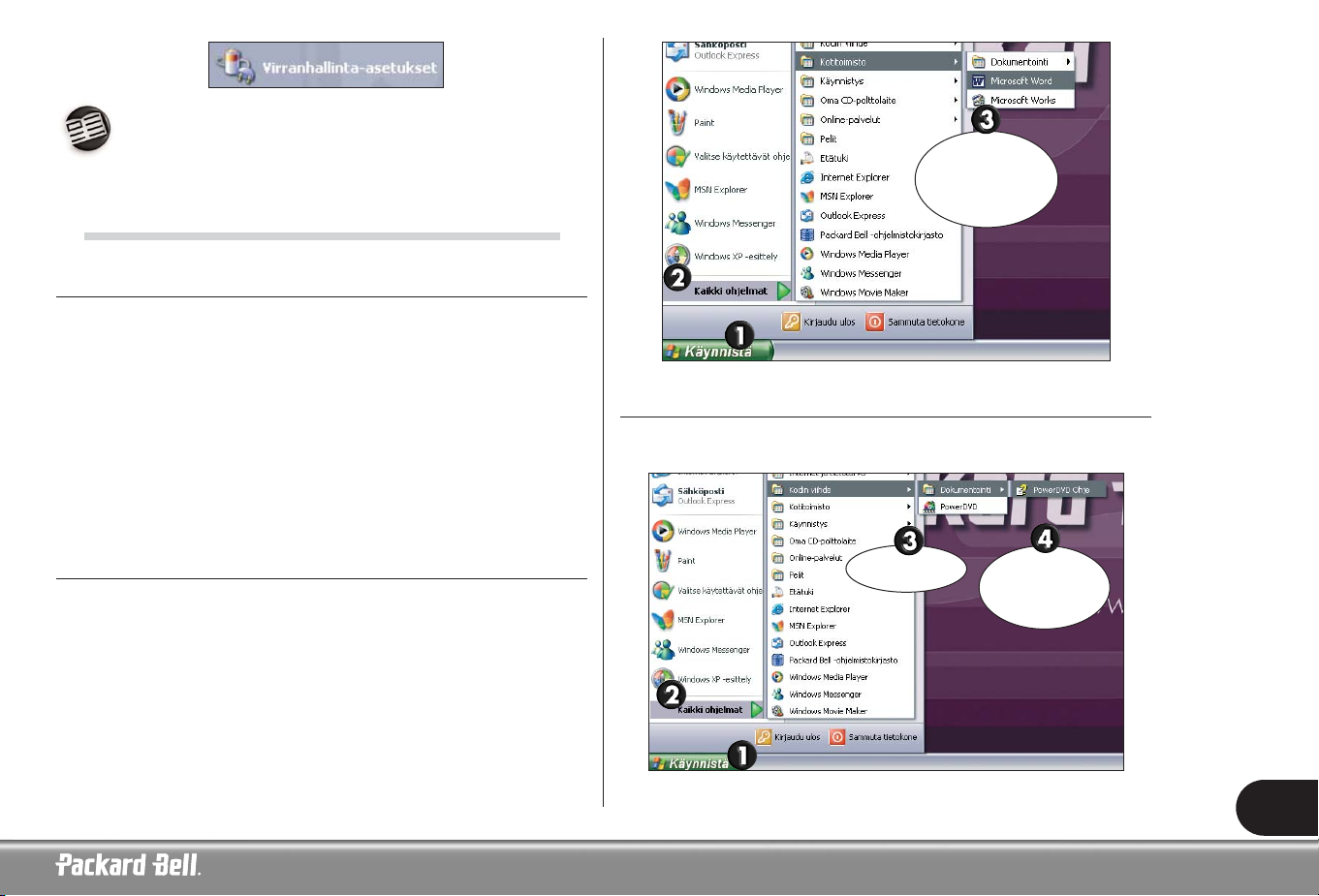
9
Lisätietoja näistä ominaisuuksista ja niiden käyttämisestä on InfoCentrekirjaston Ohjeita-osassa ja Windowsin ohje ja tukipalvelut -osassa,
jonka voit avata valitsemalla Käynnistä > Ohje ja tuki.
OHJELMISTOKIRJASTO
OHJELMISTON SIJAINTI
Packard Bell -tietokoneiden toimitukseen sisältyy monipuolinen valikoima
ohjelmia. Tietokoneen ohjelmavarustus ja -luokat vaihtelevat tietokoneen
mallin mukaan.
Ohjelmisto voi olla:
• Asennettu valmiiksi: Ohjelmisto on asennettu käyttövalmiiksi tai määritettäväksi
ensimmäisellä käyttökerralla. Toisten ohjelmien suorittaminen voi kuitenkin
edellyttää CD- tai DVD-levyn asettamista tietokoneeseen (tavallisesti tällaisia
ohjelmia ovat pelit ja hakuteokset). Nämä levyt ovat tietokoneen pakkauksessa.
• CD- tai DVD-levyllä: Ohjelmisto pitää asentaa tietokoneeseen ennen käyttämistä.
Aseta CD- tai DVD-levy tietokoneeseen. Ohjattu asennustoiminto käynnistyy
automaattisesti ja sinun tarvitsee vain noudattaa näyttöön tulevia ohjeita.
OHJELMIEN KÄYNNISTÄMINEN
Ohjelman käynnistäminen on helppoa ja se onnistuu vain muutamalla hiiren
painikkeen napsautuksella. Jos suoritettava ohjelma edellyttää CD- tai DVD-levyä,
levy on suositeltavaa asettaa tietokoneeseen ennen ohjelman käynnistämistä.
O
HJELMISTOJEN KÄYTTÖOPPAAT
Useimpien valmiiksi asennettujen ohjelmien käyttöoppaat sisältyvät Packard Bellin
elektroniseen käyttöopaskirjastoon.
Valitse luokka
Käyttöoppaat
ja muu
dokumentointi
Valitse
napsauttamalla
luokka ja/tai
ohjelma.
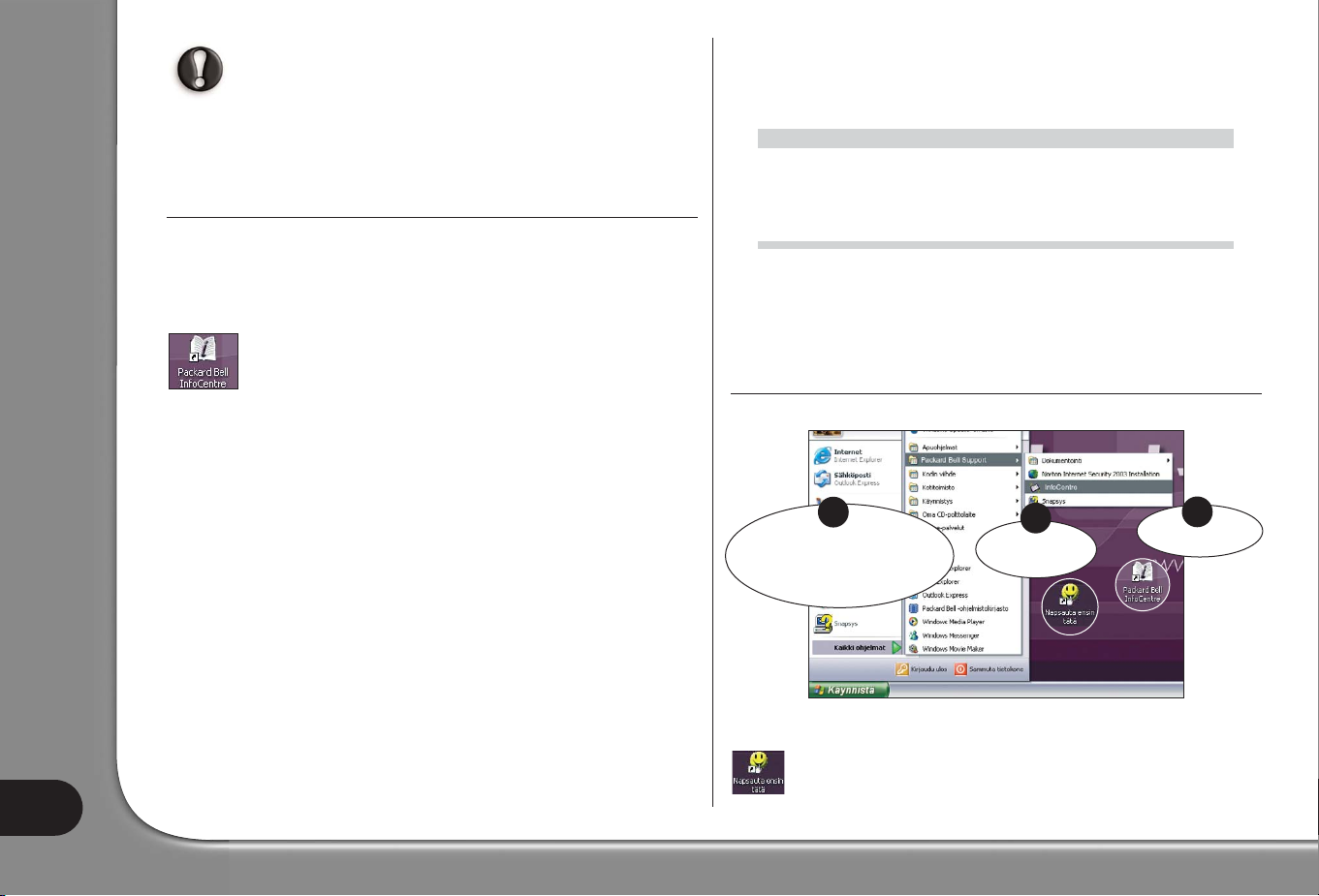
Käyttöopas
10
Jos tarvitset ohjeita ohjelman käyttämisen aikana, paina näppäimistön
<F1>-näppäintä, valitse Ohje tai napsauta ohjepainiketta (yleensä ?painike).
Lisätietoja ohjelmiston käyttämisestä on InfoCentre-käyttöopaskirjaston
Ohjeita-osassa.
UUSIEN OHJELMIEN ASENTAMINEN
Jos hankit uuden ohjelman ja haluat asentaa sen tietokoneeseesi, tarkista ensin
ohjelman järjestelmävaatimukset yhteensopivuusongelmien välttämiseksi. Tämä
on erityisen tärkeää silloin, kun kyseessä on kehittynyttä grafiikkaa sisältävä 3Dpeli. Jos kohtaat ongelmia ohjelman asentamisen tai käyttämisen aikana,
ota yhteyttä ohjelmiston valmistajan tukipalveluun.
Lisätietoja ohjelmien asentamisesta ja niiden asennuksen poistamisesta
on tämän oppaan kohdassa Kysymyksiä ja vastauksia ja Packard Bell
InfoCentre -käyttöopaskirjastossa.
K
K
ÄYTÖN
ÄYTÖN
ALOITT
ALOITT
AMINEN
AMINEN
TIETOKONEEN KÄYTTÖOPPAAT
Tämä käyttöopas ei ole ainoa tietolähteesi. Packard Bell InfoCentre sisältää
tietokoneen laitteiden ja ohjelmistojen käyttöoppaat ja mahdollistaa tarvittavien
ohjeiden tuomisen suoraan näyttöön.
PACKARD BELL INFOCENTRE -KÄYTTÖOPASKIRJASTON
ASENTAMINEN
Voit asentaa InfoCentre-käyttöopaskirjaston kolmella eri tavalla (A, B ja C):
Hetken kuluttua näyttöön tulee asennusohjelman aloitusikkuna. Kun
asennusohjelma on suoritettu loppuun, InfoCentre käynnistetään.
Ota huomioon, että Napsauta ensin tätä -kuvake poistuu työpöydältä
kaikkien vaihtoehtojen asentamisen jälkeen.
C.
Käynnistä > Kaikki
ohjelmat > Packard Bell -
tuki > InfoCentre
A.
Napsauta ensin
tätä
A
C
B.
InfoCentre
B
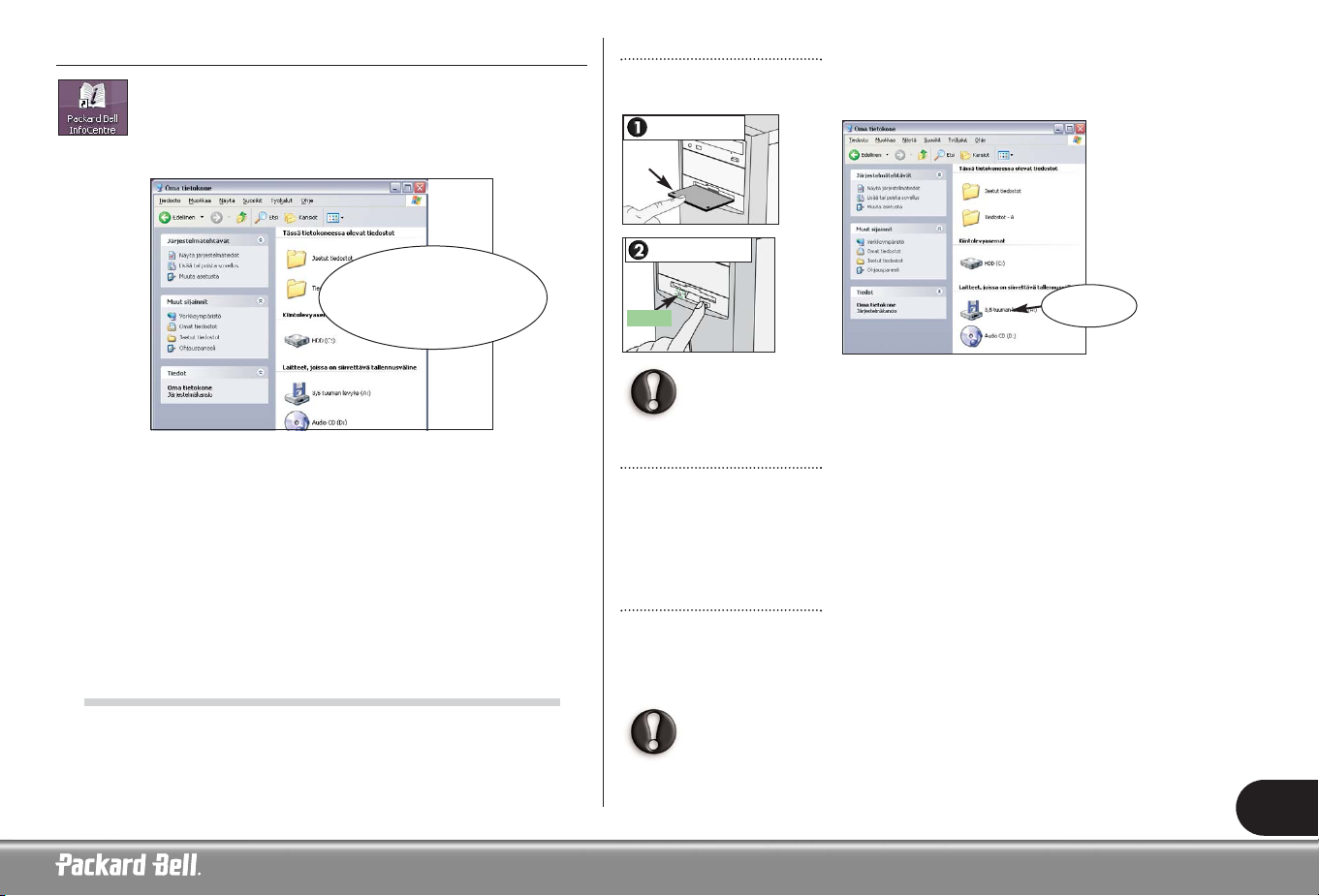
11
PACKARD BELL INFOCENTREN KÄYTTÄMINEN
Voi käynnistää Packard Bell InfoCentre -järjestelmän
kaksoisnapsauttamalla työpöydän InfoCentre-kuvaketta tai valitsemalla
Käynnistä > Kaikki ohjelmat > Packard Bell -tuki > InfoCentre.
Valittavissa olevat luokat ja otsikot voivat vaihdella hankkimasi tietokoneen mukaan.
Oma tietokone: Sisältää tietokoneen osien kaikki tekniset tiedot ja hyödyllisiä
vihjeitä tietokoneen päivittämisestä.
Lisävarusteet: Tietoja erityisesti Packard Bell -tietokoneisiin suunnitelluista
oheislaitteista ja lisävarusteista.
Internet: Tässä osassa kuvataan tietokoneeseen asennetut Internet-työkalut sekä
annetaan hyödyllisiä Internet-vihjeitä.
Ohjeita: Tämä osa sisältää hyödyllisiä ohjeita jokapäiväisten tehtävien
suorittamisesta niin aloitteleville kuin kokeneillekin käyttäjille.
Linkkejä: Tässä osassa voit tarkastella käyttöoppaan sähköistä versiota tai siirtyä
Packard Bellin Web-sivustoon.
TIETOKONEEN LEVYASEMAT
Tässä kohdassa kuvataan yleisimmät Packard Bell -tietokoneissa käytetyt
levyasemat. Ota huomioon, että hankkimassasi tietokoneessa ei välttämättä ole
kaikkia näitä levyasemia ja että siinä saattaa olla myös muita levyasemia. Voit
tarkistaa omaa tietokonettasi koskevat tiedot InfoCentre-kirjastosta.
Levykeasema
Levykeasema on laite, jonka avulla voidaan lukea levykkeitä ja tallentaa tietoja
levykkeelle. Tyypillisesti levykkeen kapasiteetti on 1,44 Mt.
Jos Kirjoitussuojausvirhe-sanoma tulee näyttöön, kun levylle yritetään
kopioida tai tallentaa tiedostoa, levykkeen yläkulmassa oleva
kirjoitussuojaus* voi ehkä olla päällä. Avaa suojaus siirtämällä liuska ylös.
Muistikortinlukija
Toisissa tietokoneissa yhdistelmäasema. Näissä yhdistelmäasemissa voidaan
tavallisesti käyttää yleisimpiä muistikortteja, kuten MMC (Multi Media Card)-, CF
(Compact Flash Card)-, IBM Microdrive-, SM (Smart Media Card)-, SD (Secure
Digital Memory Card)- ja MS (Memory Stick®) -kortteja. Toisiin yhdistelmäasemiin
sisältyy myös levykeasema.
DVD-asema
DVD-asemalla voidaan lukea Audio CD -levyjä, tietoa (tiedostoja ja ohjelmia)
sisältäviä CD-ROM-levyjä, Video CD -levyjä ja tallennuskelpoisia CD-levyjä (kuten
CD-R- ja CD-RW-levyjä) sekä DVD-ROM-levyjä, DVD-elokuvalevyjä ja useimpia
tallennuskelpoisia DVD-levyjä.
Jos tietokoneessa on CD-asema tai kirjoittava CD-asema, siinä voi
käyttää ainoastaan erilaisia CD-levyjä.
Valitse luokka ja avaa
käyttöohjesivu
napsauttamalla haluamaasi
aihetta.
*
Asettaminen
Poistaminen
Napsautus +
napsautus
Odota
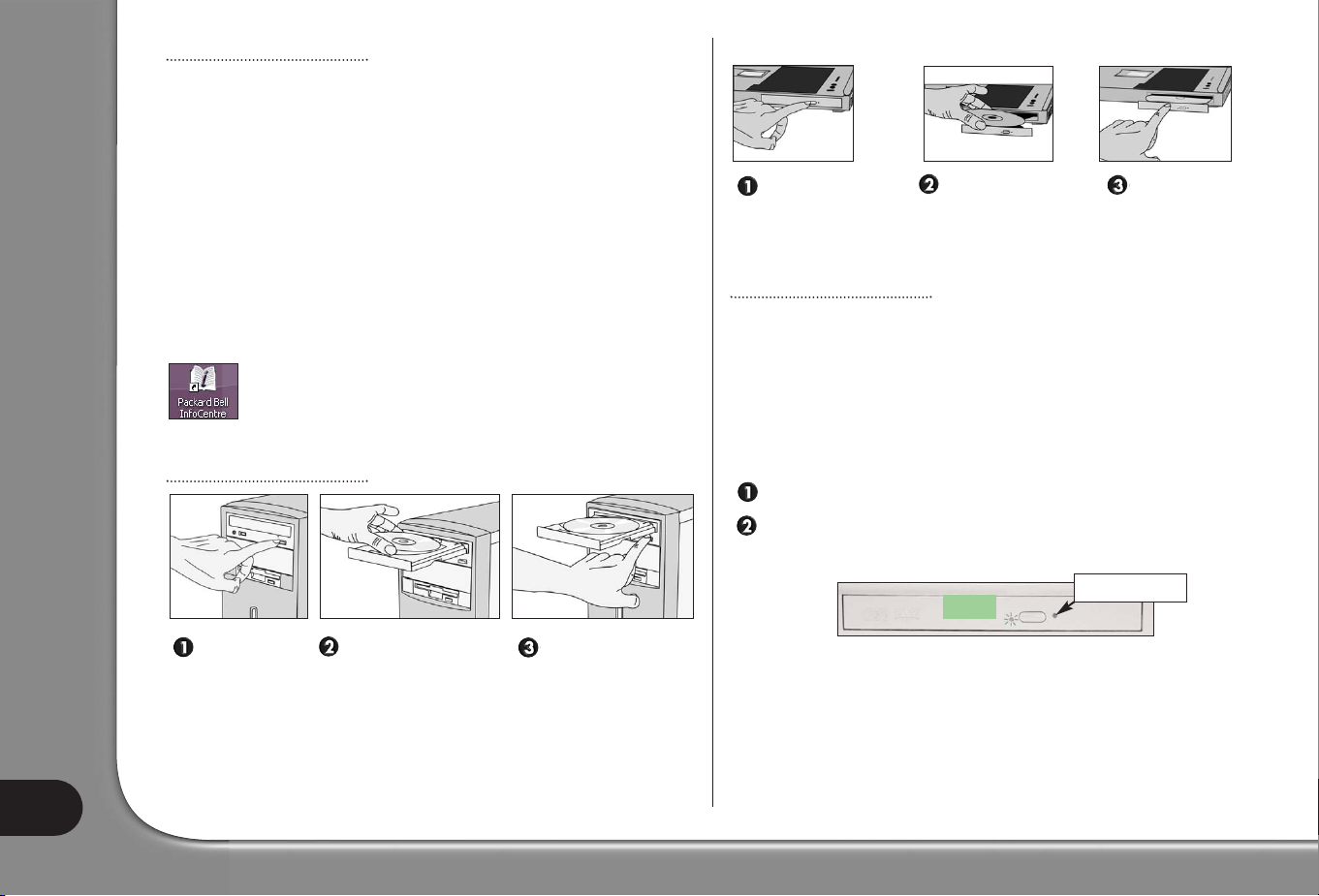
Käyttöopas
12
Kirjoittava CD- ja/tai DVD-asema
Vaikka CD- tai DVD-asema on yleensä vain luku -tyyppinen laite, toisissa Packard
Bell -tietokoneissa on yhdistelmäasema, jossa on sekä luku- että kirjoitustoiminnot.
Jos järjestelmä on varustettu kirjoittavalla (eli tallentavalla) CD- tai DVD-asemalla,
voit luoda sillä omia musiikkikokoelmia, kuvakansioita tai tallentaa tärkeitä
tietojasi CD-levyille.
Kirjoittavalla CD-asemalla voidaan tallentaa kahden tyyppisille levyille:
• CD-R-levyille: Näille levyille tiedot (tiedostot, musiikki, kuvat) voidaan tallentaa
vain kerran. Tämä tarkoittaa myös sitä, että tietoja ei voi poistaa CD-R-levyltä sen
jälkeen, kun ne on tallennettu.
• CD-RW-levyille: CD-RW-levylle voidaan tallentaa tietoja monta kertaa. Tämä
tarkoittaa sitä, että tiedot voidaan poistaa CD-RW-levyltä ja niiden päälle voidaan
tallentaa uusia tietoja.
CD-R- ja CD-RW-levyjen lisäksi kirjoittava DVD-asema tukee DVD-R- ja/tai
DVD-RW-levyjä, joilla on suuri tallennuskapasiteetti.
Lisätietoja tietokoneen levyasemista on InfoCentre-kirjaston Oma
tietokone -osassa. Myös Ohjeita-osa sisältää yksityiskohtaisia tietoja
ja ohjeita tietokoneen toimitukseen sisältyvistä laitteista ja
ohjelmistosta.
DVD-aseman käyttäminen
Avaa painamalla Levyn etiketti ylöspäin. Sulje painamalla tätä.
tätä
.
Kaksipuolisissa DVDlevyissä ei ole etikettiä.
Matalat asemat (yleensä kannettavissa tietokoneissa)
Huomauksia
CD- ja DVD-aseman vaurioitumisen välttämiseksi suositellaan seuraavia
varotoimenpiteitä:
• Aseta levy tietokoneeseen ennen ohjelman käynnistämistä.
• Älä poista levyä tietokoneesta, ennen kuin olet lopettanut levyä tarvitsevan
ohjelman. Tämä saattaa aiheuttaa tietokoneen jumiutumisen. Jos näin tapahtuu,
käynnistä tietokone uudelleen käyttämällä Windowsin Tehtävienhallintaa
(katso sivu 8).
Älä avaa levykelkkaa väkivalloin! Toimi seuraavasti, jos levykelkka ei avaudu:
Sammuta tietokone.
Työnnä suoristettu paperiliitin varovasti hätäavausaukkoon (ei kaikissa
asemissa). Älä työnnä hätäavausaukkoon lyijykynän kärkeä, sillä katketessaan
hätäavausaukkoon kynän lyijy voi vahingoittaa levyasemaa.
• Puhdista levyt säännöllisesti. Levyt puhdistetaan pehmeällä liinalla tai
tarkoitukseen soveltuvalla puhdistusaineella.
• Tartu levyyn aina reunoista tai keskireiästä, jotta siihen ei tulisi sormenjälkiä.
• Säilytä levy aina omassa suojakotelossaan silloin, kun se ei ole käytössä.
• Pidä levykelkka suljettuna silloin, kun et käytä asemaa.
Sulje painamalla
levykelkkaa.
Paina varovasti
levyn keskikohtaa,
kunnes levy napsahtaa paikalleen.
Paina varovasti
ja avaa vetämällä
Odota
Hätäavausaukko
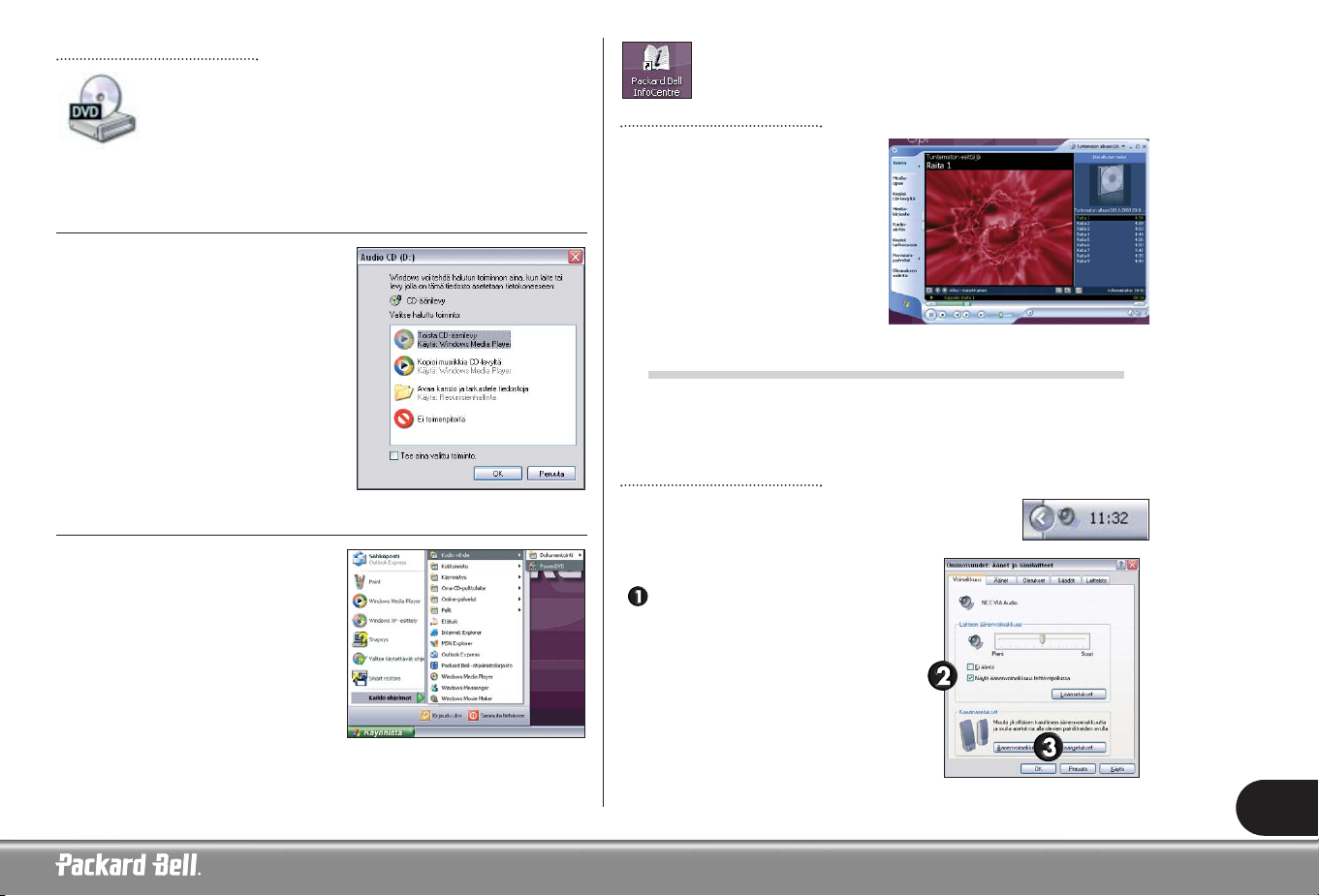
13
CD- tai DVD-levyn käyttäminen
Useimmissa levyissä on automaattinen käynnistystoiminto, minkä
ansiosta levylle tallennettu sovellus käynnistyy, kun levy asetetaan
tietokoneeseen. Voit käyttää levyn sisältöä valitsemalla Käynnistä >
Oma tietokone, kaksoisnapsauttamalla CD- tai DVD-levyn
kuvaketta, tai napsauttamalla kuvaketta hiiren kakkospainikkeella ja
valitsemalla sitten Avaa.
AUTOMAATTINEN KÄYNNISTYS
Automaattisen käynnistystoiminnon avulla
voit määrittää, miten tietokone käsittelee
esimerkiksi siirrettävästä tallennuslaitteesta
(esimerkiksi digitaalikamerasta, CD-levyltä
tai DVD-levyltä) luettuja mediatiedostoja. Jos
tietokoneeseen asetetaan Audio CD -levy tai
DVD-elokuva, Windows tuo automaattisesti
näyttöön valintaikkunan, jossa kysytään,
miten se halutaan toistaa.
DVD-ELOKUVIEN TOISTAMINEN
Tietokoneeseen voi ehkä olla asennettu
useita DVD-toisto-ohjelmia. Jos Windows
kehottaa valitsemaan käytettävän toistoohjelman, on suositeltavaa valita
ohjelmistokokoelmaan sisältyvä DVDtoisto-ohjelma.
Toisissa Packard Bell -tietokoneissa on TVOUT-ominaisuus, minkä ansiosta voi
katsella DVD-elokuvia televisiossa.
Tietokoneen määrittäminen tämän
toiminnon käyttämistä varten käy
muutamassa minuutissa.
Lisätietoja tietokoneen kytkemisestä televisioon Packard Bell
InfoCentre -kirjaston Ohjeita-osassa.
Audio CD -levyjen toistaminen
Tietokoneella voi kuunnella Audio CD levyjä.
Järjestelmän kokoonpanosta riippuen
voit ohjata CD-toistoa ohjauspaneelilla,
jossa on samat toiminnot kuin
tavallisessa stereolaitteistossa.
ÄÄNENVOIMAKKUUDEN SÄÄTÄMINEN
Tietokoneen, näppäimistön, näytön tai kaiuttimien äänenvoimakkuussäädinten
(vaihtelee tietokoneen kokoonpanon mukaan) lisäksi kaiutinten äänenvoimakkuutta
ja tasapainoa voidaan säätää Windows-käyttöjärjestelmän kautta.
Äänenvoimakkuuden säätäminen
Napsauta Windows-tehtäväpalkin oikeassa reunassa
(kellonajan vieressä) olevaa kaiutinkuvaketta.
Jos kaiutinkuvake ei näy, toimi seuraavasti:
Valitse
Käynnistä > Ohjauspaneeli >
Äänet, puhe ja äänilaitteet ja valitse
sitten Äänet ja äänilaitteet
.

Käyttöopas
14
Säädä äänenvoimakkuus sopivaksi siirtämällä liukusäädintä. Voit
mykistää äänen valitsemalla Vaimenna-valintaruudun. Voit palauttaa
äänen käyttöön poistamalla valinnan valintaruudusta.
Voit käyttää äänenvoimakkuuden lisäasetuksia avaamalla
Äänenvoimakkuuden säätö -ikkunan kaksoisnapsauttamalla
tehtäväpalkin kaiutinkuvaketta.
LIITÄNNÄT
Tässä kohdassa kuvataan yleisimmät Packard Bell -tietokoneissa käytetyt liitännät.
Ota huomioon, että hankkimassasi tietokoneessa ei välttämättä ole kaikkia näitä
liitäntöjä ja että siinä saattaa olla myös muita liitäntöjä. Tarkista InfoCentre-
kirjaston Oma tietokone -osasta, mitä liitäntöjä tietokoneessa on.
Varotoimenpiteet
- Lue huolellisesti laitteen mukana toimitetut asennusohjeet, ennen
kuin kytket laitteen tietokoneeseen,
- Älä irrota laitetta, jos tietokone parhaillaan käyttää sitä.
- Toiset siirrettävät laitteet on poistettava käytöstä, ennen kuin ne
irrotetaan tietokoneesta.
Hot Pluggable -laitteet
Useimmat laitteet ovat niin kutsuttuja Hot Pluggable -laitteita. Tämä merkitsee sitä,
että ne voi kiinnittää tietokoneeseen ja irrottaa siitä tietokoneen ollessa käynnissä.
Järjestelmä tunnistaa ja asentaa nämä laitteet automaattisesti.
USB (Universal Serial Bus)
USB-liitäntöjen ansiosta tietokoneeseen voi helposti kytkeä laitteita ja
siitä voi irrottaa laitteita tietokoneen virran ollessa päällä. Toisissa
Packard Bell -tietokoneissa on USB 2.0 -liitännät, joiden kaistanleveys
on suurempi kuin vanhemmissa USB-liitännöissä. USB 2.0 on
takautuvasti yhteensopiva, minkä ansiosta USB 2.0 -liitäntöihin
voidaan kytkeä vanhoja USB-laitteita (tässä tapauksessa
tiedonsiirtonopeus on kuitenkin pienempi).
IEEE 1394
IEEE 1394 -liitännän (eli FireWireTM- tai i.LINK-liitännän) ansiosta
tietokoneeseen voidaan kytkeä suurella tiedonsiirtonopeudella
varustettuja digitaalilaitteita, kuten digitaalisia videokameroita, ulkoisia
kiintolevyasemia ja skannereita.
PC-kortit (PCMCIA)
PC-kortit (eli PCMCIA-laitteet) ovat luottokorttikokoisia laitteita, joiden avulla voi
helposti laajentaa tietokoneen ominaisuuksia. Tietokoneen kuhunkin PCkorttipaikkaan voi asentaa PC-korttilaitteita, vaikka kunkin korttipaikan tyyppi
saattaa olla erilainen (katso tietoja Packard Bell InfoCentre -kirjastosta).
Perinteiset liitäntätyypit
Useimmissa tietokoneissa on myös perinteisiä liitäntöjä vanhempien laitteiden
kytkemistä varten. Toisin kuin Hot Pluggable --laitteiden yhteydessä, tietokone
pitää sammuttaa, ennen minkään laitteen kytkemistä tällaiseen liitäntään tai sen
irrottamista tällaisesta liitännästä.
Rinnakkaisportti eli LPT-portti on 25-nastainen liitäntä, johon
voidaan kytkeä ulkoinen laite, kuten tulostin, skanneri tai
ulkoinen levyasema.
Sarjaportti eli COM-portti on 9-nastainen liitäntä, johon voidaan
kytkeä esimerkiksi ulkoinen modeemi, hiiri tai digitaalikamera.
PS/2-portti on 6-nastainen liitäntä, johon yleensä kytketään hiiri
tai näppäimistö.
Midi/peli-liitäntään voidaan kytkeä ohjainsauva tai MIDI
(Musical Instrument Digital Interface) -laite.
Ääniliitännät
Linjalähtöliitännän avulla tietokoneeseen voi kytkeä kaiuttimet.
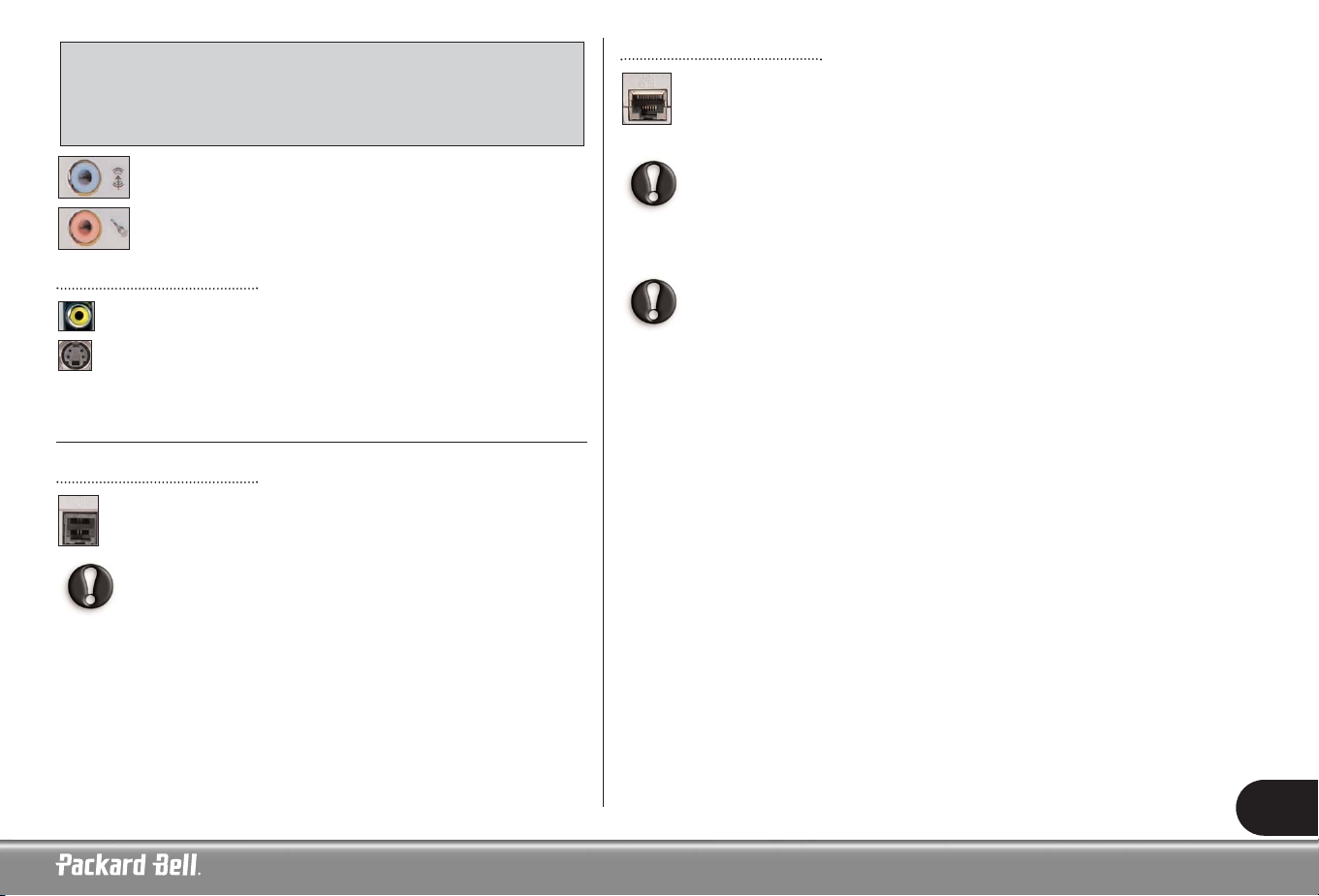
15
Linjatuloliitäntään voidaan kytkeä ulkoinen äänilähde.
Mikrofoniliitäntään voi kytkeä mikrofonin käyttämällä 3,5 mm:n
liitintä.
TV-lähtöliitäntä
TV-lähtöliitäntä (TV-Out) mahdollistaa television käyttämisen ulkoisena
näyttölaitteena. Voit välittää myös äänen televisioon kytkemällä tietokoneen
linjalähtöliitännän televisioon. Katso lisätietoja InfoCentre-kirjastosta ja
television käyttöoppaasta. Varmista ennen television kytkemistä, että kaikki
liitännät ja asetukset on määritetty oikein.
TIETOLIIKENNEPORTIT
Modeemi
Modeemi muuttaa tietokoneen digitaaliset signaalit analogisiksi niin, että
ne voidaan lähettää tavallisessa puhelinverkossa. Se muuttaa digitaalisen
informaation analogiseksi.
Voit siis käyttää puhelinta tai modeemia samassa puhelinlinjassa. Jos
puhelimen kuuloke nostetaan modeemiyhteyden ollessa käynnissä,
yhteys saattaa katketa. Jos käytössäsi ei ole kaapeli, ISDN- tai ADSL-
yhteyttä, et voi soittaa puhelimella tai vastaanottaa puheluita Internetyhteyden käyttämisen aikana.
Lähiverkko
Lähiverkko (LAN) on joukko toisiinsa yhteydessä olevia tietokoneita
(esimerkiksi toimistossa tai kodissa), jotka voivat jakaa saman
tiedonsiirtolinjan ja resursseja. Määrittämällä verkko voidaan tietokoneiden
välillä jakaa tiedostoja, oheislaitteita (kuten tulostin) ja jopa Internet-yhteys.
Verkkoliitäntä muistuttaa modeemiliitäntää ja yleensä nämä liitännät
sijaitsevat lähekkäin. Verkkoliitäntä on hieman suurempi kuin
modeemiliitäntä.
Yksityiskohtainen kuvaus verkkokäytöstä ja ohjeet verkon määrittämisestä ovat
InfoCentre-kirjaston Ohjeita-osassa ja Windowsin ohje ja tukipalvelut -osassa.
Irrota modeemin johto puhelinpistorasiasta ja antennikaapeli TVliitännästä ukkosmyrskyn ajaksi. Salamanisku läheisiin
puhelinlinjoihin tai televisioantenniin voi ehkä vaurioittaa
modeemia, tv-korttia tai tietokonetta. Huomaa, että tuotetakuu ei
kata salaman iskun aiheuttamia vaurioita.
Kuituoptisen linjalähtöemitterin avulla voit nauttia S/PDIF-laatuisesta
äänestä. Jos käytössäsi kuituoptisella liitännällä varustettuun vahvistimeen
kytketty 5.1-kanavainen kaiutinsarja, voit nauttia Dolby Digital -äänestä
katsellessasi DVD-elokuvia tietokoneella. Lisätietoja tarvittavasta laitteistosta
saat InfoCentre-kirjastosta ja audiolaitteiden jälleenmyyjältä.
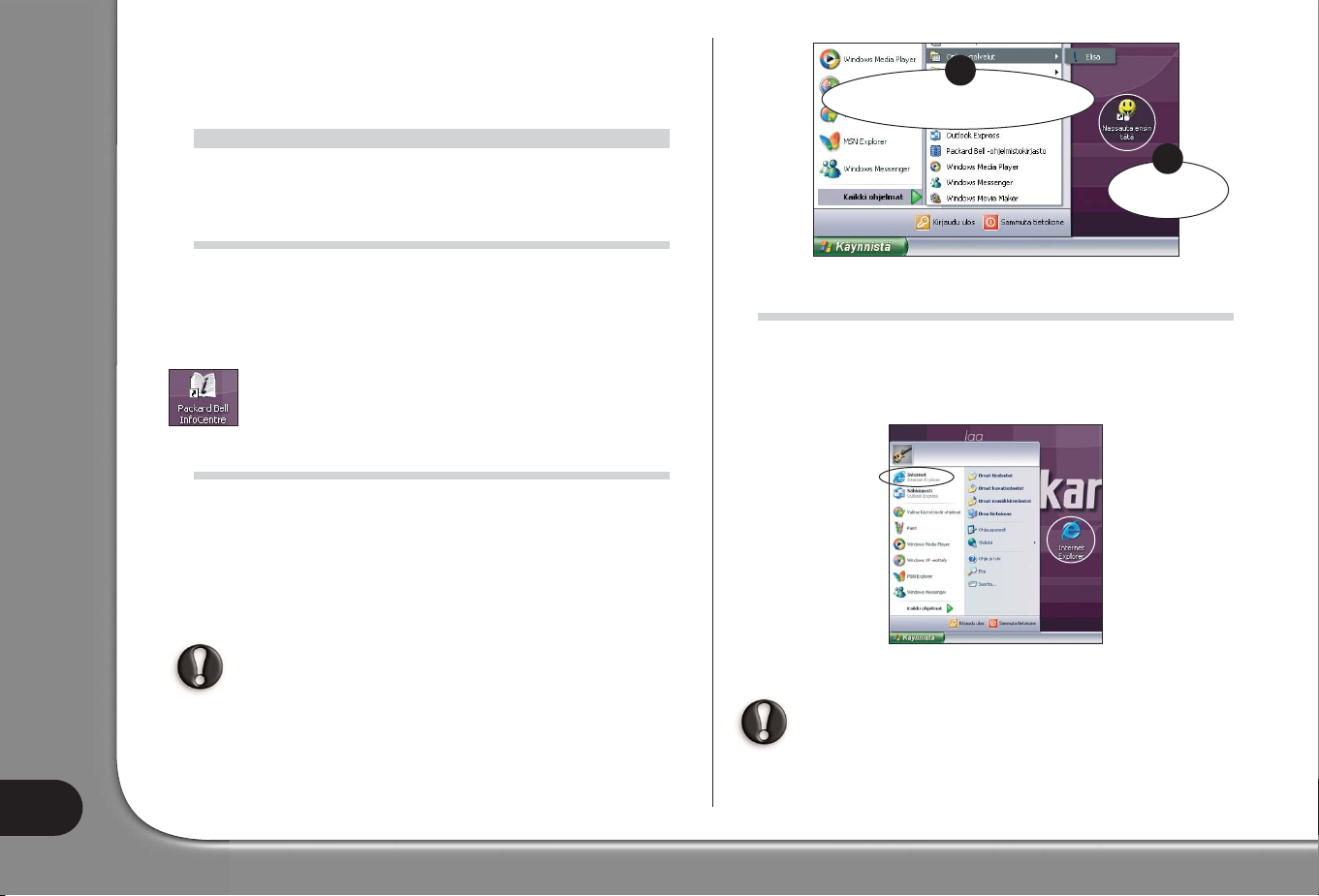
Käyttöopas
16
E
E
NSIASKELEET
NSIASKELEET
I
I
NTERNETISSÄ
NTERNETISSÄ
INTERNET
Internet on tietokoneet yhdistävä maailmanlaajuinen verkko, joka mahdollistaa
tiedonsiirron siihen kytkettyjen verkkojen välillä.
Se tarjoaa käyttäjilleen rajattoman määrän tietolähteitä ja erilaisia palveluita, joiden
avulla voidaan vaihtaa tietoja ja pelata pelejä eri puolilla maailmaa asuvien muiden
käyttäjien kanssa poistumatta kotitietokoneen äärestä.
Lisätietoja selaimesta ja Internetin käyttämisestä on Packard Bell
InfoCentre -kirjaston Internet- ja Ohjeita-osissa.
YHTEYDEN MUODOSTAMINEN!
Packard Bell -tietokoneesi on täysin Internet-valmis ja se sisältää kaikki ohjelmat,
joita tarvitaan Internetin käyttämiseen.
Jotta voisit muodostaa yhteyden, sinun hankittava tämä palvelu Internetpalveluntarjoajalta, joka toimittaa fyysisen yhteyden tietokoneen ja Internetin
välille. Toisiin tietokoneisiin on asennettu valmiiksi joukko Internetpalveluntarjoajien palveluvaihtoehtoja. Voit hankkia oman Internet-liittymäsi näiltä
valikoiduilta Internet-palveluntarjoajilta useilla tavoilla.
Jos haluat hankkia liittymän joltain muulta Internet-palveluntarjoajalta,
noudata liittymän asennuspakkauksen ohjeita. Vältä useiden eri
Internet-palveluntarjoajien käyttämistä.
SURFAAMINEN INTERNETISSÄ
Internet-surfaamista varten tarvitaan Internet-selaimeksi kutsuttu ohjelma.
Tietokoneen käyttöjärjestelmään sisältyy Microsoft Internet Explorer -selain.
Toisissa tietokoneissa on myös Packard Bell Companion, erityisesti Packard Bell
-tietokoneisiin suunniteltu selain.
Selain käynnistetään painamalla näppäimistön Internet-näppäintä (jos on) tai
kaksoisnapsauttamalla Internet Explorer -kuvaketta.
Packard Bellin Web-sivusto on oivallinen paikka aloittaa matkanteko.
Packard Bell haluaa muodostaa Internet-elämyksen mahdollisimman
hauskaksi ja palkitsevaksi. Osoite www.packardbell.com on käytäväsi
lukuisiin online-palveluihin.
C.
Käynnistä > Kaikki ohjelmat >
Online-palvelut
B
A.
Napsauta ensin
tätä
A
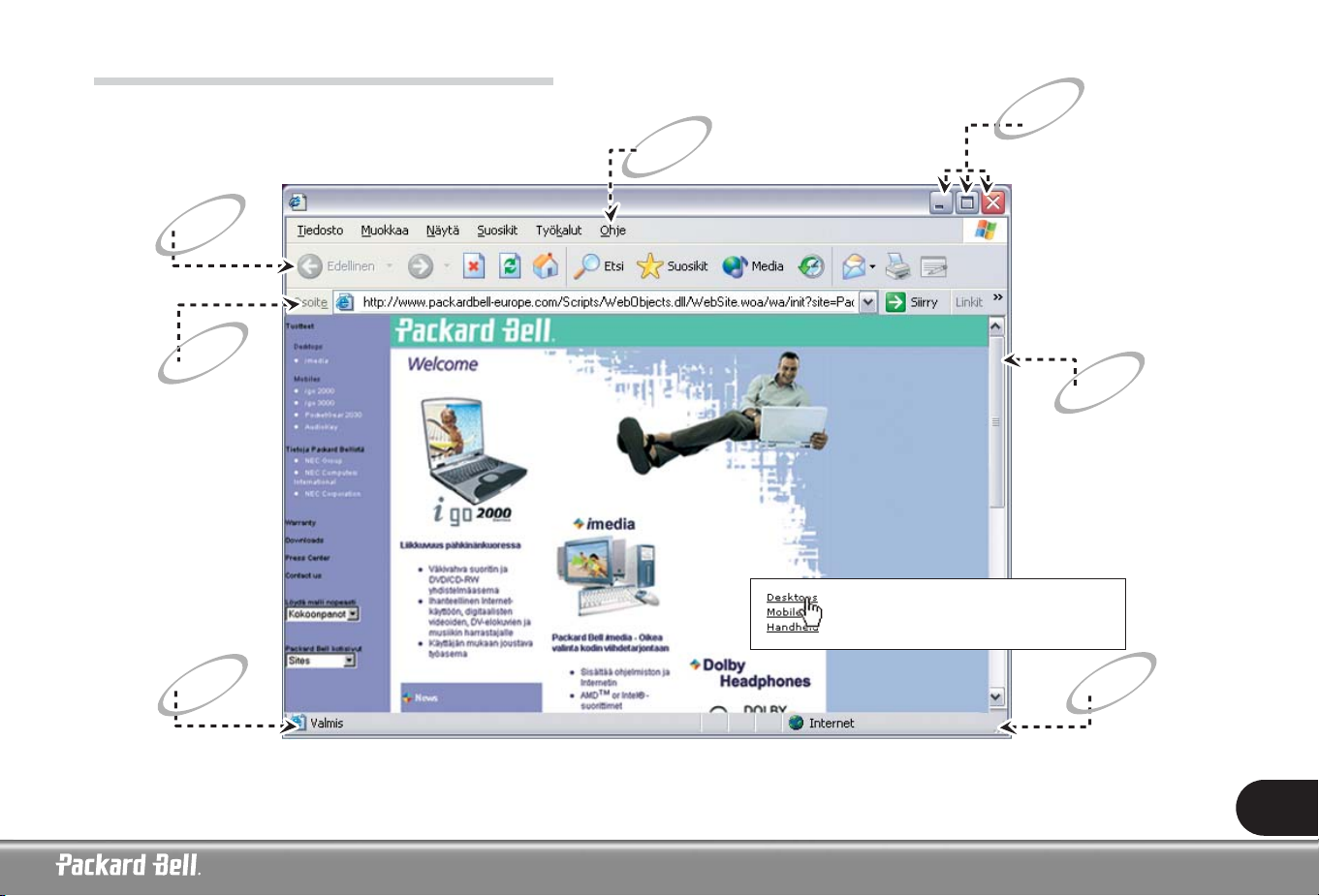
17
Tilarivi.
Tästä vetämällä
voit muuttaa
ikkunan kokoa.
Ikkunan pienentäminen,
suurentaminen ja sulkeminen.
Valitse Ohje tai paina
näppäimistön <F1>-näppäintä.
Työkalurivi.
Jos sivu ei näy kokonaan,
voit vierittää sivua näytössä
vierityspalkin ylä- ja alanuolilla.
Vaihtoehtoisesti voit käyttää
näppäimistön nuolipainikkeita
tai osoitinlaitteen vierityspainiketta
Osoiterivi.
SELAIMEN OMINAISUUDET
Hyperlinkki: Tätä napsauttamalla voit
siirtyä toiseen aiheeseen tai toiselle sivulle.
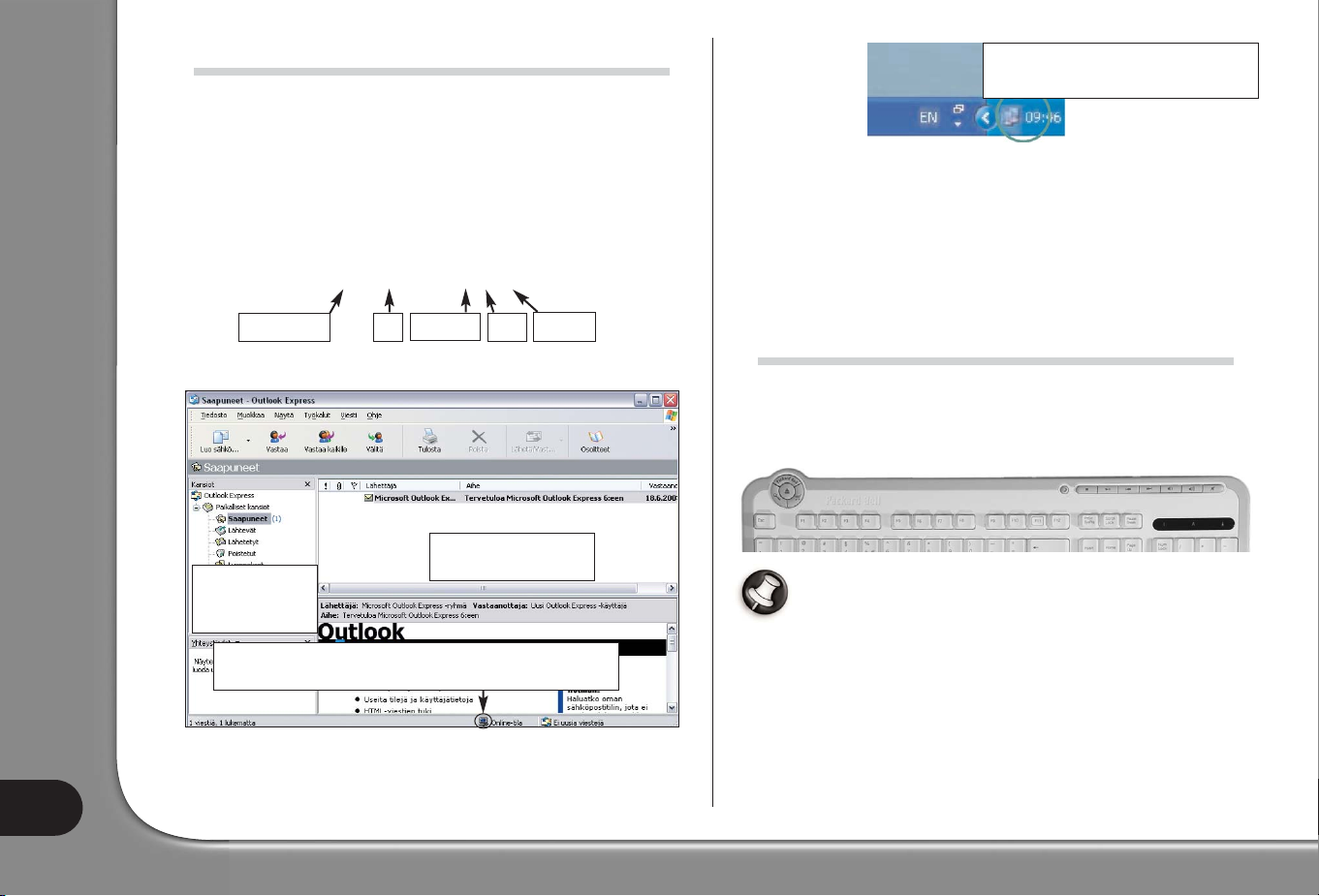
SÄHKÖPOSTI
Sähköposti on elektroninen viesti, jonka voit lähettää tietokoneestasi muille
ihmisille. Voit liittää viestiin kuvia, ääntä ja videokuvaa ja lähettää sen vaikka
planeetan toisella puolella olevalle ystävällesi, joka voi vastaanottaa sen vain
muutaman sekunnin kuluessa!
Voit lähettää ja vastaanottaa sähköpostia Microsoft Outlook Express -ohjelmalla.
Voit käynnistää sähköpostiohjelman painamalla näppäimistön sähköpostipainiketta
(jos on) tai valitsemalla Outlook Express -kuvakkeen Käynnistä-valikosta.
Kun tilaat Internet-liittymän palveluntarjoajalta, sinulle annetaan tavallisesti yksi tai
useita sähköpostiosoitteita (sinulle ja perheenjäsenillesi).
Esimerkki: Mummo@packardbell.com
Käyttäessäsi tavallista puhelinverkkoyhteyttä (siis ei laajakaistayhteyttä) tiedät,
onko tietokone yhteydessä Internetiin vai ei, vilkaisemalla näytön oikeassa
alakulmassa olevaa ilmaisinaluetta.
Jos tämä kuvake ei ole näkyvissä, valitse Käynnistä > Ohjauspaneeli > Verkko-
ja Internet-yhteydet > Verkkoyhteydet. Kaksoisnapsauta tietokone- tai
yhteyskuvaketta. Valitse Ominaisuudet ja valitse Näytä kuvake tehtäväpalkin
ilmoitusalueella yhteyden aikana -valintaruutu (Yleiset-välilehdellä).
Jos tietokoneessa on verkkoliitäntä, ilmaisinalueessa voi näkyä samanlainen
kuvake, jonka päällä on punainen rasti, kun yhteys ei ole käytössä.
INTERNET-TYÖKALUT
Packard Bell -tietokoneessa on monipuolinen valikoimatyökaluja ja ominaisuuksia,
joiden avulla jokainen perheenjäsen pystyy käyttämään Internetiä helposti,
turvallisesti ja palkitsevasti. Katso multimedianäppäimistön
multimedianäppäinten ja toimintonäppäinten kuvaukset sivulta 7.
Tietokoneen mallin mukaan kaikki tässä oppaassa kuvatut toiminnot
eivät ehkä ole käytettävissä. Katso yksityiskohtaiset tiedot omassa
tietokoneessasi käytettävissä olevista toiminnoista Packard Bell
InfoCentre -kirjaston Oma tietokone- ja Internet-osista.
Käyttöopas
18
Voit katkaista yhteyden napsauttamalla
tätä ensin hiiren kakkospainikkeella.
Tunniste
Käyttäjänimi
Toimialue
"ät"
piste
Valitun kansion sisällön
tarkasteleminen
Kansiot viestien
tallentamista
varten
Voit kirjoittaa viestejä offline-tilassa ja muodostaa Internetyhteyden vasta, kun lähetät tai vastaanotat sähköpostia.

19
V
V
IANMÄÄRITYS
IANMÄÄRITYS
VAIHEITTAINEN VIANMÄÄRITYS
Älä hätäänny, jos kohtaat ongelman tietokoneen toiminnassa tai käyttämisessä!
Vakavalta tuntuva vika saattaa paljastua hyvinkin yksinkertaiseksi korjata. Voit
selvittää useimmat ongelmat noudattamalla vaiheittaisen vianmääritysoppaan ohjeita.
VAIHE 1 - KATSO LISÄOHJEET KÄYTTÖOPPAISTA
Packard Bell -käyttöopas
Vaiheittaisen vianmäärityksen avulla voit määrittää tietokoneongelman syyn.
sivu 19
Kohdassa Kysymyksiä ja vastauksia on yleisimpiä asiakastuelle esitettyjä
kysymyksiä ja niiden yksityiskohtaiset ratkaisuehdotukset.
sivu 21
Tutustu myös apuohjelmiin, joilla Packard Bell on varustanut tietokoneesi
sen pitämiseksi hyvässä toimintakunnossa.
sivu 38
Packard Bell InfoCentre
Sähköisessä muodossa olevat ohjeet sisältävät yksityiskohtaisia tietoja
tietokoneen laitteistosta sekä muun muassa ohjelmiston ja Internetin
käyttämisestä.
sivu 10
Viime hetken tietoja
Tietokoneen pakkauksessa on ehkä viime hetken tietoja
sisältäviä lisäohjeita. Lisäohjeissa on hyödyllisiä vihjeitä, joita
noudattamalla voit kenties välttää turhan puhelun asiakastukeen.
Ohjelmisto-oppaat
Useimmat ohjelmat sisältävät käytönaikaisen ohjetiedoston. Lisäksi
valmistajien Web-sivustot voivat sisältää tuotepäivityksiä ja käytännöllisiä vihjeitä.
sivu 9
Ohjenäppäin
Useimmissa ohjelmissa on käytönaikainen ohje, jonka voi avata painamalla <F1>-
näppäintä.
www.packardbell.com
Tutustu Packard Bellin Internet-sivustoon osoitteessa www.packardbell.com
Ohjeet- ja tukipalvelut osissa on omiin tarpeisiisi mukautettuja ohjeita ja tietoja.
Lisäksi voit löytää tietokoneohjelmien, ohjainten ja käyttöoppaiden päivityksiä.
Windowsin ohje ja tukipalvelut
Windowsin käynnistysvalikon kautta voit avata
osan, joka sisältää ohjeen aiheita, tukityökaluja
sekä vianmääritysohjeita. Lisäksi tämän osan
avulla voidaan ladata uusimpia
korjaustiedostoja, päivityksiä ja ohjaimia.
Kysymyksiä ja vastauksia 6

Käyttöopas
20
VAIHE 3 - SUORITA VIANMÄÄRITYS
Packard Bell Snapsys
Jos epäilet, että tietokoneen jokin laite ei toimi oikein, voit tunnistaa
järjestelmäkokoonpanon muutokset Snapsys-ohjelman avulla.
sivu 38
Packard Bell SmartRestore
Jos viallisia ohjaimia tai ohjelmia on asennettava uudelleen, tietokoneeseen on
palautettava vahingoittuneiden sovellusten alkuperäinen kokoonpano käyttämällä
SmartRestore-apuohjelmaa. Jos ongelman aiheuttaja on muu kuin Packard Bellin
toimittama ohjelma tai laite, ota yhteyttä ohjelman tai laitteen toimittajaan tai
valmistajaan.
sivu 39
VAIHE 2 - VASTAA SEURAAVIIN KYSYMYKSIIN
Onko tietokoneeseen asennettu uusi ohjelma?
Mahdollinen syy Mahdollisia ratkaisuja
Uuden ohjelman asentaminen voi ehkä
aiheuttaa ristiriidan olemassa olevan
ohjelmistokokoonpanon kanssa.
Tarkista, onko ohjelma peräisin
luotettavasta lähteestä sen
mukana toimitetuista ohjeista tai
valmistajan Web-sivustosta.
sivu 9
Käynnistä tietokone uudelleen.
sivu 8
Poista ohjelmiston asennus ja
asenna se uudelleen.
Kysymyksiä ja vastauksia 21
Onko tietokoneeseen asennettu tai kytketty uusi laite?
Mahdollinen syy Mahdollisia ratkaisuja
Kun kytket tietokoneeseen uuden
laitteen, Windows tunnistaa sen
tavallisesti automaattisesti ja asentaa
tietokoneeseen tarvittavat tiedostot.
Asennuksen aikana muutetaan
järjestelmätiedostoja, mikä voi joskus
aiheuttaa sisäisen ristiriidan
Windowsissa.
Lue huolellisesti laitteen oman
käyttöoppaan ohjeet.
Kysymyksiä ja vastauksia 21
Käynnistä tietokone uudelleen.
sivu 8
Poista laite tietokoneesta ja
asenna se uudelleen.
Kysymyksiä ja vastauksia 21
Onko tietokoneen kytkentöjä muutettu?
Mahdollinen syy Mahdollisia ratkaisuja
Jos olet siirtänyt tietokoneen tai
asentanut siihen uuden laitteen, olet
voinut ehkä irrottaa tai kytkeä väärin
jonkun liitännän.
Tarkista kytkennät.
Kysymyksiä ja vastauksia 1 ja 10
Tarkista seinäpistorasiat (jos
tietokone ja/tai näyttö ei kytkeydy
päälle).
Kysymyksiä ja vastauksia 1
Tarkista puhelinlinja
(jos modeemi ei toimi).
Kysymyksiä ja vastauksia 16
Onko tietokoneen käyttöympäristö muuttunut?
Mahdollinen syy Mahdollisia ratkaisuja
Sähkölaitteiden (esimerkiksi
televisioiden, muiden näyttölaitteiden
ja matkapuhelinten) aiheuttamat
magneettikentät voivat aiheuttaa
tietokoneeseen toimintahäiriöitä.
Siirrä tietokone mahdollisimman
kauas magneettikenttiä
kehittävistä laitteista.
sivu 3 ja Kysymyksiä ja vastauksia 14
Älä sijoita tietokonetta matolle tai
muulle alustalle, joka voi kehittää
staattista sähköä.
sivu 3
Varmista ennen kotelon
avaamista, ettei ympäristössä ole
staattisen purkauksen vaaraa.
InfoCentre

21
VAIHE 4 - YHTEYDEN OTTAMINEN PACKARD BELL -
ASIAKASPALVELUUN
Jos ongelma ei poistunut edellisten vaiheiden aikana, voit kysyä neuvoja Packard
Bellin asiakaspalvelusta.
Kirjoita muistiin ongelman aiheuttama virhesanoma ja ota tietokoneesi
valmistusnumero valmiiksi esiin, ennen kuin otat yhteyttä Packard Bellin
asiakaspalveluun. Asetu valmiiksi tietokoneen ääreen ja kytke siihen virta, jos
mahdollista.
Tarkista takuuehdot, ennen kuin otat yhteyttä asiakaspalveluun --> sivu 47
Yhteystiedot --> Takuu- ja huoltokortti
ASIAKASTUELLE ESITETTYJÄ
KYSYMYKSIÄ JA VASTAUKSIA
Tämän taulukon avulla löydät nopeasti Lisätietoja
vastaukset kysymyksiisi.
Käynnistäminen Aiheet 1 – 4, sivu 21
Vika Aihe 5, sivu 23
Windows XP:n käyttäminen Aihe 6, sivu 23
Palauttaminen Aiheet 7 – 9, sivu 24
Näppäimistö ja hiiri/ohjauslevy Aiheet 10 ja 11, sivu 27
Näyttö Aiheet 12 ja 14, sivu 28
Ääni Aihe 15, sivu 30
Internet Aiheet 16 – 19, sivu 31
Tulostin Aihe 20, sivu 34
Ohjelmien ja laitteiden lisääminen
Aihe 21, sivu 34
K
K
ÄYNNISTÄMINEN
ÄYNNISTÄMINEN
1. TIETOKONE EI KÄYNNISTY.
Mahdollinen syy Mahdollisia ratkaisuja
Tietokonetta ei ole käynnistetty
oikein.
Varmista, että sekä tietokoneen että
näytön virta on kytketty päälle.
Katso sivu 8
Laitteet eivät saa virtaa.
- Tarkista tietokoneen ja seinäpistorasian
väliset virtakytkennät.
- Tarkista virtajohdot.
- Tarkista pistorasian toiminta
kytkemällä siihen valaisin, jonka
tiedät toimivan.
Jos käytössäsi on pöytätietokone:
irrota tietokoneen virtajohto pistorasiasta ja pidä virtapainiketta painettuna
vähintään kymmenen sekunnin ajan. Vapauta sitten virtapainike, kytke virtajohto
paikalleen ja käynnistä tietokone painamalla virtapainiketta.
Tarkista ennen virtajohdon irrottamista tietokoneen takapaneelista tai sen kytkemistä tietokoneen takapaneeliin, että virtajohto on irrotettu pistorasiasta.
Jos tietokoneen virtalähteenä
KÄYTETÄÄN akkua.
- Varmista, että akku on asennettu
OIKEIN tietokoneeseen.
- Varmista, että akussa on riittävästi
varausta.
- Kytke verkkolaite tietokoneeseen ja
yritä käynnistää tietokone.
Toisissa tietokoneissa käytetään älyakkuja, joissa on varausmittari.
Sammuta tietokone, irrota akku ja paina mittarin vieressä olevaa kosketinta.
Olet kytkenyt tietokoneen päälle.
Tietokoneesta kuuluu ääntä, mutta
näytössä ei näy mitään.
- Tarkista näytön merkkivalon väri.
Katso aihe 12

Käyttöopas
22
Tietokoneen järjestelmätiedostot
ovat vaurioituneet eikä tietokone
pysty lukemaan niitä käynnistystä
varten.
Tämä ongelma voi johtua viruksesta.
Suorita virustarkistus tietokoneen
palauttamisen jälkeen.
Katso InfoCentre-aihe Tietokoneen
suojaaminen viruksilta.
Lisätietoja palautustyökaluista on
aiheessa 7.
Palauta järjestelmätiedostot (katso
seuraava kohta)
Järjestelmätiedostojen palauttaminen
1. Kytke tietokone ja näyttö päälle.
2. Kun näyttöön tulee Packard Bell -logo, käynnistä BIOS Setup -apuohjelma
painamalla <F2>-näppäintä. Merkitse alkuperäiset asetukset muistiin.
3. Siirry Boot (Käynnistys) -kohtaan (jos on) tai Advanced (Lisäasetukset) -kohtaan.
4. Valitse Advanced Configuration (Kokoonpanon lisäasetukset) -vaihtoehto tai
Advanced CMOS setup (CMOS-lisäasetukset) -vaihtoehto.
5. Suorita jokin seuraavista toimista tietokoneen mallin mukaan:
- Poista huutomerkki Removable Devices (Irrotettavat laitteet) -luokan
Legacy Floppy Drives (Ei-PnP-levykeasemat) -kohdan edestä käyttämällä
näppäinyhdistelmää <vaihto> + <1>.
- valitse Boot Device Priority (Käynnistysjärjestys). Määritä kohdan 1st-
asetukseksi Floppy (Levyke) ja määritä kohdan 2nd-asetukseksi IDE-0 – IDE-3.
- Määritä ensimmäiseksi käynnistyslaitteeksi Floppy (Levyke) ja toiseksi
käynnistyslaitteeksi IDE-0.
6. Tallenna muutokset ja lopeta BIOS Setup -ohjelma painamalla <F10> ja
painamalla sitten <Enter>.
Tietokone on nyt määritetty käynnistymään käynnistyslevykkeeltä silloin, kun se
on tietokoneessa, ja muulloin kiintolevyasemasta.
Kun järjestelmä on palautettu, käyttöön on mahdollista palauttaa alkuperäinen
kokoonpano, joka nopeuttaa tietokoneen käynnistymistä. Voit tehdä tämän
noudattamalla yllä olevia ohjeita, mutta palauttamalla tällä kertaa alkuperäiset
asetukset.
Jos tietokoneen näyttöön tulee yhä sama virhesanoma näiden toimien
suorittamisesta huolimatta, tietokoneen alkuperäisten asetusten palauttaminen
voi olla tarpeen.
Lisätietoja on kohdassa Packard Bell Recovery Program sivulla 41.
Mahdollinen syy Mahdollisia ratkaisuja
Olet tehnyt tietokoneeseen
muutoksia ennen sen
käynnistämistä uudelleen
(esimerkiksi asentanut siihen
uuden ohjelman tai laitteen).
- Yritä käynnistää tietokone uudelleen
valitsemalla jokin seuraavista
vaihtoehdoista:
Viimeisin toimiva kokoonpano:
Voit palauttaa järjestelmäasetukset,
joita käytettiin tietokoneen edellisellä
onnistuneella käynnistyskerralla.
1. Kytke tietokone ja näyttö päälle.
2. Kun näyttöön tulee Packard Bell -logo,
paina <F5>-näppäintä ja pidä sitä
painettuna muutaman sekunnin ajan.
3. Korosta nuolinäppäimillä Viimeisin
toimiva kokoonpano -vaihtoehto
ja paina <Enter>.
Edellisen käynnistyskerran jälkeen annetut tiedot voivat ehkä kadota.
Lisätietoja tämän toiminnon käyttämisestä Windowsin ohje ja
tukipalvelut -osassa.
Vikasietotila: käynnistäminen käyttämällä perustiedostoja ja -ohjaimia (ja
Järjestelmän palauttaminen -toiminnon käyttäminen).
Suorita edellä olevat vaiheet 1 ja 2, korosta Vikasietotila-vaihtoehto ja paina
sitten <Enter>-näppäintä.
Järjestelmän palauttaminen: Niiden järjestelmäasetusten ja sovellusten
palauttaminen, jotka olivat käytössä silloin, kun tietokone edellisen kerran toimi
normaalisti
Lisätietoja Järjestelmän palauttaminen -toiminnosta on aiheessa 9.
Lisätietoja palautustyökaluista on aiheessa 7.
2. N
ÄYTTÖÖN TULEENON SYSTEM DISK TAIINVALID
SYSTEM DISK
-
SANOMA
.
Mahdollinen syy
Mahdollisia ratkaisuja
Levykeasemassa on levyke.
Poista levyke levykeasemasta ja jatka
Windowsin käynnistystä painamalla
<Enter>.

23
4. KÄYNNISTETTÄESSÄ NÄYTTÖÖN TULEE PRESS F1
(TAI F2) TO ENTER SETUP -SANOMA.
ÄLÄ paina <F1>- tai <F2>-näppäintä tietokoneen käynnistyessä.
Odota, että tietokone käynnistyy. Älä muuta järjestelmäasetuksia, ellet
ole kokenut tietokoneen käyttäjä. Jos tietokone ei vieläkään käynnisty,
ota yhteyttä Packard Bell -asiakaspalveluun.
W
W
INDOWS
INDOWS
XP:
XP:
NNKÄYTTÄMINEN
KÄYTTÄMINEN
6. MISTÄ LÖYDÄN KÄYTTÖJÄRJESTELMÄN OHJEEN?
Windows XP sisältää tukityökaluja, joiden avulla kokematon käyttäjä pääsee
alkuun tietokoneen käyttämisessä ja kokenut käyttäjä saa tietoja mutkikkaista
tehtävistä (osa ominaisuuksista voi olla valinnaisia).
Microsoft Interactive Training -toiminnon avulla voit opetella perustehtävien
suorittamista tietokoneella ja käyttämään Windowsia.
Ohje ja tukipalvelut sisältää ohjeen aiheet, opetusohjelmia, vianmääritysohjeita
ja muita Microsoftin ja Packard Bellin tukipalveluja.
Voit aloittaa haun valitsemalla tehtävän
avainsanoja Haku-ruutuun. Voit selata aiheita
napsauttamalla kunkin artikkelin sisältämiä
linkkejä.
Saat lisätietoja Packard Bell -tietokoneestasi myös selaamalla
Packard Bell InfoCentre -käyttöopaskirjastoa. Ohjeita-osa sisältää
vihjeitä monista tehtävistä, joita voit suorittaa tietokoneella.
Katso sivu 10
3. K
ÄYNNISTETTÄESSÄ TIETOKONEESTA KUULUU PITKÄ
MERKKIÄÄNI
.
Mahdollinen syy Mahdollisia ratkaisuja
Hiirtä tai näppäimistöä ei
tunnisteta oikein.
Tarkista näppäimistön ja hiiren kytkennät.
Katso aihe 10
Juuttunut näppäimistön näppäin
tai hiiren tai ohjauslevyn painike.
- Kytke tietokone POIS PÄÄLTÄ.
- Tarkista näppäimistö painamalla
kaikkia näppäimiä.
- Tarkista, etteivät hiiren tai ohjauslevyn
painikkeet ole juuttuneet ala-asentoonsa.
- Kytke tietokone päälle.
Myös tietokoneen viallinen tuuletin
voi aiheuttaa samanlaisen äänen.
Ota yhteyttä asiakaspalveluun.
Katso sivu 46
V
V
IKA
IKA
5. TIETOKONE EI VASTAA KOMENTOIHIN.
Tietokone lopettaa toimintansa yhtäkkiä. Näytön kuva on pysähtynyt tai näytössä
ei ole kuvaa eikä tietokone vastaa näppäimistön tai hiiren komentoihin.
Mahdollinen syy Mahdollisia ratkaisuja
Tietokone suorittaa jotain toimintoa tai
mutkikasta laskutehtävää.
- Odota, kunnes nykyinen tehtävä on
suoritettu.
- Jos tietokone ei vastaa pitkänkään
ajan kuluttua, yritä käynnistää se
uudelleen Tehtävienhallinnan kautta.
Katso sivu 8

Käyttöopas
24
P
P
ALAUTT
ALAUTT
AMINEN
AMINEN
7. MITÄ PALAUTUSTYÖKALUJA TIETOKONEESSA ON?
Packard Bell -apuohjelmat
Packard Bell on varustanut tietokoneesi useilla tehokkailla palautustyökaluilla.
Packard Bell Snapsys
Laiteohjainten muutosten valvominen ja tietokoneen ylläpitäminen.
Katso sivu 38
Packard Bell SmartRestore
Packard Bellin toimittamien ohjelmien ja laiteohjainten asentaminen uudelleen tai
koko tietokoneen alkuperäisen kokoonpanon palauttaminen.
Katso sivu 39
Programme de Restauration Packard Bell
Järjestelmän alkuperäisen kokoonpanon palauttaminen.
Katso sivu 41
Packard Bell Master CD Creator
Tietokoneen palautustietojen siirtäminen CD-levyille.
Katso sivu 44
Lue huolellisesti kaikki ohjeet, ennen kuin käytät mitään näistä
työkaluista.
Windows-työkalut
Laitehallinta
Laitteen ja sen ohjainten poistaminen käytöstä, jos epäilet tietokoneen muuttuneen
epävakaaksi sen asentamisen jälkeen.
Katso aihe 8
Järjestelmän palauttaminen
Vikatilanteessa tietokoneen palauttaminen edelliseen tilaansa menettämättä
henkilökohtaisia tiedostoja.
Katso aihe 9
Viimeinen toimiva kokoonpano
Esimerkiksi uuden ohjaimen tai sovelluksen lisäämisestä mahdollisesti johtuvien
ongelmien ratkaiseminen.
Katso aihe 1
8. LAITEHALLINNAN KÄYTTÄMINEN
Suorituskyky ja ylläpito > Järjestelmä >
Laitteisto > Laitehallinta
Napsauta laitetta hiiren
kakkospainikkeella ja valitse
Ominaisuudet.
Kaksoisnapsauta sen
laitteen lajia, jota
haluat tarkastella.

25
Laitehallinnan avulla voi suorittaa useita eri tehtäviä:
Ohjaimen tiedot
Laiteohjainten tunnistaminen ja niihin liittyvien tietojen tuominen näyttöön.
Päivitä ohjain
Käynnistää Ohjatun laitteen päivittämisen, jonka avulla voit asentaa laitteelle
uuden ohjaimen.
Aikaisempi ohjain
Aikaisemmin käytössä olleen ohjaimen ja aikaisempien ohjainasetusten
palauttaminen käyttöön (Jos laite ei toimi tai tietokoneen toiminta muuttuu
epävakaaksi ohjaimen - muun kuin tulostinohjaimen- päivittämisen jälkeen).
Poista asennus
Valitun laitteen kaikkien ohjaintietojen poistaminen, mikä ehkäisee ohjaimen
komponenttien eri versioista aiheutuvat häiriöt.
Älä käytä tätä toimintoa, jos et ole varma siitä, että kyseistä
ohjainta ei enää tarvita.
Vianmääritys
Tietokoneen laitteiston oikean toiminnan määrittäminen.
Laitehallinnan avulla voidaan myös muuttaa laitteiston kokoonpanoasetuksia.
Älä tee tätä toimenpidettä, jos et ole kokenut tietokoneenkäyttäjä.
Lisätietoja on Windowsin Ohje ja tukipalvelut -osassa.
Katso aihe 6
9. WINDOWS XP:N JÄRJESTELMÄN PALAUTTAMINEN -
TOIMINNON KÄYTTÄMINEN
Järjestelmän palauttaminen tarkkailee tietokoneen muutoksia ja automaattisesti
luo palautuspisteitä, minkä ansiosta järjestelmä voidaan palauttaa toimenpidettä
edeltävään tilaan. Sen avulla voidaan kumota tietokoneen asetusten virheellisiä
muutoksia sekä palauttaa tietokoneen asetukset ja suorituskyky henkilökohtaisia
asiakirjoja ja sähköpostiviestejä menettämättä.
Valitse haluamasi vaihtoehto.
Vianmääritys

Käyttöopas
26
Jos palautat tietokoneen tilan hetkeen ennen jonkin ohjelman
asentamista, kyseinen ohjelma ei enää toimi palautuksen jälkeen ja se
pitää asentaa uudelleen.
Järjestelmän palauttaminen -toiminto ei korvaa ohjelman asennuksen
poistamista. Ohjelma on poistettava tietokoneesta käyttämällä Lisää tai
poista sovellus -toimintoa.
Katso aihe 21
Järjestelmän palauttaminen -toiminto sisältää seuraavat työkalut:
Tietokoneen palauttaminen aiemman ajankohdan mukaiseksi
Tämä toimenpide palauttaa tietokoneen edellisen tilan ja palauttaa kaikki
henkilökohtaiset tiedot. Lisäksi toimenpide voidaan tarvittaessa kumota
täydellisesti. Odota kärsivällisesti toimenpiteen suorittamista loppuun ja varmista
ennen Järjestelmän palauttaminen -toiminnon käynnistämistä, että kaikki muut
ohjelmat on lopetettu.
Uuden palautuspisteen luominen
Tietokone luo automaattisesti palautuspisteitä määritetyillä hetkillä ja ennen
joidenkin ohjelmien muuttamista. Voit luoda omia palautuspisteitä ja näin tallentaa
tietokoneen tilan silloin, kun se toimii ihanteellisesti tai kun tehdään muutoksia,
jotka voivat mahdollisesti olla vahingollisia.
Viimeisimmän palautuksen kumoaminen
Jos tietokone ei toimi sen jälkeen, kun sen tila on palautettu vastaamaan tiettyä
hetkeä, palautus voidaan kumota. Jos kohtaat ongelman, joka ei poistu:
Katso aihe 1

27
N
N
ÄPPÄIMISTÖ
ÄPPÄIMISTÖJAJA
HIIRI
HIIRI
/
/
OHJAUSLEVY
OHJAUSLEVY
10. NÄPPÄIMISTÖ EI TOIMI
Mahdollinen syy Mahdollisia ratkaisuja
Numeronäppäimistö ei ole
käytössä.
Varmista, että sekä tietokoneen että
näytön virta on kytketty päälle.
Katso sivu 8
Toisissa tietokoneissa tehtäväpalkin
ilmoitusalueessa näkyy Num Lock kuvake.
Kun Num Lock -toiminto on käytössä, numeronäppäimistöllä voidaan syöttää
numeroita. Kun Num Lock -toiminto ei ole käytössä, näppäimet toimivat
liikkumisnäppäiminä (normaalikokoisissa näppäimistöissä) tai
kirjainnäppäiminä (toisissa kannettavissa tietokoneissa).
Näppäimistö on kytketty väärin.
Jos tietokoneessa on langaton
näppäimistö, tarkista, että
vastaanotin on kytketty oikein
tietokoneeseen. Jos
vastaanottimessa on USB-liitin,
kokeile kytkeä se tietokoneen
toiseen USB-liitäntään. Tarkista
myös paristot.
Katso sivu 5
1. Kytke tietokone pois päältä.
Katso sivu 8
2. Irrota näppäimistö ja kytke se
uudelleen oikein.
3. Kytke tietokone päälle.
USB-näppäimistö tai -hiiri
PS/2-näppäimistö tai -hiiri
11. HIIRI TAI OHJAUSLEVY EI TOIMI
Mahdollinen syy Mahdollisia ratkaisuja
Hiiri on kytketty väärin.
- Toimi samalla tavalla kuin näppäimistön
kytkennän tarkistamisen yhteydessä.
Katso aihe 10

Käyttöopas
28
Hiiri kaipaa puhdistusta.
- Kytke tietokone pois päältä.
- Käännä hiiri ylösalaisin.
- Avaa hiiren pohjalevy.
- Ota pallo esiin hiirestä ja puhdista
pallo.
- Pyyhi pallon kotelon rullat varovasti
puhtaalla, pehmeällä liinalla. Jos tämä
ei riitä, poista rulliin tarttunut lika
tylpällä esineellä.
Optisissa hiirissä ei ole palloa,
minkä ansiosta ne eivät
likaannu yhtä nopeasti kuin
pölyä keräävät perinteiset hiiret.
Hiiren asetukset on määritetty
väärin.
Jos hiiren osoitin liikkuu liian nopeasti,
liian hitaasti tai sen liikuttaminen on
vaikeaa tai kaksoisnapsauttaminen ei
aina onnistu, yritä säätää ohjainlaitteen
ominaisuuksia.
N
N
ÄYTTÖ
ÄYTTÖ
12. NÄYTÖSSÄ EI NÄY MITÄÄN.
Jos tietokone on päällä, tarkista näytön merkkivalon väri.
Mahdollinen syy Ratkaisuehdotus
Merkkivalo ei pala:
Tietokonetta ei ole käynnistetty
oikein.
- Varmista, että tietokone ja näyttö on
kytketty päälle.
Katso sivu 8
- Jos merkkivalo ei syty, tarkista näytön
kytkennät.
Katso aihe 1
- Tarkista näytön kytkennät seuraavasti:
1. Sammuta tietokone.
2. Tarkista, että näyttö on kytketty
oikein tietokoneeseen.
3. Käynnistä tietokone.
Toisissa tietokoneissa on kaksi näyttöliitäntää, joista toinen on
emolevyssä (sisäinen näyttöpiiri) ja toinen tietokoneen
laajennuskorttipaikkaan asennetussa tehokkaassa näyttökortissa.
Kytke näyttö aina
näyttökorttiin, jos on.
Tulostimet ja muut
laitteet > Hiiri
Ota asetukset käyttöön
valitsemalla Käytä ja sulje
Ominaisuudet:Hiiri -ikkuna
valitsemalla OK.
Eri välilehdillä olevien asetusten
avulla voit määrittää hiiren tai
ohjauslevyn toiminnan.

29
Merkkivalo palaa oranssina:
Tietokone on virransäästötilassa.
- Tietokone "herätetään"
virransäästötilasta liikuttamalla hiirtä
tai painamalla näppäimistön jotain
näppäintä. Merkkivalon pitäisi
muuttua vihreäksi.
- Tietokone voi olla keskeytystilassa
(tai se on sammutettu). Siirrä
tietokone toimintatilaan painamalla
virtapainiketta. Hetken kuluttua valo
syttyy ja tietokonetta voi taas käyttää
normaalisti.
- Jos merkkivalo palaa edelleen oranssina,
näyttöä ei ehkä ole kytketty oikein
tietokoneeseen.
Katso
Merkkivalo palaa vihreänä: Näytön
kirkkaus- tai kontrastiasetukset on
säädetty liian pieniksi.
Säädä näytön kontrasti- ja
kirkkausasetuksia.
Jos tietokoneen virtalähteenä
käytetään akkua (kannattavat
tietokoneet).
- Varmista, että akku on asennettu
oikein tietokoneeseen.
- Varmista, että akussa on riittävästi
varausta.
- Kytke verkkolaite tietokoneeseen ja
yritä käynnistää tietokone.
Toisissa tietokoneissa käytetään älyakkuja, joissa on varausmittari.
Sammuta tietokone, irrota akku ja paina mittarin vieressä olevaa
kosketinta.
13. NÄYTÖSTÄ HÄVIÄÄ YHTÄKKIÄ KUVA
Tietokone on ollut hetken käyttämättömänä. Yhtäkkiä kuva häviää näytöstä.
Mahdollinen syy Mahdollisia ratkaisuja
Tietokone on ehkä siirtynyt
virransäästötilaan.
- Tietokone "herätetään" virransäästötilasta
liikuttamalla hiirtä tai painamalla
näppäimistön jotain näppäintä.
- Tietokone voi olla keskeytystilassa.
Siirrä tietokone toimintatilaan
painamalla virtapainiketta.
Voit muuttaa tietokoneen virransäästöasetuksia.
Katso sivu 8
Näytönsäästäjävoi olla toiminnassa
Palauta näyttö toimintaan painamalla
jotain näppäintä.
Näytönsäästäjän ominaisuuksien muuttaminen:
1. Sulje kaikki avoimet ohjelmat. Älä kuitenkaan lopeta Windowskäyttöjärjestelmää.
2. Napsauta hiiren kakkospainikkeella tyhjää kohtaa Windowsin työpöydällä.
3. Valitse pikavalikosta Ominaisuudet.
14. NÄYTTÖKUVA EI OLE KESKELLÄ
KUVARUUTUA TAI SE AALTOILEE
.
1. Näytön kuva on pienempi tai suurempi kuin kuvaruutu.
Mahdollinen syy Mahdollisia ratkaisuja
Näytön asetuksia ei ole määritetty
oikein.
Säädä kuvan kokoa ja/tai sijaintia
näytön säätimillä.
Muuta näytönsäästäjän asetukset ja
näytön energiansäästöasetukset
haluamiksesi.

Käyttöopas
30
Nestekidenäytöt on tarkoitettu käyttämään tiettyä tarkkuutta.
Nestekidenäytön tarkkuuden muuttaminen voi aiheuttaa näyttökuvan
ulottumisen näytön reunojen ulkopuolelle tai pienentää sen
näyttöalaa pienemmäksi. Nestekidenäytössä on mahdollisuuksien
mukaan aina käytettävä sen suositustarkkuutta.
Katso näytön käyttöopas ja/tai InfoCentre-ohjeet
2. Näytössä liikkuu ohuita viivoja, välkkyviä kuvia tai aaltoja.
Mahdollinen syy Mahdollisia ratkaisuja
Magneettikentät saattavat aiheuttaa
näyttöön toimintahäiriöitä.
Sammuta tietokone ja käynnistä se
uudelleen. Näytön pitäisi nyt säätyä
automaattisesti.
Häiriöiden, kohinan ja säröilyn määrä riippuu näytön ja häiriölähteen,
kuten television, matkapuhelimen, toisen näytön, jääkaapin, suurten
kaiuttimien, verkkolaitteiden, omalla virtalähteellä varustettujen
halogeenivalaisinten tai sähkömoottoreiden, välisestä etäisyydestä. Myös
viallinen loisteputkivalaisin tai suurjännitelinjojen läheisyys voi aiheuttaa
näyttöön häiriöitä. Siirrä tietokone mahdollisimman kauas
häiriölähteestä.
Jos häiriölähdettä ei löydy tai sen poistaminen ei poista ongelmaa, katso näytön
käyttöoppaasta ohjeita näytön säätämisestä (kuvan koko ja sijainti,
virkistystaajuus, demagnetointi ja niin edelleen). Näyttötekniikan mukaan kaikki
asetukset eivät ehkä ole käytettävissä.
Ä
Ä
ÄNI
ÄNI
15. TIETOKONEESTA EI KUULU ÄÄNTÄ
Mahdollinen syy Mahdollisia ratkaisuja
Kaiuttimien äänenvoimakkuus on
liian pieni.
Säädä äänenvoimakkuutta kaiuttimien,
näppäimistön tai tietokoneen
äänenvoimakkuussäätimillä.
Kaiuttimet on kytketty väärin
(koskee vain ulkoisia kaiuttimia).
- Tarkista, että kaikki kaiutinkaapelit on
kytketty oikeisiin liitäntöihin.
- Jos kaiuttimissa on oma verkkolaite,
varmista, että se on kytketty pistorasiaan
tai tietokoneen takapaneelin
virtaliitäntään ja että kaiuttimet on
kytketty päälle.
Windowsin äänenvoimakkuus on
säädetty väärin.
- Avaa Äänenvoimakkuus-säädin
napsauttamalla tehtäväpalkin
ilmaisinalueen oikeassa reunassa
olevaa kaiutinkuvaketta.
- Jos kuvake ei ole näkyvissä:
Katso sivu 13
Harvoin käytetyt kuvakkeet piilotetaan, jotta tehtäväpalkin
ilmaisinalue olisi selkeämpi. Voit tarkastella piilotettuja kuvakkeita
napsauttamalla ilmaisinalueen nuolikuvaketta. Voit siirtää kuvakkeen
tehtäväpalkin ilmaisinalueeseen napsauttamalla sitä.
Tietokoneen äänenvoimakkuusasetukset on säädetty väärin.
Kaksoisnapsauta ilmaisinalueen
kaiutinkuvaketta.
Varmista säätämällä
Balanssi-liukusäädintä,
että ääni kuuluu
molemmista kaiuttimista.
Varmista, että Vaimenna-
valintaruutu EI ole valittuna.
Vedä liukusäädintä hiirellä

31
Äänenvoimakkuuden lisäsäädinten tuominen näyttöön:
Valitse Asetukset ja valitse sitten Ominaisuudet.
Äänilaitteisto ei toimi oikein.
- Suorita Packard Bell SmartRestore -ohjelma, jolla voit palauttaa ja asentaa
uudelleen virheelliset laiteohjaimet.
Katso sivu 39
- Tarkista, että äänikortin asetukset on määritetty oikein. Valitse Käynnistä >
Ohjauspaneeli > Äänet, puhe ja äänilaitteet ja valitse sitten Äänet ja
äänilaitteet. Valitse Äänten ja äänilaitteiden ominaisuudet -ikkunasta Laitteisto-
välilehti.
Audio-CD-levyjen toistaminen ei onnistu.
- Varmista, että tietokoneen ääniasetukset on määritetty oikein.
Katso edelliset vaiheet
- Varmista, että levy on asetettu levykelkkaan niin, että sen etikettipuoli on
ylöspäin. Varmista myös, että levy on oikein paikallaan levykelkassa
Katso sivu 12
- Odota, että levyaseman merkkivalo lopettaa vilkkumisen, ennen kuin
käynnistät CD-soitinsovelluksen.
Katso sivu 12
- Varmista, että levy on puhdas ja naarmuton.
Katso sivu 12
Var mi sta, että CD-levy ei ole kopiosuojattu. Eräissä CD-levyissä on
kopiosuojausmekanismi, jonka tarkoitus on estää niiden luvaton
kopioiminen. Tämä mekanismi estää CD-levyjen toistamisen ja
kopioimisen tietokoneessa. Tässä tapauksessa levyä voidaan toistaa
ainoastaan perinteisissä CD- ja DVD-soittimissa.
I
I
NTERNET
NTERNET
16. INTERNET-YHTEYDEN MUODOSTAMINEN
EI ONNISTU.
Hyvän Internet-yhteyden varmistamiseksi virtajohto on kytkettävä maadoitettuun
pistorasiaan ja modeemi on kytkettävä puhelinpistorasiaan ilman jatkojohtoa.
Irrota modeemin johto puhelinpistorasiasta ja tietokoneen
virtakaapeli pistorasiasta ukkosmyrskyn ajaksi.
Katso sivu 2
Valitse toiminto
Valitse asianmukainen laite.
1. Puhelinverkkoyhteyden muodostaminen
modeemilla ei onnistu.
Mahdollinen syy Mahdollisia ratkaisuja
Modeemi on kytketty väärin.
Tarkista, että modeemikaapeli on
kytketty oikein tietokoneen ja
puhelinpistorasian välille.
Katso asennusopas

Käyttöopas
32
Jos tietokoneessa on verkkoliitäntä, tarkista, että modeemikaapeli on
kytketty modeemiliitäntään eikä verkkoliitäntään.
Katso sivu 15
Puhelinlinja on varattu.
Sulje puhelin, ennen kuin käytät
modeemia. Puhelinta ja Internetyhteyttä ei voi käyttää samanaikaisesti,
jos samaan puhelinlinjaan on kytketty
sekä puhelin että modeemi.
Katso sivu 15
Valintaääntä ei kuulu.
Tarkista puhelinlinjan toiminta kytkemällä
modeemin kaapeli irti ja kytkemällä puhelin
puhelinpistorasiaan. Jos puhelimen
kuulokkeesta kuuluu normaali valintaääni,
modeemi tai kaapeli on ehkä viallinen..
Tarkista, että numeronvalintaasetukset on määritetty oikein
omaa maatasi vastaavasti.
Valitse Käynnistä >
Ohjauspaneeli > Tulostimet
ja muut laitteet > Puhelinja modeemiasetukset >
Suuntanumerosäännöt.
Jokin muu ohjelma on varannut
modeemin (virhesanoma COMportti varattu).
Puhelin- tai faksiohjelma saattaa olla
käynnissä. Nämä ohjelmat käyttävät
modeemia tiedon siirtämiseen ja
varaavat sen omaan käyttöönsä.
1. Lopeta kaikki modeemia käyttävät
ohjelmat (esimerkiksi puhelin- tai
faksiohjelmat).
2. Käynnistä tietokone uudelleen.
Kaikki portit palautetaan
perustilaansa.
Katso sivu 8
Modeemi ei toimi.
Suorita Packard Bell SmartRestore,
jolla voit palauttaa ja asentaa
virheelliset ohjaimet.
Katso sivu 39
ADSL-liittymää ei ole otettu
käyttöön.
Internet-palveluntarjoajan pitää
hankkia ADSL-linjan kytkentä
paikalliselta puhelinyhtiöltä. Linjan
kytkeminen voi kestää jopa useita
viikkoja.
2. Modeemi yrittää muodostaa yhteyden, mutta katkaisee sen
automaattisesti hetken kuluttua.
Mahdollinen syy Mahdollisia ratkaisuja
Tilisi ei ole vielä käytössä.
- Kun olet tilannut Internet-liittymän
palveluntarjoajalta (ISP), tietokone
kannattaa käynnistää uudelleen
Internet-asennuksen lopettamiseksi.
Katso sivu 16
- Tilisi ei ole ehkä vielä käytössä, kun
käytät ensimmäistä kertaa Internetliittymääsi. Palveluntarjoajilla voi
kestää hetken ottaa uusi tili käyttöön.
Odota 30 minuutin ajan ennen kuin
yrität muodostaa yhteyden uudelleen.
Antamasi käyttäjätunnus tai
salasana ei kelpaa.
- Tarkista käyttäjätunnuksesi ja
salasanasi.
- Kirjoita ne tarvittaessa uudelleen.
- Tarkista palveluntarjoajan toimittamat
kirjautumis- ja asennusohjeet.
Palvelin, johon yritetään muodostaa
yhteys, ei ole toiminnassa.
Kysy palveluntarjoajaltasi onko järjestelmä
toiminnassa.

33
17. INTERNET-YHTEYDEN MUODOSTAMINEN
EI ENÄÄ ONNISTU
.
Tietokoneen Internet-asetukset on poistettu tai niitä on muutettu.
Mahdollinen syy Mahdollisia ratkaisuja
Internet-selaimen tai sähköpostiohjelman asetuksia on muutettu.
Yhteysasetuksia on muutettu.
Kun tilaat liittymän, palveluntarjoaja
toimittaa tavallisesti liittymätiedot
(käyttäjätunnus, salasana, palvelimen
puhelinnumero, sähköpostiosoite jne.).
Tarkista nämä tiedot ja palauta Internetasetukset palveluntarjoajan ohjeiden
mukaisesti.
Palveluntarjoaja on sulkenut tilin tai
palveluntarjoajan palvelin ei ole
käytettävissä.
Pyydä palveluntarjoajaa selvittämään
ongelman syy.
Olet muuttanut ja paikka, josta
soitat, on muuttunut.
Muuta asetuksia valitsemalla ensin
Käynnistä > Ohjauspaneeli > Verkkoja Internet-yhteydet > Verkkoyhteydet.
Olet suorittanut järjestelmän
täydellisen palautuksen Packard
Bell Recovery Program -ohjelmalla.
Jos liittymä on tilattu Packard Bellin
valitsemalta palveluntarjoajalta, yritä
asentaa Internet-palvelu uudelleen.
Valitse Käynnistä > Kaikki Ohjelmat >
Online-palvelut ja valitse
palveluntarjoajasi nimi.
18. INTERNETISSÄ SURFATESSA
NÄYTTÖÖN TULEE VIRHESANOMA
Mahdollinen syy Mahdollisia ratkaisuja
Yhteyttä ei ole muodostettu.
Jos käytössä on tavallinen modeemi,
tarkista yhteyden tila näytön oikeassa
alakulmassa olevasta ilmaisinalueesta.
Katso sivu 18
Jos kuvake ei ole näkyvissä:
Valitse Käynnistä > Ohjauspaneeli >
Verkko- ja Internet-yhteydet >
Verkkoyhteydet.
Kaksoisnapsauta kuvaketta ja valitse
Ominaisuudet.
B
A
Yhteyden muodostaminen
etäpalvelimeen ei onnistu.
Kokeile myöhemmin uudelleen tai kysy
palveluntarjoajaltasi, milloin
järjestelmä on toiminnassa.
Kyseistä Internet-sivua ei ehkä enää
ole olemassa.
Yritä muodostaa yhteys sivuston
aloitussivulle.
19. S
ÄHKÖPOSTIN LÄHETTÄMINEN
TAIVASTAANOTTAMINEN EI ONNISTU
.
Mahdollinen syy Mahdollisia ratkaisuja
Sähköpostien lähettämistä ja
vastaanottamista varten Internetyhteyden pitää olla avoinna.
Jos käytössä on tavallinen modeemi,
tarkista yhteyden tila näytön oikeassa
alakulmassa olevasta ilmaisinalueesta.
Katso sivu 18
Internet-palveluntarjoajalla on teknisiä
ongelmia.
Kokeile myöhemmin uudelleen tai kysy
palveluntarjoajaltasi, milloin
järjestelmä on toiminnassa.
Useiden eri palveluntarjoajien tai
sähköpostitilien käyttäminen
saattaa aiheuttaa ongelmia.
Tarkista, että olet valinnut käyttöön
sähköpostitiliä vastaavan oikean
palveluntarjoajan.
Outlook Express ei vastaa
komentoihin.
Lopeta Outlook Express ja kaikki muut
sovellukset, käynnistä tietokone
uudelleen ja kokeile uudelleen.
Katso sivu 18
C

Käyttöopas
34
O
O
HJELMIEN
HJELMIENJAJA
LAITTEIDEN
LAITTEIDEN
LISÄÄMINEN
LISÄÄMINEN
21. M
ITEN TIETOKONEESEEN ASENNETAAN UUSIA
OHJELMIA JA LAITTEITA
?
OHJELMISTO
Packard Bell -ohjelmisto
Packard Bell -tietokoneen mukana toimitetut ohjelmat on helpointa asentaa,
poistaa ja asentaa uudelleen Packard Bell SmartRestore -apuohjelmalla.
Katso sivu 39
Internet-tilin asetuksia on
muutettu.
- Katkaise Internet-yhteys.
- Lopeta Outlook Express ja kaikki muut
sovellukset.
- Tarkista yhteyden tiedot (esimerkiksi
käyttäjänimi, salasana, palvelimen
puhelinnumero ja sähköpostiosoite) ja
palauta Internet-asetukset palveluntarjoajan
toimittamien ohjeiden mukaisesti.
Olen lähettänyt viestin, mutta saan
vastaukseksi virheilmoituksen.
- Tarkista vastaanottajan
sähköpostiosoitteen oikeinkirjoitus.
- Tarkista vastaanottajalta, että osoite
on yhä voimassa.
T
T
ULOSTIN
ULOSTIN
20. TULOSTIN EI TOIMI.
Alla olevat perusohjeet kattavat useimmat tulostimiin liittyvät ongelmat.
Lisätietoja ja laitekohtaisia on tulostimen käyttöoppaassa. Jos
tarvitset lisäohjeita, ota yhteyttä tulostimen valmistajaan.
Mahdollinen syy Mahdollisia ratkaisuja
Tulostinta ei ole kytketty päälle.
Kytke tulostin päälle.
Tulostin on offline-tilassa.
Paina Online-painiketta.
Tulostimessa ei ole paperia.
Lisää paperia.
Paperitukos.
Tietoja paperitukosten poistamisesta on
tulostimen käyttöoppaassa.
Tulostin antaa virhesanoman.
Tietoja virhesanomista on tulostimen
käyttöoppaassa.
Tulostin on kytketty väärin.
- Tarkista, että kaapelit on kytketty
kunnolla tulostimeen ja
tietokoneeseen. Käytä maadoitettua
pistorasiaa (tai haaroituskappaletta).
USB-liitäntä Rinnakkaisportti
Muista kytkeä tietokone ja tulostin pois päältä ennen
kaapeleiden asentamista tai irrottamista.
Katso sivu 8
Vaikka tulostimessa olisikin niin kutsuttu Hot Pluggable -liitäntä, tietokone on
suositeltavaa sammuttaa.
Katso sivu 14
Tulostin ei saa virtaa.
- Kytke tulostin toiseen pistorasiaan.
- Käynnistä tietokone ja tulostin uudelleen
ja yritä selvittää, onko ensin käytetty
pistorasia viallinen.
Tulostinkaapeli on vaurioitunut.
Määritä, onko vika kaapeleissa
kokeilemalla toista kaapelia.
Tulostinta ei ole asennettu oikein
Windows-käyttöjärjestelmässä.
Asenna tulostin uudelleen. Tietoja
tulostimen asentamisesta Windowsympäristössä on tulostimen
käyttöoppaassa.

35
Muut ohjelmat
Varmista ennen ohjelman hankkimista, että se toimii tietokoneessasi.
Jokaisella ohjelmalla on omat laitteistovaatimuksensa, kuten muistin
vähimmäismäärä ja kiintolevyn vapaa tila. Laitteistovaatimukset on
tavallisesti merkitty ohjelman pakkaukseen.
Tietokoneen kokoonpanon voi tarkistaa muun muassa seuraavilla tavoilla:
A) Oman tietokoneen tiedot:
Valitse Käynnistä > Ohje ja tuki > Työkalujen avulla voit tarkastella
tietokoneen tietoja ja suorittaa ongelmien vianmääritystä (Valitse tehtävä -
kohdassa) > Oman tietokoneen tiedot.
B) Järjestelmätiedot
Ohjelman asentaminen
- Lue uutta ohjelmaa asentaessasi ensin ohjelman mukana toimitetut
ohjeet, koska asennusohjeet vaihtelevat tuotekohtaisesti.
- Jos kohtaat uuteen ohjelmaan liittyviä ongelmia, katso ohjeita ohjelman
mukana toimitetuista oppaista sekä ohjelmistovalmistajan Web-
sivustosta.
- Lopeta kaikki ohjelmat ennen uuden ohjelman asennusta.
Valitse kohde.
Voit näyttää lisää
asetuksia
napsauttamalla +kuvaketta.
Aseta tietokoneeseen
Kaksoisnapsauta

Käyttöopas
36
Useimmat CD- ja DVD-levyt
käynnistyvät automaattisesti. Jos
levy ei käynnisty automaattisesti,
napsauta levyn kuvaketta hiiren
kakkospainikkeella ja valitse
Resurssienhallinta.
Kun levyn sisältö tulee näyttöön,
kaksoisnapsauta Asenna-kuvaketta
(tai Setup- tai Install-kuvaketta) ja
noudata näyttöön tulevia ohjeita.
Ohjelman asennuksen poistaminen
Valitse Käynnistä > Ohjauspaneeli ja valitse Lisää tai poista sovellus.
LAITTEISTO
Varmista ennen uuden laitteen hankkimista, että se toimii tietokoneessasi.
Tarkista tietokoneen kokoonpano. Katso sivu 35
Sisäiset laitteistokomponentit
Uuden laitteistokomponentin asentaminen edellyttää ehkä tietokoneen
avaamista. Asennus on suositeltavaa antaa valtuutetun
huoltoliikkeen tehtäväksi. Lisätietoja tietokoneen keskusmuistin
(RAM) ja suorittimen päivittämisestä on emolevyn käyttöoppaassa (jos
toimitettu).
Katso InfoCentre-kirjaston Oma tietokone -osa.
Jos olet asentamassa sovitinkorttia (PCI-korttia tai näyttökorttia) katso lisätietoja
kortin mukana toimitetuista ohjeista.
Ulkoinen laite
Uusien oheislaitteiden, kuten tulostimen, skannerin ja ohjainsauvan, asentaminen
ei ole vaikeaa.
Laitteiden asentaminen vaihtelee laitekohtaisesti. Lisätietoja on laitteen mukana
toimitetuissa ohjeissa.
Muista kytkeä tietokone ja laite pois päältä ennen kaapeleiden
asentamista tai irrottamista.
Katso sivu 8
Jos laitteen mukana ei tullut asennusohjeita, toimi seuraavasti:
1. Kytke tietokone pois päältä.
2. Asenna uusi laite tietokoneeseen.
3. Kytke uusi laite päälle (tarvittaessa).
4. Kytke tietokone päälle.
5. Windows tunnistaa uuden laitteen ja asentaa kaikki tarvittavat ohjaimet tai
käynnistää ohjatun uuden laitteen lisäämisen, joka opastaa asentamisessa.
Noudata näyttöön tulevia ohjeita.
Jos Windows ei tunnista uutta laitetta:
Valitse Käynnistä > Ohjauspaneeli > Tulostimet ja muut laitteet.
Valitse ohjelma luettelosta ja valitse sitten Muuta
tai poista ohjelmia.

37
Aluksi Windows yrittää tunnistaa uuden laitteen. Jos laitetta ei vielä ole vielä
asennettu, asenna se, ennen kuin jatkat asennusta.
Jos haluat ohjatun toiminnon etsivän ja asentavan uuden laitteen, valitse
tämä vaihtoehto ja valitse sitten Seuraava. Edistymispalkki ilmaisee toimen
tilan.
Jos Windows ei havaitse laitetta, voit jatkaa asentamalla laitteen itse.
Jos laitteen asennus ei onnistu, katso lisätietoja laitteen käyttöoppaasta
tai ota yhteyttä laitteen valmistajaan tai jälleenmyyjään. Lisätietoja voi
olla myös laitteen valmistajan Web-sivustossa.
Valitse laitteen valmistaja ja
laite. Jos laitteen toimitukseen
sisältyy asennuslevy tai levyke, aseta se tietokoneeseen
ja valitse sitten Levy-painike.
Valitse laitteen tyyppi.
Valitse laite tai valitse Lisää laite.

Käyttöopas
38
P
P
ACKARD
ACKARD
B
B
ELL
ELL
-
-
APUOHJELMA
APUOHJELMATT
Uuteen Packard Bell -tietokoneeseesi on asennettu valmiiksi apuohjelmia, jotka
helpottavat ja nopeuttavat ongelmien ratkaisemista. Tietokoneeseen on ehkä
asennettu seuraavat apuohjelmat, joiden avulla voit tunnistaa ja ratkaista ongelmia:
Packard Bell Snapsys - Laiteohjainten muutosten valvominen ja tietokoneen
ylläpitäminen.
Packard Bell SmartRestore - Packard Bellin toimittamien ohjelmien ja
laiteohjainten asentaminen uudelleen.
Packard Bell Recovery Program - Järjestelmän alkuperäisen kokoonpanon
palauttaminen.
Packard Bell Master CD Creator - Tietokoneen palautustietojen siirtäminen
CD-levyille.
PACKARD BELL SNAPSYS
Jos epäilet, että tietokoneen jokin laite ei toimi oikein, voit tunnistaa
järjestelmäkokoonpanon muutokset Snapsys-ohjelman avulla. Lisäksi Snapsys
käsittää joukon pikakomentoja järjestelmänhallinnan muihin apuohjelmiin.
Voit käynnistää Snapsys-ohjelman valitsemalla Käynnistä > Kaikki ohjelmat >
Packard Bell -tuki > Snapsys.
Joidenkin diagnosointitoimenpiteiden aikana Snapsys voi ehkä joutua
käynnistämään tietokoneen uudelleen tai käynnistää sen uudelleen
DOS-tilassa. Noudata näyttöön tulevia ohjeita. Ohjelma tuo tarvittaessa
näyttöön kehotteen ja käynnistää automaattisesti tietokoneen uudelleen.
MUUTOSTEN VALVOMINEN
Kun Snapsys käynnistetään, se tarkistaa ensin tietokoneen. Edistymispalkki
ilmaisee toimen tilan. Jos ohjelma havaitsee muutoksia, näyttöön tulee sanoma.
Kun valitset OK, tietokone tuo näyttöön tietokoneen alkuperäisen tilan ja
muutokset, jotka on tehty tietokoneen toimitushetken jälkeen. Näin voit valvoa
laiteohjainten muutoksia.
Snapsys käyttää tietokoneen palautusosiota verratessaan sen nykyistä
tilaa ja alkuperäistä tilaa. Jos palautustiedot on poistettu tietokoneesta,
Snapsysin käyttämisen aikana tarvitaan Master CD -levyjä.
LAITTEISTON DIAGNOSTIIKKATYÖKALU
Voit esimerkiksi tarkistaa pääkomponentteja seuraavien toimintojen avulla:
• Kiintolevytesti: Tämä apuohjelma tarkistaa kiintolevyaseman toimintakunnon
(ei kaikissa kokoonpanoissa).
• RAM Test: Tämä apuohjelma tarkistaa tietokoneen muistin.
•CD-asematesti: Tämä apuohjelma tarkistaa CD-aseman toimintakunnon.
Kaksoisnapsauta kohdetta,
jonka haluat tarkistaa.
Valittavissa olevien kohteiden
määrä vaihtelee tietokoneen
kokoonpanon mukaan.
Voit tarkastella kunkin
kohteen yksityiskohtaisia
tietoja napsauttamalla sen
edessä olevaa +-merkkiä.

39
• DirectX: Tämä on Microsoft®DirectX-diagnostiikkatyökalun pikakuvake. Apuohjelman
avulla voidaan tarkistaa tietokoneen ääni- ja grafiikkatoimintoja.
• Modeemitesti: Tämä apuohjelma auttaa tarkistamaan puhelinlinjan ja muiden
modeemin toimintaan liittyvien asioiden tilan.
JÄRJESTELMÄN DIAGNOSTIIKKATYÖKALU
Snapsys-ohjelman avulla voidaan tunnistaa ja ratkaista tietokoneessa ilmeneviä
ongelmia ja varmistaa näin tietokoneen toimivuus aina ja kaikissa tilanteissa.
• Levyn puhdistus: Tarpeettomien ja tilaa vievien tiedostojen poistaminen
kiintolevyltä.
• Levyn eheytys: Tietokoneen kiintolevyn tiedostojen järjestäminen vapaan tilan
optimoimiseksi.
• Järjestelmätiedot: Tietokoneen tekniset tiedot (esimerkiksi suorittimen tyyppi
ja muisti).
ASETUKSET
Toisissa tietokoneissa Snapsys-ohjelman kautta on mahdollisuus lähettää
lokitiedostoja Packard Bellin asiakaspalveluun.
Kun tietokoneen toiminnassa ilmenee ongelmia, Snapsys tarkkailee muutoksia ja
automaattisesti luo tietokoneen historian yksityiskohtaiset tiedot sisältävät lokitiedostot.
Jos otat yhteyttä Packard Bellin asiakaspalveluun laitevian takia, sinua voidaan
ehkä pyytää toimittamaan nämä lokitiedostot asiantuntevan henkilökunnan
tutkittaviksi. Tämä edellyttää toimivaa Internet-yhteyttä.
Voit lähettää lokitiedoston napsauttamalla keskimmäistä kuvaketta
Snapsys-ikkunan alalaidassa.
Noudata näyttöön tulevia ohjeita ja valitse haluamasi Internet-yhteystyyppi.
Jos puhelin ja modeemi on kytketty samaan puhelinlinjaan, puhelinta ei saa käyttää.
PACKARD BELL SMARTRESTORE
Packard Bell SmartRestore -ohjelmalla voidaan turvallisesti poistaa tai asentaa
uudelleen Packard Bell -tietokoneen mukana toimitetut ohjelmat ja palauttaa
alkuperäinen laitteistokokoonpano siinä tapauksessa, että laiteohjainten
toiminnassa ilmenee ongelmia.
Jos olet aikaisemmin luonut Master CD -levyt, pidä ne käsillä.
SmartRestore pyytää tarvittaessa asettamaan Master CD -levyn CDasemaan.
SMARTRESTORE-OHJELMAN KÄYNNISTÄMINEN
Tallenna ennen SmartRestore-ohjelman käyttämistä kaikki keskeneräiset työt ja
lopeta kaikki sovellukset (virustorjuntaohjelmat mukaan lukien).
SmartRestore käynnistää tietokoneen uudelleen ohjelmien asentamista
tai poistamista varten. Kun toimenpide on suoritettu, tietokone
käynnistetään uudelleen ja se on taas käyttövalmis.
Voit käynnistää järjestelmän
tarkistuksen valitsemalla ensin
pääikkunan Järjestelmätyökalut välilehden.

Käyttöopas
40
OHJELMIEN POISTAMINEN JA ASENTAMINEN UUDELLEEN
Haluat ehkä poistaa ohjelman, jota et tarvitse, ja vapauttaa näin kiintolevytilaa.
Voit myös halutessasi asentaa vioittuneen ohjelman uudelleen.
Valitse Software (Ohjelmisto) -välilehti. Kun osoitin siirretään ohjelman nimen
päälle, sen väri vaihtuu valinnan merkiksi.
• Voit valita ohjelman asennettavaksi uudelleen napsauttamalla sen nimeä
kerran. Nimen eteen ilmestyy vihreä valintamerkki.
• Valitse Valitse kaikki, jos haluat asentaa koko ohjelman uudelleen.
• Merkitse ohjelma poistamista varten napsauttamalla sen nimeä toisen
kerran. Nimen eteen ilmestyy punainen merkki.
• Voit poistaa valinnan napsauttamalla ohjelman nimeä kolmannen kerran.
Voit valita niin monta ohjelmaa kuin haluat. SmartRestore asentaa tai poistaa
ohjelmat automaattisesti.
Kun olet tehnyt kaikki valinnat, valitse OK. Ohjelma pyytää vahvistamaan
toimenpiteen. Käynnistä ohjelmien asennus/poisto valitsemalla Kyllä tai peruuta
toimenpide valitsemalla Ei.
LAITEASETUSTEN PALAUTTAMINEN
Jos tietokoneessa ilmenee alkuperäisiin laiteohjaimiin liittyviä ongelmia, ongelmat
voidaan ratkaista palauttamalla laitteistokokoonpano vastaamaan tietokoneen
toimitushetkeä (tämä vaihtoehto ei ole käytettävissä kaikissa tietokoneissa).
Valitse Hardware (Laitteisto) -välilehti.
• Valitse laite, jonka ohjaimet haluat palauttaa, napsauttamalla sen nimeä. Nimen
viereen tulee vihreä valintamerkki. Voit poistaa valinnan napsauttamalla
uudelleen laitteen nimeä tai valintamerkkiä.
• Valitse Valitse kaikki, jos haluat asentaa kaikki laiteohjaimet uudelleen. Voit
poistaa laitteen valinnan napsauttamalla sen nimeä. Kun kaikki laitteet on valittu,
niiden valinta voidaan poistaa valitsemalla Deselect All (Poista kaikki valinnat).
• Kun olet tehnyt kaikki valinnat, valitse OK. Käynnistä laiteohjaimien palautus
valitsemalla KYLLÄ tai peruuta toimenpide valitsemalla EI.
LISÄOMINAISUUDET (VAIN TIETYISSÄ MALLEISSA)
Create Recovery Boot Disk (Luo Recovery-käynnistyslevyke)
Tällä toiminnolla voidaan luoda käynnistyslevyke, jota käytetään silloin, kun
tietokone ei käynnisty oikein.
Recovery-käynnistyslevykkeen luominen:
1. Aseta tyhjä levyke levykeasemaan. Varmista, että levyke ei ole kirjoitussuojattu.
2. Napsauta levykekuvaketta.
3. Noudata näyttöön tulevia ohjeita.
Punainen x-
merkki
ilmaisee, että
ohjelma on
valittu
poistettavaksi.
Voit selata ohjelmaluetteloa
vierityspalkin avulla.

41
Check your Master CDs for errors
(Master CD -levyjen virheiden tarkistus)
Tällä toiminnolla voidaan tarkistaa, onko Master CD -levyissä virheitä. Tämä
vaihtoehto on valittavissa vain, jos tietokoneelle on luotu Master CD -levyt.
Master CD -levyjen tarkistaminen:
1. Aseta Master CD 1 -levy CD/DVD-asemaan.
2. Napsauta suurennuslasipainiketta.
3. Noudata näyttöön tulevia ohjeita.
Tietokoneen kokoonpanosta riippuen ohjelma pyytää ehkä asettamaan toisen
Master CD -levyn CD- tai DVD-asemaan.
Jos ohjelma ilmoittaa Master CD -virheestä, ota yhteyttä Packard Bellin
asiakaspalveluun.
Jos kiintolevy on vaurioitunut eikä järjestelmän palauttaminen onnistu
Packard Bell SmartRestore -ohjelman avulla, ota yhteyttä Packard Bellin
asiakaspalveluun.
Packard Bellin asiakaspalvelun yhteystiedot ovat Rajoitettu Packard Bell -takuu
-kohdassa sivulla 46.
PACKARD BELL RECOVERY PROGRAM
Packard Bell Recovery Program -ohjelmalla voit palauttaa tietokoneen siihen tilaan,
jossa se oli toimitushetkellä, ja säilyttää kaikki asetukset ja henkilökohtaiset
tiedostot, jotka palautetaan erikseen myöhemmin.
Ennen kuin käytät Recovery Program -ohjelmaa, yritä ENSIN
korjata tietokone Windows XP:n Järjestelmän palautus toiminnolla.
Järjestelmän palautus -toiminnon avulla tietokoneen voi palauttaa
aikaisempaan tilaan, jossa se toimi moitteettomasti ilman, että
henkilökohtaiset datatiedostot (kuten asiakirjat, Web-selaushistoria,
piirustukset, suosikit tai sähköpostiviestit) katoavat.
Tässä ohjelmassa tietokone voidaan palauttaa seuraavilla tavoilla:
• Tuhoava palautus – Poistetaan kaikki käyttäjän omat tiedot ja palautetaan
tietokone alkuperäiseen, toimitushetkellä vallinneeseen tilaan. Tätä vaihtoehtoa
käytettäessä kaikki omat tiedot (muun muassa henkilökohtaiset asiakirjat ja
asetukset sekä ohjainpäivitykset) katoavat.
• Tuhoamaton palautus – Säilytetään kaikki käyttäjän omat tiedot myöhempää
palautusta varten ja palautetaan tietokone alkuperäiseen, toimitushetkellä
vallinneeseen tilaan.
Palauttamisen jälkeen sinun pitää asentaa uudelleen kaikki
tietokoneeseen itse asentamasi ohjelmat, ennen kuin voit jälleen käyttää
niitä. Ainoastaan tietokoneeseen esiasennetut ohjelmat (esimerkiksi DVD
Player ja CD Writer) toimivat ilman, että niitä tarvitsee erikseen asentaa.
Lue seuraavat ohjeet huolellisesti, ennen kuin alat käyttää Recovery
Program -ohjelmaa.
• Varmuuskopioi omat tiedostosi:
- Kopioi omat tiedostosi levykkeille, CD-levyille, muistikorteille tai muihin
tallennusvälineisiin. Jos järjestelmässä on kirjoittava CD-asema, voit tallentaa
huomattavia määriä tietoa ja luoda omia arkistoja. Lisätietoja
varmuuskopioinnista on Packard Bell InfoCentre -kirjaston Ohjeita-osassa.
• Palauta tietokoneen alkuperäinen kokoonpano:
- Poista kaikki jälkeenpäin asennetut laitteet (esimerkiksi äänikortti,
näyttökortti ja verkkokortti).
- Asenna alkuperäiset Packard Bell -laitteet takaisin tietokoneeseen (jos
laitteita on poistettu).
- Varmista, että näppäimistö, hiiri, näyttö ja kaiuttimet on kytketty oikein (jos
tarvitaan).
- Kytke mahdolliset oheislaitteet (esimerkiksi skanneri ja tulostin) irti.
Varoitus: Koska syyt palautusohjelman käyttämiseen voivat vaihdella
suuresti, kaikkien tietojen palautettavuutta ei voida taata.
Alla kuvattu toimintaohje koskee tilannetta, jossa varmuuskopiointitiedot on
tallennettu tietokoneen kiintolevylle. Jos haluat palauttaa tietokoneen käyttämällä
Master CD -levyjä, katso ohjeita sivulta 43.

Käyttöopas
42
RECOVERY PROGRAM -OHJELMAN KÄYNNISTÄMINEN
Voit käynnistää Recovery-ohjelman SmartRestore-apuohjelman kautta.
Tallenna ennen SmartRestore-ohjelman käyttämistä kaikki keskeneräiset työt ja
lopeta kaikki sovellukset (virustorjuntaohjelmat mukaan lukien).
Jos Windowsin työpöytä ei tule näyttöön , käynnistä tietokone
uudelleen. Kun näyttöön tulee Packard Bell -logo, käynnistä
Recovery Program -ohjelma pitämällä <F11>-näppäintä
painettuna muutaman sekunnin ajan.
RECOVERY PROGRAM -OHJELMAN KÄYTTÄMINEN
Jos tietokoneen ensisijainen osio on pyyhitty tai vaurioitunut,
käytettävissä on ainoastaan Tuhoava palautus -vaihtoehto.
T
uhoava palautus -vaihtoehdon käyttäminen:
Varoitus: Tuhoava palautus poistaa kaikki käyttäjän omat tiedot ja palauttaa
tietokoneen alkuperäiseen, toimitushetkellä vallinneeseen tilaan.
Valitse Tuhoava palautus ja valitse sitten Seuraava.
T
uhoamaton palautus -vaihtoehdon käyttäminen:
A. Valitse Tuhoamaton palautus ja valitse sitten Seuraava.
B. Valitse seuraavassa ikkunassa säilytettävä käyttäjäprofiili (tai käyttäjätili)
luetteloruudusta ja valitse sitten Seuraava.
• Jos valitset Ei profiilia -vaihtoehdon, sinun pitää luoda uusi profiili tai useita
uusia profiileja tietokoneen ensimmäisellä käynnistyskerralla. Kaikki
tietokoneeseen tallennetut henkilökohtaiset tiedot kuitenkin säilytetään.
•Jos palautat tietyn käyttäjäprofiilin, tietokone tuo näyttöön Windows-
työpöydän samassa tilassa kuin se oli ennen palautusta. Ohjelmien ylimääräiset
pikakuvakkeet kuitenkin poistetaan Käynnistä-valikosta.
Molemmissa tapauksissa kaikki henkilökohtaiset tietosi ja asetuksesi säilytetään
kiintolevyasemana Documents and Settings -kansiossa.
Seuraavassa ikkunassa luetellaan valitut asetukset. Käynnistä palautus valitsemalla
Seuraava.
Voit käynnistää
Recovery Program
napsauttamalla tätä
kuvaketta.
Valitse tämä kuvake,
jos tarvitset ohjeita
Valitse Recovery Program -ohjelma
Valitse joko Tuhoava palautus tai
Tuhoamaton palautus

43
TUHOAMATTOMAN PALAUTUKSEN LOPPUTOIMET
Kun tuhoamaton palautus on suoritettu ja käytössä on Windows-oletusasetukset,
omat tiedot löytyvät seuraavista sijainneista:
• Omat asiakirjat ja asetukset:
C:\documents and Settings\[Valittu käyttäjänimi]\...
• Sovellukset:
C:\Ohjelmatiedostot\[Sovelluksen nimi]\...
• Muut tiedostot:
Voit etsiä muut tiedostot Windowsin Etsi-toiminnon avulla.
Tarpeettomien ohjelmien työpöytäkuvakkeet, Käynnistä-valikon pikakuvakkeet
sekä kansiot voi ehkä olla hyvä poistaa. ÄLÄ poista sellaisten ohjelmien kansioita,
joita et alun perin itse ole asentanut tietokoneeseen. Nämä kansiot voivat sisältää
tärkeitä Windows-tiedostoja. Asenna lopuksi uudelleen kaikki muut
ohjelmat, joita tarvitset.
RECOVERY PROGRAM -OHJELMAN KÄYTTÄMINEN
MASTER CD -LEVYJEN KANSSA
Jos tietokoneen mukana toimitettiin Master CD -levyt tai olet
siirtänyt varmuuskopiotiedot tietokoneen kiintolevyltä Master CD
-levyille, noudata alla olevia ohjeita.
Recovery Program -ohjelman käynnistäminen
• Kytke tietokone päälle.
• Aseta Master CD -levy CD/DVD-asemaan ja sulje levykelkka.
• Jos Windows on käynnissä, käynnistä tietokone uudelleen valitsemalla
Käynnistä > Sammuta tietokone > Käynnistä uudelleen. Tietokone
käynnistetään automaattisesti CD-levyltä.
• Aseman merkkivalo palaa ilmaisten, että tietokone käynnistetään CD-levyltä.
Jos tietokone ei käynnisty CD-levyltä, tarkista BIOS-asetukset
painamalla F2-näppäintä, kun Packard Bell -logo tulee näyttöön.
Optisen levyaseman (CD- tai DVD-aseman) pitäisi olla ensimmäisenä
Boot (Käynnistys) -laitteiden luettelossa. Älä muuta BIOS-asetuksia, jos
et ole kokenut tietokoneenkäyttäjä.
Recovery Program -ohjelman käyttäminen
Recovery Program -ohjelman päävalikossa on valittavissa useita vaihtoehtoja:
1. Järjestelmän vakiopalautus
Järjestelmän vakiopalautusta käytettäessä
Recovery Program -ohjelma palauttaa
tietokoneen tehdasasetukset. Kiintolevy
palautetaan siihen tilaan, jossa se oli
tietokoneen toimituksen yhteydessä.
Kiintolevy on toimenpiteen jälkeen täsmälleen
samanlainen kuin toimitushetkellä.
Kaikki omat tiedostot ja
alkuperäisiin tiedostoihin tehdyt muutokset menetetään!
Varmuuskopio tärkeät tiedostot (esimerkiksi asiakirjat ja kuvat) joko levykkeille
tai CD-R/RW-levyille (jos tietokoneessa on kirjoittava CD-asema).
Lisätietoja varmuuskopioiden luomisesta on InfoCentre-kirjaston Ohjeita-osassa.
Palautuksen ensimmäinen vaihe kestää noin puoli tuntia. Älä poista Master CD -
levyä tietokoneesta tai sammuta tietokonetta!
Toimenpiteen aikana sinua kehotetaan asettamaan Master CD -levyjä tietokoneen Cd- tai
DVD-asemaan. Aseta tässä tapauksessa levy tietokoneeseen ja paina Enter.
Näyttöön tulee sanoma, kun palautus on suoritettu. Ennen jatkamista sinun pitää poistaa
Master CD -levy tietokoneesta. Käynnistä sitten tietokone uudelleen painamalla jotain
näppäintä.
Tietokone käynnistyy uudelleen ja Windowsin asennus käynnistyy. Asennus saattaa kestää
jopa tunnin. Packard Bell -tietokoneeseen asennetaan kaikki alkuperäiset ohjelmat ja sen
laiteasetukset palautetaan. Asennuksen lopuksi sinun on suoritettava ensikäynnistystoimet
samalla tavoin silloin, kun käynnistit tietokoneen ensimmäisen kerran.
2. Lisäasetukset
Lisäasetukset-valikossa voidaan joko asentaa Windows uudelleen tai muuttaa
Windowsin asetuksia.
Käytä näitä vaihtoehtoja vain, jos olet kokenut tietokoneenkäyttäjä tai jos
valtuutettu Packard Bell -huoltoteknikko pyytää sinua käyttämään niitä.
Ellet ole täysin varma siitä, haluatko jatkaa, peruuta toimenpide
painamalla Esc-näppäintä tai numeronäppäimistön näppäintä 3.

Käyttöopas
44
1. Vain Windowsin uudelleenasennus
Toimenpiteen aikana kiintolevy alustetaan ja Windows asennetaan uudelleen
vähimmäisasetuksia käyttäen.
Kaikki tiedot, mukaan lukien omat tiedostot, poistetaan pysyvästi. Muista
varmuuskopioida tärkeät tiedostosi ennen tämän toimenpiteen aloittamista.
2. Windows-asennus
Tämä vaihtoehto suorittaa Microsoft Windows -asennuksen, joka asentaa
käyttöjärjestelmän uudelleen (ei käytettävissä Windows XP -tietokoneissa).
3. Apuohjelmat
Apuohjelmat-valikossa on useita toimintoja, joilla tarkastetaan ja korjataan kiintolevyn
virheet ja varmistetaan Master CD -levyjen virheettömyys.
Käytä näitä vaihtoehtoja vain, jos olet kokenut tietokoneenkäyttäjä tai jos valtuutettu
Packard Bell -huoltoteknikko pyytää sinua käyttämään niitä. Ellet ole täysin varma,
haluatko jatkaa, valitse Peruuta tai paina Esc-näppäintä.
1. Muokkaa
Käynnistää Microsoft MS-DOS-editorin, jolla voidaan kirjoittaa ja muokata MS-DOSohjelmatiedostoja.
2. Fdisk
Suorittaa kiintolevyn ositusohjelman.
Fdisk-ohjelman virheellinen käyttö saattaa aiheuttaa kiintolevylle tallennettujen
tiedostojen menettämisen peruuttamattomasti. Ainoastaan kokeneet tietokoneen
käyttäjät saavat käyttää ositusohjelmia, kuten Fdisk-, Gdisk- tai Partition Magic -ohjelmia.
3. Alusta kiintolevy
Suorittaa kiintolevyaseman pika-alustuksen.
Format-ohjelman virheellinen käyttö saattaa aiheuttaa kiintolevylle tallennettujen
tiedostojen peruuttamattoman menetyksen.
4. Master CD -levyjen tarkistus
Tarkistaa, ettei Master CD -levyissä ole virheitä.
Tämä vaihtoehto on valittavissa vain, jos tietokoneelle on luotu Master CD -levyt. Jos
ohjelma ilmoittaa Master CD -virheestä, ota yhteyttä Packard Bellin asiakaspalveluun.
Jos kiintolevy on vaurioitunut eikä järjestelmän palauttaminen onnistu Packard Bell
Recovery Program -ohjelman avulla, ota yhteyttä Packard Bellin asiakaspalveluun.
Lisätietoja on Rajoitettu Packard Bell -takuu -kohdassa sivulla 45.
4. Peruuta ja palaa DOS-tilaan
Lopettaa Recovery Program -ohjelman ja siirtää tietokoneen DOS-tilaan. DOS-tila on
tarkoitettu vain kokeneille käyttäjille ja huoltohenkilöstölle. Voit palauttaa tietokoneen
normaaliin toimintatilaan käynnistämällä sen uudelleen.
PACKARD BELL MASTER CD CREATOR
Master CD Creator -apuohjelman avulla voit siirtää tietokoneessa olevat
palautustiedot Master CD -levyille. Näitä CD-levyjä tarvitaan palautettaessa
ohjelmia tai koko tietokone.
VAARA: Jos siirrät varmuuskopiotiedot tietokoneen kiintolevyltä
Master CD -levyille, kiintolevyllä olevat varmuuskopiointitiedot
menetetään lopullisesti. Tämän jälkeen Packard Bell Recovery
Program -ohjelman kaikki vaihtoehdot eivät enää ole käytettävissä.
Master CD -levyjä käytettäessä palautus voi kestää jopa tunnin
EIKÄ OMIA TIETOJA JA ASETUKSIA VOI PALAUTTAA.
Toisten tietokoneiden mukana toimitetaan Master CD -levyt, eikä
näiden tietokoneiden kiintolevyllä ole palautustietoja. Tässä
tapauksessa Master CD Creator -ohjelmaa ei tarvita.
Windows-levyistä ja Microsoft-apuohjelmista ei ole olemassa erillisiä
kopioita. Kaikki ohjelmat sijaitsevat Master CD -levyillä tai kiintolevyn
piilo-osiossa.
Packard Bell Master CD Creator -ohjelman käyttämiseen tarvitaan
kirjoittava CD-asema. Jos tietokoneessa ei alun perin ollut kirjoittavaa
CD-asemaa ja tällainen asema on lisätty siihen myöhemmin, voit
halutessasi asentaa Master CD Creator -ohjelman. Voit asentaa sekä
Master CD Creator -ohjelman että Packard Bellin toimittaman CDkirjoitusohjelmiston SmartRestoren avulla.
ENNEN OHJELMAN KÄYNNISTÄMISTÄ
LUE HUOLELLISESTI SEURAAVAT TIEDOT:
Luotavat Master CD -levyt sisältävät ainoastaan ne ohjelmat, jotka oli toimitushetkellä
asennettu tietokoneen kiintolevylle. Master CD -levyille EI siis kopioida omia
tiedostoja eikä tietokoneeseen toimitushetken jälkeen asennettuja ohjelmia.
Toimenpidettä varten tarvitaan:
• Enintään 10 tyhjää CD-R-levyä; ÄLÄ KÄYTÄ CD-RW-LEVYJÄ.

45
• Packard Bellin tietokoneeseen valmiiksi asentama CD-kirjoitusohjelmisto.
• Vähintään 700 megatavua vapaata tilaa kiintolevyllä.
• CD-levyjen merkitsemiseen soveltuva huopakynä. ÄLÄ KIINNITÄ CDLEVYYN TARRAETIKETTEJÄ.
Toimenpide voi kestää kauan. Älä sammuta tietokonetta tai suorita muita
ohjelmia toimenpiteen aikana. Varmista, että virustorjuntaohjelmisto,
näytönsäästäjä ja virransäästötoiminnot on poistettu käytöstä.
Jos Master CD -levyjen luomisen aikana tapahtuu virtakatko, käynnistä
Master CD Creator uudelleen heti, kun se on mahdollista. Master CD
Creator tarkistaa automaattisesti, että palautustiedostot toimivat oikein.
Varmuuskopiotiedot poistetaan vain, kun Master CD -levyjen luonti
onnistuu täydellisesti.
MASTER CD CREATOR -OHJELMAN KÄYNNISTÄMINEN
Voit käynnistää Master CD Creator -ohjelman SmartRestore-ohjelmasta. Tallenna
ennen SmartRestore-ohjelman käyttämistä kaikki keskeneräiset työt ja lopeta kaikki
sovellukset (virustorjuntaohjelmat mukaan lukien).
MASTER CD -LEVYJEN LUOMINEN
Des instructions s’affichent, vous guidant ainsi tout au long de la procédure. Lisez
attentivement les informations fournies dans chaque fenêtre et suivez les invites.
• Ohjelma luo yhden Master CD -levyn kerrallaan. Näytön vasemmassa
alakulmassa oleva laskuri ilmaisee jäljellä olevien Master CD -levyjen ja
valmiiden levyjen määrän.
• Kirjoitustoiminnon ollessa loppuvaiheessa ohjelma poistaa automaattisesti levyn
CD-asemasta. Jos levykelkka avautuu tässä vaiheessa eikä sulkeudu
välittömästi, sulje levykelkka manuaalisesti.
• Lopuksi ohjelma tarkistaa, että jokainen Master CD -levy on virheetön. Aseta
pyydettäessä Master CD -levy kirjoittavaan CD-asemaan, sulje levykelkka ja
käynnistä testi valitsemalla OK.
• Nimeä Master CD -levyt (Master CD 1, 2 ja niin edelleen). Tee merkintä CDlevyn etikettipuolelle tarkoitukseen soveltuvalla huopakynällä. ÄLÄ KIINNITÄ
CD-LEVYYN TARRAETIKETTEJÄ.
• Kun kaikki Master CD -levyt on luotu onnistuneesti, jatka valitsemalla OK.
Tietokone käynnistyy automaattisesti uudelleen, jolloin varmuuskopioille varattu
kiintolevytila vapautetaan muuhun käyttöön.
Säilytä Master CD -levyt turvallisessa paikassa. Ne sisältävät
järjestelmäsi varmuuskopion. Luotuja Master CD -levyjä voidaan
käyttää Packard Bell -apuohjelmien, kuten Packard Bell SmartRestore-,
Snapsys- ja Packard Bell Recovery Program -ohjelmien avulla.
VAPAUTUNEEN KIINTOLEVYTILAN KÄYTTÄMINEN
Master CD -levyjen luomisen seurauksena muodostunut kiintolevyn vapaa tila
muodostetaan uudeksi virtuaaliseksi kiintolevyasemaksi. Tietokone määrittää
tämän levyaseman tunnukseksi kirjaimen D. Tietokoneeseen tavallaan luodaan
toinen kiintolevy. Voit käyttää sitä valitsemalla Käynnistä, valitsemalla Oma
tietokone ja valitsemalla sitten Paikallinen levy (D:).
Kiintolevy on ositettu ja järjestelmä käsittelee sitä kahtena erillisenä
kiintolevyasemana. Kuitenkin tietokoneessa on yhä fyysisesti vain yksi
kiintolevy.
Käynnistä Master CD
Creator napsauttamalla
tätä kuvaketta

Käyttöopas
46
R
R
AJOITETTU
AJOITETTU
P
P
ACKARD
ACKARD
B
B
ELL
ELL
-
-
TTAKUU
AKUU
1. MÄÄRITELMÄT
• Ilmaisulla "Packard Bell" tarkoitetaan NEC Computersin myyntiyksikköä
siinä maassa, josta Packard Bell -tuote on ostettu. Jos kyseisessä maassa ei ole
tällaista myyntiyksikköä, ilmaisu viittaa NEC Computers International B.V:hen
(osoite: Nieuweweg 279, 6603 BN, Wijchen, Alankomaat).
• Ilmaisuilla "Asiakas" ja "Sinä" tarkoitetaan Packard Bell -tuotteen
loppukäyttäjää tai ostajaa.
• Ilmaisulla "Tuote" tarkoitetaan Packard Bell -merkkistä laitetta –
pöytätietokonetta, kannettavaa tietokonetta ja/tai näyttöä, mukaan lukien
oheislaitteet tai kulutustarvikkeet (kuten kannettavan tietokoneen akku) – tai
ohjelmistoa, joka sisältyy tuotteen toimitukseen.
• Ilmaisulla "Ohjelmisto" tarkoitetaan tuotteeseen valmiiksi asennettua
ohjelmistoa tai sen alkuperäiseen toimitukseen sisältyvää ohjelmistoa.
• Ilmaisulla "Takuu" tarkoitetaan tuotteen ostomaan lainsäädännön mukaista
takuuta tai sopimusperustaista takuuta, joka myönnetään asiakkaalle tuotteen
hankkimisen yhteydessä.
• Ilmaisulla "Takuukausi" tarkoitetaan sitä aikaa, jonka kuluessa asiakkaalla on
oikeus vaatia tuotteen takuun soveltamista. Takuukausi alkaa tuotteen osto- tai
toimitushetkellä.
• Ilmaisulla "Huolto- ja tukipalvelu" tarkoitetaan asiakkaan käytettävissä
olevaa Packard Bell -henkilökunnan tai sen valtuuttaman huoltoliikkeen
teknistä tukipalvelua ja Packard Bell -asiakaspalvelua.
• Ilmaisulla "Maa" tarkoitetaan maata, josta asiakas on ostanut tuotteen.
• "Takuu- ja huoltokortilla" tarkoitetaan tuotteen alkuperäisessä pakkauksessa
toimitettua asiakirjaa, jossa ilmoitetaan takuukausi ja asiakkaan hankkimaan
tuotetta koskeva palvelutaso sekä ostomaassa sijaitsevan huolto- ja
tukipalvelun yhteystiedot.
2. PACKARD BELL -TAKUUN AKTIVOIMINEN
Packard Bell ymmärtää asiakkaan tarpeet, jotka liittyvät tuotteen hyvään laatuun
sekä kattaviin huolto- ja tukipalveluihin.
Jotta Packard Bell voisi tarvittaessa tarjota mahdollisimman laadukkaita huolto- ja
tukipalveluita, takuu on suositeltavaa aktivoida heti tuotteen asentamisen jälkeen.
Tämä takuu edellyttää tuotteen rekisteröimistä online-rekisteröintiohjelmiston
kautta (jos käytettävissä). Asiakas antaa Packard Bellille oikean ostopäivämäärän,
josta takuukauden katsotaan alkavan. Epävarmoissa tapauksissa asiakas toimittaa
Packard Bellille kopion ostotositteesta (kuitista tai laskusta).
Packard Bell säilyttää takuukauden ajan tietokannassaan asiakkaan kaikki
rekisteröintiin liittyvät henkilötiedot voidakseen tuottaa asianmukaiset huolto- ja
tukipalvelut. Packard Bell suojaa henkilötiedot parhaalla käytettävissä olevalla
tavalla ja voi siirtää nämä henkilötiedot kolmannelle osapuolelle, jos huolto- ja
tukipalvelun toimittaminen asiakkaalle edellyttää tätä. Asiakas voi kieltää
henkilötietojen siirtämisen sekä tarkastella ja/tai muuttaa henkilötietojaan
lähettämällä kirjeen Packard Bellille Takuu- ja huoltokortissa ilmoitettuun
osoitteeseen ostomaassa.
3. TAKUUN SOVELTAMISALA
Packard Bell antaa tuotteelle ja ohjelmistolle takuun materiaali- ja
valmistusvirheiden osalta alla mainitun Takuu- ja huoltokortissa ilmaistun
takuukauden ajaksi. Packard Bell takaa, että tuote ei ensimmäisellä käyttökerralla
sisällä viruksia (tai muita ohjelmoituja välineitä, joilla on sama vaikutus).
Tämä takuu rajoittuu tuotteen tai viallisen osan vaihtamiseen samanlaiseen
tuotteeseen tai osaan, joka voi olla uusi tai uutta vastaava. Tämä takuu kattaa
korjauksen, osat ja työ mukaan lukien, tai tuotevaihdon takuukauden aikana alla
mainituin ehdoin.
Tuotteen toimitukseen mahdollisesti sisältyvät kertakäyttöiset paristot eivät sisälly
minkään sitoumuksen tai rajoitetun takuun piiriin.
Tuotteen alkuperäisestä pakkauksesta mahdollisesti puuttuvista osista pitää
ilmoittaa huolto- ja tukipalveluun 90 päivän kuluessa ostopäivästä lukien.
Puuttuvia osia ei toimiteta veloituksetta tämän jakson jälkeen, koska tällöin
asiakkaan katsotaan hyväksyneen tuotteen toimituskokoonpanon. Pakkauksista
mahdollisesti puuttuvista osista on ilmoitettava Takuu- ja huoltokortissa
ilmoitettuun asianmukaiseen puhelinnumeroon.

47
Nestekidenäyttöjä koskevat erityisehdot:
Nestekidenäyttö on erittäin hienostunut laite, joka koostuu miljoonista yksilöllisesti
ohjatuista elementeistä. Jos yksi tai joitakin näistä elementeistä ei toimi oikein,
nestekidenäyttöä ei välttämättä pidetä viallisena.
Sitä pidetään viallisena, kun Packard Bell -huoltoteknikko toteaa yhden tai useita
seuraavista vioista:
• koko näytössä viallisia elementtejä 10 tai enemmän,
• tietyn värin viallisia elementtejä on 6 tai enemmän tai
• saman värin kahden vierekkäisen pikselin, jotka eivät ole pystysuunnassa
kohdakkain, kaksi elementtiä on viallisia.
Huomautus: Kukin pikseli käsittää kolme elementtiä, yhden kutakin
väriä kohti. Kullakin pikselissä on enintään 8 vierekkäistä pikseliä.
Jos näytön käyttöoppaassa mainitaan erilainen viallisten pikselien
määrityskäytäntö, sitä sovelletaan tässä rajoitetussa takuussa ilmaistun
käytännön sijaan.
Packard Bell voi lyhentää tai pidentää tuotteen takuukautta silloin, kun se on
perusteltavissa Packard Bellin oman harkinnan mukaan tai silloin, kun maan
kuluttajalainsäädäntö sitä edellyttää.
Jos asiakas vaatii huolto- ja tukipalvelua muussa maassa kuin josta tuote on
hankittu ja/tai kun tuotteen takuukausi on päättynyt, asiakasta veloitetaan huoltoja tukipalvelun käyttämisestä.
4. TAKUUN PIIRIIN KUULUMATTOMAT SEIKAT
Takuu ei ole voimassa siinä tapauksessa, että
- vialliset tarvikkeet, kulutustarvikkeet ja/tai oheislaitteet eivät ole sisältyneet
tuotteen tehdastoimitukseen tai ne on hankittu erikseen
- ongelman on aiheuttanut laite tai ohjelmisto, eivät ole sisältyneet tuotteen
tehdastoimitukseen
- tuotteen alkuperäisiä tunnistemerkintöjä on muutettu tai ne on poistettu
- viat tai virheet johtuvat onnettomuudesta, laiminlyönnistä tai väärinkäytöstä,
sähkövirran viallisuudesta tai katkeamisesta, ulkoisesta sähköverkosta,
epätavallisesta fyysisestä tai sähköisestä rasituksesta, ilmastoinnista tai
ympäristöoloista, sääoloista tai muiden kuin Packard Bellin toimittamien
laitteiden käyttämisestä
- viat tai virheet johtuvat viruksesta tai muusta esiohjelmoidusta välineestä, jolla
on sama vaikutus
- asiakas on unohtanut, hukannut tai poistanut minkä tahansa salasanan (BIOSsalasana mukaan lukien), minkä takia hän ei pysty käyttämään tuotetta
- asiakas, jokin muu osapuoli kuin Packard Bell tai sen valtuuttama huoltoliike
on muuttanut, säätänyt, korjannut tai huoltanut tuotetta tai asentanut sen
- tuotetta ei ole käytetty tai asennettu Packard Bellin toimittamien ohjeiden
mukaisesti
- tuotteen vika tai virhe johtuu mistä tahansa syystä, joka Packard Bellin
yksinomaisen harkinnan mukaan ei ole seurasta materiaali- tai
valmistusvirheestä
- asiakas ei ole noudattanut kaikkia tässä rajoitetussa takuussa
ilmaistuja toimintaohjeita.
5. VASTUUVAPAUTUSLAUSEKE
Tämä takuu syrjäyttää kaikki muut takuut, ilmaistut tai oletetut, mukaan lukien - mutta
muitakaan pois sulkematta - oletetut takuut kelpoisuudesta ja sopivuudesta mihinkään
määrättyyn tarkoitukseen sekä tämän tuotteen että sen dokumentoinnin osalta.
Packard Bellin vastuuvelvollisuus rajoittuu näin ollen tuotteen korjaamiseen tai sen
vaihtamiseen. Erityisesti Packard Bell ei ole velvollinen vaihtamaan tai korjaamaan
tuotetta, jos takuu on rauennut kohdassa 4 mainittujen syiden vuoksi.
Packard Bell ei missään tapauksessa ole vastuussa mistään muista kustannuksista,
kuluista, tappioista tai vahingoista olivatpa ne sitten suoria tai epäsuoria, välillisiä tai
satunnaisia, mukaan lukien mutta muitakaan pois sulkematta liiketuottojen menetys tai
muut kaupalliset vahingot, tietojen menettäminen, jotka johtuvat tuotteen
käyttämisestä, viruksen (tai samanlaisen vaikutuksen omaavan esiohjelmoidun välineen)
läsnäolosta tai huolto- ja tukipalvelun toiminnasta.
Lukuun ottamatta Packard Bellin, sen työntekijöiden tai palveluntarjoajien
laiminlyönnistä johtuvia kuolemantapauksia tai henkilövahinkoja, tämä rajoitettu takuu
kattaa Packard Bellin koko vastuuvelvollisuuden tuotteen osalta sekä siihen liittyvien
tarvikkeiden ja palveluiden osalta, eikä Packard Bellillä ole mitään muita velvoitteita,
vastuuvelvollisuutta tai vastaavaa asiakkaan suhteen minkään sopimuksen, oikeuksien
loukkaamisen (mukaan lukien laiminlyöntejä koskeva vastuuvelvollisuus) tai muun
sellaisen nojalla.
Tämä vastuuvelvollisuuden rajoittaminen ei kuitenkaan vaikuta asiakkaan
lainsäädännöllisiin oikeuksiin, jotka on määritetty ostomaan kuluttajalainsäädännössä, tai
rajoita näitä oikeuksia.

Käyttöopas
48
Packard Bell ei ole vastuuvelvollinen minkään vian tai viiveen osalta, johon se ei ole itse
voinut vaikuttaa. Näitä voivat olla, muitakaan pois sulkematta, puhelimen käytön
keskeytyminen, osien toimittamisen keskeyttävät katkokset lentoliikenteessä,
ylivoimaiset esteet, sääolot, lakot sekä esteet tavoittaa asiakas aikataulun vahvistamiseksi.
6. TAKUUPÄIVITYKSET
Tuotteen ostomaan mukaan asiakkaalla voi olla mahdollisuus hankkia jatkotakuu.
Lisätietoja antaa tuotteen jälleenmyyjä. Jos asiakas hankkii tällaisen jatkotakuun,
sitä koskevat yleisehdot syrjäyttävät tämän takuun.
7. TIETOJEN VARMUUSKOPIOINTIA KOSKEVA VAATIMUS
Tuotteen korjaaminen voi ehkä käsittää kiintolevyaseman alustamisen
uudelleen, mikä aiheuttaa kiintolevylle tallennettujen tietojen katoamisen.
Packard Bell suosittelee vakavasti, että asiakas säännöllisesti
varmuuskopioi eri tietovälineille (esimerkiksi levykkeille tai CD-levyille)
kaikki tuotteeseen tallennetut asiakirjat, tiedot, tiedostot ja/tai
ohjelmistot. Asiakas on itse vastuussa tuotteeseen tallennettujen tietojen
varmuuskopioinnista ennen yhteyden ottamista Packard Bell asiakaspalveluun ja ennen huolto- ja tukipalveluiden vastaanottamista.
8. PACKARD BELLIN TAKUUN PIIRISSÄ OLEVIEN
HUOLTO- JA TUKIPALVELUIDEN SAAMINEN
Siinä epätodennäköisessä tapauksessa, että tuotteessa ilmenee vika, Packard Bell
suosittelee asiakasta suorittamaan nopean vianmäärityksen käyttämällä tuotteen
mukana painettuna ja sähköisessä muodossa toimitettuja oppaita sekä tuotteen
kiintolevylle valmiiksi asennettuja palautustyökaluja.
Jos ongelma ei ratkea, asiakkaan tulee ottaa yhteyttä asianmukaisen maan Packard Bell
-asiakaspalveluun käyttämällä Takuu- ja huolto-kortissa ilmoitettuja yhteystietoja ja
toimitettava seuraavat tiedot:
• Tuotteen valmistusnumero – Tuotteen valmistusnumero on merkitty
tietokoneen keskusyksikön takapaneeliin ja sen alussa on tunnus S/N.
Kannettavien tietokoneiden valmistusnumero on merkitty laitteen pohjaan.
Valmistusnumeron esittäminen on palvelun saamisen ehdoton edellytys ja se
on AINA sisällytettävä kaikkeen kirjeenvaihtoon Packard Bellin kanssa.
• Tuotteen alkuperäinen ostotosite.
• Tuotteeseen asennettu käyttöjärjestelmä.
• Tiedot tuotteen ohjelmiston tai laitteiston kaikista muutoksista.
• Varmista, että ongelma ei johdu muun osapuolen toimittamasta laitteistosta tai
ohjelmistosta.
• Tarkat kuvaukset kaikista virhesanomista.
• Jos otat palveluun yhteyden puhelimitse, istuudu tietokoneen ääreen ja kytke
se päälle ennen soittamista (jos mahdollista).
Packard Bellin huoltoteknikko diagnosoi – ja mahdollisuuksien mukaan myös korjaa
– vian puhelimitse. Jos vian korjaaminen ei onnistu puhelimitse, Packard Bell korjaa
tuotteen sitä koskevan takuupalvelun ehtojen mukaisesti. Asiakas ja huoltoteknikko
sopivat menettelytavasta. Ennen minkään korjauksen suorittamista asiakkaan pitää
varmistaa, että
• tuotteeseen tallennetut tiedot on varmuuskopioitu
• kaikki muut kuin Packard Bellin toimittamat ohjelmisto- tai
laitteistokomponentit on poistettu tuotteesta.
Packard Bell pidättää oikeuden veloittaa osista ja työstä, jos Packard Bell ei löydä
tuotteesta vikaa tai virhettä tai jos asiakas ei ole noudattanut tässä kohdassa
annettuja ehtoja.
9. HUOLTO- JA TUKIPALVELUN SUORITTAMA HUOLTO
Jos, Packard Bellin huolto- ja tukiteknikon yksinomaisen päätöksen mukaan,
tarvitaan tuotteen huoltoa tai korjausta, Packard Bell korjaa tai vaihtaa tuotteen
SILLÄ EDELLYTYKSELLÄ, ETTÄ:
• asiakas on noudattanut kaikkia tässä rajoitetussa takuussa ilmaistuja toimintatapoja
• tuotteesta on poistettu kaikki muut kuin Packard Bellin toimittamat
ohjelmisto- ja laitteistokomponentit
• mahdollinen BIOS-salasana on poistettu käytöstä.
Takuupalvelu rajoittuu maahan, josta tuote on ostettu.
Jos asiakas tai tämän valtuuttama edustaja ei ole sovitussa paikalla sovitulla
tapaamishetkellä, asiakasta voidaan veloittaa seuraavista käynneistä.
Packard Bell pidättää oikeuden kieltäytyä tarjoamasta huoltopalvelua paikoissa,
joissa, Packard Bellin yksinomaisen harkinnan mukaan, Packard Bellin teknisen
edustajan turvallisuus tai mahdollisuus tarjota tässä kuvattuja huolto- ja
tukipalveluita voisivat vaarantua.
Packard Bell ei ole vastuussa mistään menetyksistä tai vahingoista tuotteelle
kokonaisuudessaan tai sen osille silloin, kun asiakas on lähettänyt sen Packard

49
Bellille noudattamatta edellä olevissa kohdissa 8 ja 9 annettuja ohjeita.
Tuotteen korjaaminen voi ehkä käsittää kiintolevyaseman alustamisen
uudelleen, mikä aiheuttaa kiintolevylle tallennettujen tietojen
katoamisen. Tämän vuoksi asiakkaan on noudatettava yllä olevassa
kohdassa 7 mainittuja ohjeita.
10. PALVELUTASOT
Tuotteen mukaan huolto- ja tukipalveluiden palvelutaso voi vaihdella. Kyseistä
tuotetta koskeva palvelutaso on merkitty Takuu- ja huoltokorttiin, joka on toimitettu
tietokoneen alkuperäisessä pakkauksessa.
Ota huomioon, että mahdollinen erikseen hankittu jatkotakuu voi vaikuttaa Takuu- ja
huoltokortissa ilmaistuun palvelutasoon.
Sovellettavasta palvelutasosta riippumatta asiakkaan on noudatettava yllä olevassa
kohdassa 9 mainittuja ohjeita.
Eri palvelutasojen kuvaus:
a) Carry-In-takuu
• Asiakas pakkaa koko tuotteen huolellisesti sen alkuperäiseen tai vastaavaan
pakkaukseen.
• Asiakas liittää pakkaukseen kopion alkuperäisestä ostotositteesta sekä muista
ostotapahtumaan liittyvistä asiakirjoista.
• Asiakas liittää pakkaukseen yksityiskohtaisen kuvauksen tuotteessa olevasta
viasta tai virheestä.
• Asiakas toimittaa pakkauksen jälleenmyyjälle, jolta tuote on ostettu tai asiakkaan
kotipaikanläheisyydessä sijaitsevaan valtuutettuun Packard Bell huoltoliikkeeseen.
• Packard Bell vastaa muista kuljetus- ja korjauskuluista sekä viallisten osien
vaihtamiseen liittyvistä varaosa- ja työkustannuksista.
b) Pick-up, Repair & Return ("PURR") -takuu
• Asiakas pakkaa koko tuotteen huolellisesti sen alkuperäiseen tai vastaavaan
pakkaukseen.
• Asiakas liittää pakkaukseen kopion alkuperäisestä ostotositteesta sekä muista
ostotapahtumaan liittyvistä asiakirjoista.
• Asiakas liittää pakkaukseen yksityiskohtaisen kuvauksen tuotteessa olevasta
viasta tai virheestä.
• Packard Bell sopii tapaamisen asiakkaan tai tämän valtuuttaman edustajan kanssa
paikassa, josta laite noudetaan ja jonne se palautetaan.
• Packard Bell vastaa kuljetus- ja korjauskuluista sekä viallisten osien vaihtamiseen
liittyvistä varaosa- ja työkustannuksista.
c) On-Site-takuu
• Packard Bell ja asiakas sopivat tapaamisen paikassa, jossa huoltopalvelua
halutaan.
• Asiakas esittää tuotteen ostotositteen huoltoteknikolle, joka saapuu sovittuun
tapaamiseen.
• Packard Bell vastaa matka- ja korjauskuluista sekä viallisten osien vaihtamiseen
liittyvistä varaosa- ja työkustannuksista.
Jos tuotetta ei ole mahdollista korjata sovitussa paikassa, huoltoteknikko voi
päättää viedä tuotteen mukanaan huoltoon ja palauttaa sen huollon jälkeen.
d) Tuotevaihto
Tämä vaihtoehto täydentää edellä mainittuja palvelutasoja.
Osia, jotka voidaan vaihtaa käyttämättä työkaluja, kutsutaan nimellä "Asiakkaan
vaihdettavissa olevat osat".
Jos, Packard Bellin huolto- ja tukiteknikon mukaan, ongelma johtuu käyttäjän
vaihdettavissa olevasta osasta, huolto- ja tukiteknikko voi päättää lähettää
korvaavan osan ja asiakkaan vaihdettavissa olevan osan vaihtamisen kirjalliset
toimintaohjeet postitse kirjattuna lähetyksenä (vastaanottamiseen vaaditaan
kuittaus).
Packard Bell varaa oikeuden vaatia luottokorttitietoja ja veloittaa asiakasta, jos
asiakas ei palauta viallista asiakkaan vaihdettavissa olevaa osaa Packard Bellille 15
päivän kuluessa siitä lähtien, kun asiakas on vastaanottanut korvaavan osan.
11. TAKUUN SIIRTÄMINEN
Jos tuotteen omistaja vaihtuu, tämä takuu voidaan siirtää tuotteen mukana.
Tärkeää: Uusi käyttäjä on oikeutettu vaatimaan takuuhuoltoa siirretyn
tuotteen jäljellä olevan takuukauden aikana sillä edellytyksellä, että kaksi
seuraavaa ehtoa täyttyvät:
1. uudella käyttäjällä on esittää tuotteen alkuperäinen ostotosite ja
2. yksityiskohtaiset tiedot tuotteen omistajan vaihtumisesta on lähetetty Packard
Bellille Takuu- ja huoltokortissa mainittuun osoitteeseen.

Käyttöopas
50
V
V
AA
AA
TIMUSTENMUKAISU
TIMUSTENMUKAISU
USILMOITUS
USILMOITUS
EUROOPAN MAITA KOSKEVA ILMOITUS
CE-merkinnällä varustetut tuotteet täyttävät sähkömagneettista yhteensopivuutta
koskevan 89/336/ETY-direktiivin sekä pienjännitelaitteita koskevan, 93/68/ETYdirektiivistä muunnetun, 73/23/ETY-direktiivin määräykset.
Näiden direktiivien mukaisuus sisältää yhdenmukaisuuden seuraavien direktiivien
kanssa:
EN55022 (98): Radiohäiriöt
EN55024 (98): Häiriönsieto
EN6100-3-2 (00): Harmonisten yliaaltojen raja-arvot
EN6100-3-3 (95): Jännitteen vaihtelun ja välkynnän raja-arvot pienjänniteverkossa.
EN60950 (00): Turvallisuus –Jos tietokone on varustettu puhelinverkkokortilla,
kyseisen kortin tulo- ja lähtöliitäntöjen luokitus on Puhelinverkkojännite
(Telecommunication Network Voltage, TNV-3).
Langattomilla syöttölaitteilla varustettuja tietokoneita koskeva huomautus:
NEC Computers International BV. vakuuttaa, että tietokoneen toimitukseen
sisältyvien langattomien laitteiden käsittämä pientehoinen radiolähetin vastaa
täysin radio- ja telepäätelaitedirektiivissä 1999/05/EY määritettyjä matalajännite-,
EMC- ja RF-vaatimuksia.
Kyseistä tietokonemallia koskevia lisätietoja on sähköisessä Packard
Bell InfoCentre -käyttöopaskirjastossa.
TUOTTEEN MUUTTAMINEN
• CE-merkintä
NEC Computers International ei ole vastuussa käyttäjän tekemistä luvattomista
muutoksista tuotteeseen ja näiden muutosten seurauksista, jotka voivat vaikuttaa
tuotteen vastaavuuteen CE-merkintävaatimusten kanssa.
• Radiotaajuiset häiriöt
Valmistaja ei vastaa tähän laitteeseen tehtyjen luvattomien muutosten
aiheuttamista häiriöistä radiossa tai TV:ssä.
LIITÄNNÄT JA MAADOITUSKYTKENNÄT
• PELV (Protected Extra Low Voltage,
turvallinen pienjännite liitetyin PE-johdoin)
Laitteen pienjännitesuojauksen suojaamiseksi laitteen liitäntöihin saa kytkeä vain
suojattuja, yhteensopivia elektronisia laitteita.
• SELV (Safety Extra Low Voltage,
turvallinen pienjännite ilman nollajohdinta)
Tuotteen kaikki tulo- ja lähtöliitännät on luokiteltu turvallisiksi
pienjänniteliitännöiksi ilman nollajohdinta.
• Maadoituskytkennät
Sähköiskuvaaran välttämiseksi kaikki paikalliset tietokoneet ja oheislaitteet on
kytkettävä rakennuksen samaan virtapiiriin. Jos olet epävarma, tarkista
rakennukset verkkokaaviosta, että laitteet on maadoitettu samaan virtapiiriin.
• Taloverkko
Sijoituspaikan taloverkon on täytettävä kansalliset sähköasennuksia koskevat
vaatimukset. Iso-Britanniassa on noudatettava IEE-määräyksiä.
VIRTALÄHDE JA -JOHDOT
• Virtalähde
Verkkojännitteen tulo- ja mahdollinen lähtöliitäntä on luokiteltu vaarallisiksi.
Virtajohto on irrotettava seinäpistorasiasta, kun laite halutaan jännitteettömäksi.
Tämän vuoksi laite tulisi sijoittaa helposti käsillä olevan pistorasian läheisyyteen.
- Euroopan maat: varmista ennen virtajohdon kytkemistä, että virtalähteen
jännitteenvalitsin (jos on) on asennossa 230 V.
- Yhdysvallat ja Kanada: varmista ennen virtajohdon kytkemistä, että
virtalähteen jännitteenvalitsin (jos on) on asennossa 115 V.

51
Laitteen virtalähdettä ei saa avata. Sen sisällä ei ole käyttäjän huollettavia osia.
Virtalähteen sisällä on vaarallisen voimakas jännite, joka voi aiheuttaa
hengenvaaran.
Palauta viallinen virtalähde jälleenmyyjällesi.
• Virtajohdot
Laitteessa on käytettävä 3-napaista, maadoitettua virtajohtoa. Johdon pituus saa
olla enintään 2,5 metriä. Älä irrota maadoitusjohdinta tai poista sitä käytöstä
sähköiskuvaaran ehkäisemiseksi. Vaihda vaurioitunut virtajohto välittömästi.
Virtajohtoja saat jälleenmyyjiltä ja elektroniikkaliikkeistä. Eurooppa: pistotulpan
nimellisjännitteen pitää olla 250 VAC, 10 A. Yhdysvallat ja Kanada: pistotulpan
nimellisjännitteen pitää olla 125 VAC, 10 A. Pistotulpassa on oltava kansainvälisen
hyväksyntälaitoksen hyväksyntämerkki. Virtajohdon pitää täyttää kansalliset
vaatimukset. Tiedot sopivista virtajohdoista saat jälleenmyyjältäsi tai
sähköasentajalta.
• Kaapelit
Suojaamattomien kaapelien käyttäminen on kiellettyä. Jatkuvaa fyysistä kosketusta
kaapelien kanssa on vältettävä.
• Kannettavien tietokoneiden kuumeneminen
Verkkolaite ja tietokoneen alapinta voi kuumentua, kun tietokonetta käytetään
pitkään yhtäjaksoisesti.
PARISTOT
• Paristojen vaihtaminen
Toisissa tietokoneissa litiumparisto huolehtii järjestelmän kokoonpanoasetusten
säilymisestä muistissa. Jos pariston varaus tyhjenee ja järjestelmän
kokoonpanoasetukset pyyhkiytyvät, on suositeltavaa uusia paristo. Lisätietoja
pariston vaihtamisesta on Packard Bell InfoCentre -käyttöopaskirjastossa.
VAROITUS: Pariston epäonnistunut asennus tai sen hävittäminen
polttamalla voi aiheuttaa räjähdysvaaran. Käytä ainoastaan alkuperäisen
kanssa samanlaista paristoa tai valmistajan suosittelemaa vastaavaa
paristoa.
• Käytettyjen paristojen hävittäminen
Käytettyjen paristojen ja akkujen hävittämisessä on noudatettava paikallista
lainsäädäntöä ja muita määräyksiä. Älä hävitä akkuja tai paristoja kotitalousjätteen
mukana. Käytettyjen akkujen ja paristojen polttaminen, kaivaminen maahan tai
sekoittaminen yhdyskuntajätteeseen on laitonta useimmissa maissa. Kysy lisätietoja
paristojen ja akkujen keräämisestä, kierrättämisestä ja hävittämisestä paikallisilta
jätehuoltoviranomaisilta.
LAITTEEN KOTELON IRROTTAMINEN JA ASENTAMINEN
Ennen kuin avaat tietokoneen kotelon laitteiston huoltamista tai muuttamista
varten, kytke irti kaikki virta- ja modeemijohdot (ja irrota kannettavan tietokoneen
pääakku). Virtajohdon saa kiinnittää ja laitteen kytkeä päälle vasta, kun kotelo on
asennettu takaisin paikalleen.
LASER-YHTEENSOPIVUUS
Optiset laitteet on testattu ja sertifioitu IEC825-1-, EN60825-1- ja EN60825-2säädöksissä määritettyjen, luokan 1 laserlaitteita koskevien määräysten mukaisesti.
Luokan 1 lasertuotteita ei pidetä vaarallisina. Optiset laitteen on suunniteltu niin,
että käyttäjä ei koskaan voi altistua luokan 1 arvot ylittävälle lasersäteilylle laitteen
normaalin käytön tai käyttäjän suoritettaviksi tarkoitettujen huoltotoimien aikana.
Tietokoneeseen asennetut optiset laitteet on suunniteltu käytettäviksi ainoastaan
tällaisen elektronisen laitteen osina, minkä vuoksi ne eivät täytä TÄYDELLISIÄ
lasertuotteita koskevia Code of Federal Regulation Sec. 1040.10- ja Sec. 1040.11
-vaatimuksia.
Koska altistuminen lasersäteilylle on erittäin haitallista, älä missään tapauksessa
yritä purkaa tai avata laserlaitetta.

Käyttöopas
52
O
O
HJELMISTON
HJELMISTON
KÄYTTÖOIKEUS
KÄYTTÖOIKEUS
Tämä kappale on todistus sinulle myönnetystä käyttöoikeudesta. Säilytä se
turvallisessa paikassa.
NEC Computers International B.V. – Käyttöoikeussopimus (CD- ja/tai DVD-tuotteet)
TÄRKEÄÄ
LUE TÄMÄ HUOLELLISESTI, ENNEN KUIN AVAAT
OHJELMISTOPAKKAUKSEN.
Tämä käyttöoikeussopimus koskee asiakasta.
Tämä on oikeudellisesti sitova käyttöoikeussopimus asiakkaan (yksityishenkilön tai
juridisen henkilön) ja NEC Computers International B.V:n välillä. Avaamalla
sinetöidyn ohjelmistopakkauksen asiakas sitoutuu tämän käyttöoikeussopimuksen
ehtoihin. Jos asiakas ei hyväksy tämän sopimuksen ehtoja, ohjelmistopakkaukset ja
niiden mukana toimitettu materiaali (kirjallinen materiaali, kansiot tai muut
pakkausmateriaalit mukaan lukien) avaamattomana sekä koko tietokonejärjestelmä
on palautettava hankintapisteeseen, joka palauttaa tuotteen hinnan asiakkaalle.
NEC COMPUTERS INTERNATIONAL B.V. –
OHJELMISTON KÄYTTÖOIKEUSSOPIMUS
1. Käyttöoikeuden myöntäminen
Tämän käyttöoikeussopimuksen nojalla NEC Computers International B.V. antaa
asiakkaalle oikeuden käyttää yhtä kappaletta yllä kuvatun NEC Computers
International B.V:n CD- ja /tai DVD-tuotteen määritellystä versiosta
("OHJELMISTOTUOTE", sisältää vähintään yhden CD- tai DVD-levyn ja voi
sisältää levykkeitä) yhdessä tietokoneessa niin, että OHJELMISTOTUOTETTA ei
samanaikaisesti voida käyttää useassa tietokoneessa. Jos asiakkaalla on
OHJELMISTOTUOTTEEN useita käyttöoikeuksia, käytössä voi samanaikaisesti olla
käyttöoikeuksia vastaava määrä kopioita. OHJELMISTOTUOTTEEN katsotaan
olevan käytössä tietokoneessa silloin, kun se on ladattu väliaikaiseen muistiin
(esimerkiksi keskusmuistiin) tai asennettu tietokoneen pysyvään muistiin
(esimerkiksi kiintolevylle, CD- ja/tai DVD-levylle tai muulle tallennusvälineelle).
Kopion ei kuitenkaan katsota olevan käytössä silloin, kun se on tallennettu
palvelimeen vain ja ainoastaan sen jakamista muihin tietokoneisiin varten. Jos
OHJELMISTOTUOTTEEN käyttäjien odotettavissa oleva määrä ylittää asiakkaalle
myönnettyjen käyttöoikeuksien määrän, käytössä on oltava järjestelmä, joka
varmistaa, että OHJELMISTOTUOTETTA samanaikaisesti käyttävien käyttäjien
määrä ei ylitä myönnettyjen käyttöoikeuksien määrää. Jos OHJELMISTOTUOTE
on asennettu pysyvästi tietokoneen kiintolevylle tai muulle tallennusvälineelle
(verkkopalvelinta lukuun ottamatta) ja yksi henkilö käyttää kyseistä tietokonetta yli
80 prosenttia sen koko käyttöajasta, tämä henkilö saa käyttää
OHJELMISTOTUOTETTA myös kannettavassa tietokoneessaan tai
kotitietokoneessaan.
2. Tekijänoikeusilmoitus
Tämä OHJELMISTOTUOTE on NEC Computers International B.V:n tai sen
toimittajien omaisuutta. OHJELMISTOTUOTE on suojattu tekijänoikeuslailla ja
kansainvälisillä sopimusmääräyksillä Yhdysvalloissa ja muissa maissa. Tämän
johdosta OHJELMISTOTUOTETTA tulee kohdella samoin kuin mitä tahansa
muuta tekijänoikeudella suojattua aineistoa (esimerkiksi kirjaa tai
musiikkitallennetta), paitsi että asiakas saa joko (a) valmistaa
OHJELMISTOTUOTTEEN levykkeillä toimitetusta osasta yhden kopion ainoastaan
arkistointia ja varmuuskopiointia varten tai (b) tallentaa OHJELMISTOTUOTTEEN
levykkeillä toimitetun osan yhdelle kiintolevylle sillä edellytyksellä, että
alkuperäinen versio säilytetään ainoastaan arkistointia ja varmuuskopiointia varten.
OHJELMISTOTUOTTEEN CD- ja/tai DVD-levyillä toimitetun osien ja
OHJELMISTOTUOTTEEN mukana toimitetun kirjallisen materiaalin osittainenkin
kopioiminen on kielletty.
3. Muut rajoitukset
Asiakas ei saa vuokrata tai lainata OHJELMISTOTUOTETTA, mutta asiakas saa
siirtää OHJELMISTOTUOTTEEN ja sen mukana toimitetun kirjallisen materiaalin
pysyvästi toiselle henkilölle sillä edellytyksellä, että OHJELMISTOTUOTTEESTA ei
säilytetä kopioita ja että siirron vastaanottaja hyväksyy käyttöoikeussopimuksen
ehdot. OHJELMISTOTUOTTEEN valmistustapaa ei saa perusteellisesti tutkia eikä
sitä saa purkaa tai hajottaa. Jos OHJELMISTOTUOTE siirretään, sen mukana on
siirrettävä myös uusin päivitys ja kaikki sitä edeltävät versiot.

53
H
H
AKEMISTO
AKEMISTO
Ä
Äänenvoimakkuus
Äänenvoimakkuuden säätäminen.....................13
Kysymyksiä ja vastauksia - Ääni........................30
Multimedianäppäimet......................................18
Ääni ............................Katso Äänenvoimakkuus
Äänenvoimakkuuden säätäminen.....................13
Kysymyksiä ja vastauksia - Käynnistäminen ......23
Liitännät..........................................................14
A
Apuohjelmat..................................................38
Packard Bell Master CD Creator ......................44
Packard Bell Recovery Program........................41
Packard Bell SmartRestore ...............................39
Packard Bell Snapsys........................................38
Asentaminen
Laitteisto .........................................................36
Ohjelmisto.......................................................34
Audio
Äänenvoimakkuuden säätäminen.....................13
Liitännät..........................................................15
Vianmääritys....................................................30
Audio CD
Automaattinen käynnistys................................13
Audio-CD
Kopiosuojaus ...................................................31
Automaattinen käynnistys................................13
C
CD/DVD
Audio CD -levyjen toistaminen ........................13
Automaattinen käynnistys................................13
DVD-asema .....................................................11
DVD-elokuvien toistaminen .............................13
Käyttäminen..............................................12, 13
Kirjoittava CD/DVD-asema..............................12
Ohjelmistokirjasto..............................................9
CD/DVD-asema ............................................12
Huomautuksia .................................................12
Packard Bell Master CD Creator ......................44
D
Display
Internet browser..............................................17
DVD
Asema .............................................................11
Automaattinen käynnistys................................13
DVD-elokuvat..................................................13
Käyttäminen ....................................................13
Ohjelmistokirjasto..............................................9
H
Hiiri
Hiiri ja ohjauslevy..............................................5
Komennot .........................................................6
Kysymyksiä ja vastauksia..................................27
Langaton hiiri ....................................................5
Huolto ja tuki
Asiakaspalvelu .................................................21
Lokitiedoston lähettäminen -Snapsys ................39
I
Internet .........................................................16
Kysymyksiä ja vastauksia..................................31
Microsoft Internet Explorer..............................16
Modeemi.........................................................15
Ohjeet - InfoCentre..........................................11
Packard Bell Companion..................................16
Packard Bellin Web-sivusto........................16, 19
Sähköposti.......................................................18
Selain ..............................................................17
Työkalut..........................................................18
Yhteys .............................................................16
J
Järjestelmälevyke
Kysymyksiä ja vastauksia..................................22
K
Kannettava..............Katso Kannettava tietokone
Kannettava tietokone
Akun vaihtaminen ...........................................51
Akun vianmääritys.....................................21, 29
Kuumenemisvaroitus .......................................51
Näppäimistö ......................................................5
Ohjauslevy.........................................................5
Ohjeet - InfoCentre..........................................11
Virtapainike .......................................................8
Käynnistäminen
Käynnistyslevykkeen luominen ........................40
Packard Bell Recovery Program........................41
Vianmääritys....................................................22
Käyttöturvallisuus- ja mukavuus
Kopiosuojaus.................................................31
Kysymyksiä ja vastauksia ..............................21

Käyttöopas
54
Ääni ................................................................30
Internet ...........................................................31
Käynnistäminen...............................................21
Näppäimistö ja hiiri/ohjauslevy........................27
Näyttö.............................................................28
Palauttaminen .................................................24
Tulostin...........................................................34
Vika.................................................................23
Windows XP-käyttöjärjestelmän käyttäminen ...23
Kytkeminen
Langattomat säätimet.........................................5
Liitännät..........................................................14
Kytkennät
Kysymyksiä ja vastauksia - Näyttö ................28
Kysymyksiä ja vastauksia - Tulostin..............34
L
Lähiverkko ....................................................15
Laitteisto
Asentaminen ...................................................36
diagnostiikkatyökalu ........................................38
Laitehallinta.....................................................24
Ohjaimet .........................................................40
Ohjain .............................................................25
Ohjeet - InfoCentre..........................................11
Vianmääritys....................................................20
Laptop-tietokone.....Katso Kannettava tietokone
Levyasemat
DVD-asema .....................................................11
Kirjoittava CD/DVD-asema..............................12
levykeasema ....................................................11
Muistikortinlukija ............................................11
Levyke
Asema .............................................................11
Käynnistyslevykkeen luominen ........................40
Kysymyksiä ja vastauksia - Käynnistäminen ......22
Liitännät
Hot Pluggable -laitteet......................................14
Huomautuksia .................................................14
IEEE 1394.......................................................14
Kysymyksiä ja vastauksia - Internet ..................31
Kysymyksiä ja vastauksia - ohjainlaitteet...........27
Lähiverkko ......................................................15
Linjalähtö ........................................................14
Linjatulo..........................................................15
Midi/peli.........................................................14
Mikrofoni ........................................................15
Modeemi.........................................................15
PC-kortit..........................................................14
Perinteiset liitännät..........................................14
PS/2 ...............................................................14
Rinnakkaisportti...............................................14
Sarjaportti........................................................14
TV-Out ............................................................15
USB.................................................................14
Vianmääritys....................................................20
Lisävarusteet .................................................11
M
Master CD
Packard Bell Master CD Creator ......................44
Packard Bell Recovery Program........................41
Packard Bell SmartRestore ...............................39
Tarkistus..........................................................41
Modeemi
Kysymyksiä ja vastauksia..................................31
Lähiverkko ......................................................15
Ohjain .............................................................25
Testaaminen - Snapsys .....................................38
Tietoliikenneportit ...........................................15
Ukonilmaa koskeva varoitus.........................2, 15
Multimedia
Näppäimistö ....................................................18
Tiedostot .........................................................13
N
Näppäimistö ....................................................5
Internet-painike ...............................................16
Kannettavat tietokoneet.....................................5
Komennot .........................................................7
Kysymyksiä ja vastauksia 10.............................27
Kysymyksiä ja vastauksia 4...............................23
Langaton näppäimistö ........................................5
Multimedianäppäimistö....................................18
Turvallinen käyttäminen ....................................3
Virtapainike .......................................................8
Näyttö
Epilepsiavaroitus................................................2
Internet-selain..................................................17
Kysymyksiä ja vastauksia..................................28
Kytkeminen päälle ja pois päältä.........................8
Tietokoneen sijoituspaikka.............................3, 4
Virranhallinta-asetukset......................................8
O
Ohjauslevy ......................................................5
Komennot .........................................................6
Kysymyksiä ja vastauksia..................................27
Ohje
Kysymyksiä ja vastauksia..................................21
Ohjelmisto.........................................................9
Packard Bell -apuohjelmat................................38

55
Packard Bell InfoCentre...................................10
Vaiheittainen vianmääritys ...............................19
Windows XP....................................................23
Ohjeet
InfoCentre, elektroniset kytt?oppaat.................10
Ohjeita -InfoCentre..........................................11
Ohjelmisto.......................................................10
Vianmääritys....................................................19
Ohjelmisto
Asentaminen ...................................................10
Asentaminen tai poistaminen ...........................34
Käyttäminen ......................................................9
Käyttöohjeet ......................................................9
Käyttöoikeus....................................................52
Ohjelmistokirjasto..............................................9
Packard Bell SmartRestore ...............................39
Vianmääritys....................................................20
P
Packard Bell
Asiakaspalvelu .................................................21
Companion......................................................16
InfoCentre.......................................................10
Master CD Creator..........................................44
Recovery Program............................................41
SmartRestore ...................................................39
Snapsys............................................................38
Takuu..............................................................46
Web-sivusto.....................................................16
Palauttaminen
Packard Bell Recovery Program........................41
Palautustiedot..................................................44
Palautustyökalut ..............................................24
Windows XP -käyttöjärjestelmän
Järjestelmän palauttaminen ..............................25
S
Sähköposti
Kysymyksiä ja vastauksia..................................33
Microsoft Outlook Express...............................18
Osoite..............................................................18
Selain
Microsoft Internet Explorer..............................16
Ominaisuudet..................................................17
Packard Bell Companion..................................16
Vianmääritys....................................................33
T
Tiedosto
Järjestelmätiedostot..........................................22
Lokitiedosto.....................................................39
Mediatiedostot.................................................13
Ohjetiedosto ....................................................10
Varmuuskopiointi...............................................3
Virustarkistus.................................................2, 3
Tietokone
Äänenvoimakkuus ...........................................13
Apuohjelmat....................................................38
Häiriöt.........................................................3, 20
Harjoitteleminen................................................3
Internet ...........................................................16
Kaapelit .............................................................3
Käyttäjätilit ........................................................8
KysymyksiÄ ja vastauksia.................................21
Kytkeminen päälle ja pois päältä.........................8
Levyasemat......................................................11
Liitännät..........................................................14
Ohjeet .............................................................10
Ohjelmistokirjasto..............................................9
Puhdistaminen...................................................3
Recovery Program............................................41
Säätimet ............................................................5
Sähköposti.......................................................18
Sijoituspaikka.....................................................3
Takuu..............................................................46
Turvallinen käyttäminen ....................................3
Turvallisuusohjeet ..............................................3
Vaatimustenmukaisuus.....................................50
Vianmääritys....................................................19
Virranhallinta-asetukset......................................8
Toistaminen
Äänenvoimakkuuden säätäminen.....................13
Audio CD........................................................13
DVD-elokuvat..................................................13
Toisto
Automaattinen käynnistys................................13
Tulostin
Asentaminen ...................................................36
Kysymyksiä ja vastauksia..................................34
V
Vianmääritys .................................................19
Laitehallinta.....................................................24
Vaiheittainen ...................................................19
Vikasietotila
Kysymyksiä ja vastauksia 11.............................22
Virranhallinta-asetukset ..................................8
Kysymyksiä ja vastauksia - Näyttö ....................29
Virukset
Kysymyksiä ja vastauksia - Käynnistäminen ......22
Virus
Virusvaroitus......................................................2

Käyttöopas
56
W
Windows
Äänenvoimakkuuden säätäminen.....................13
Automaattinen käynnistys................................13
Järjestelmän palauttaminen ..............................25
Käyttäjätilit ........................................................8
Kysymyksiä ja vastauksia..................................23
Laitehallinta.....................................................24
Microsoft Interactive Training..........................23
Microsoft Internet Explorer..............................16
Microsoft Outlook Express...............................18
Ohjattu laitteen lisääminen ..............................36
Ohje ja tukipalvelut ...................................19, 23
Ohjelmien lisääminen tai poistaminen..............35
Tehtävienhallinta...............................................8
Tietokoneen kytkeminen PÄÄLLE ja POIS
PÄÄLTÄ ............................................................8
Tietokoneen mukauttaminen .............................8
Virranhallinta-asetukset......................................8
Y
Yhteys
Internet-kuvake ...............................................18
Internet-palveluntarjoaja ..................................16
Tekninen dokumentointi: K. Abson, K. Constantin,
B. Derksen, A. Gallagher
Asettelu: D. Duret, S. Ilczyszyn
Graafinen suunnittelu: M. Eon

57



6907170108
